Page 1
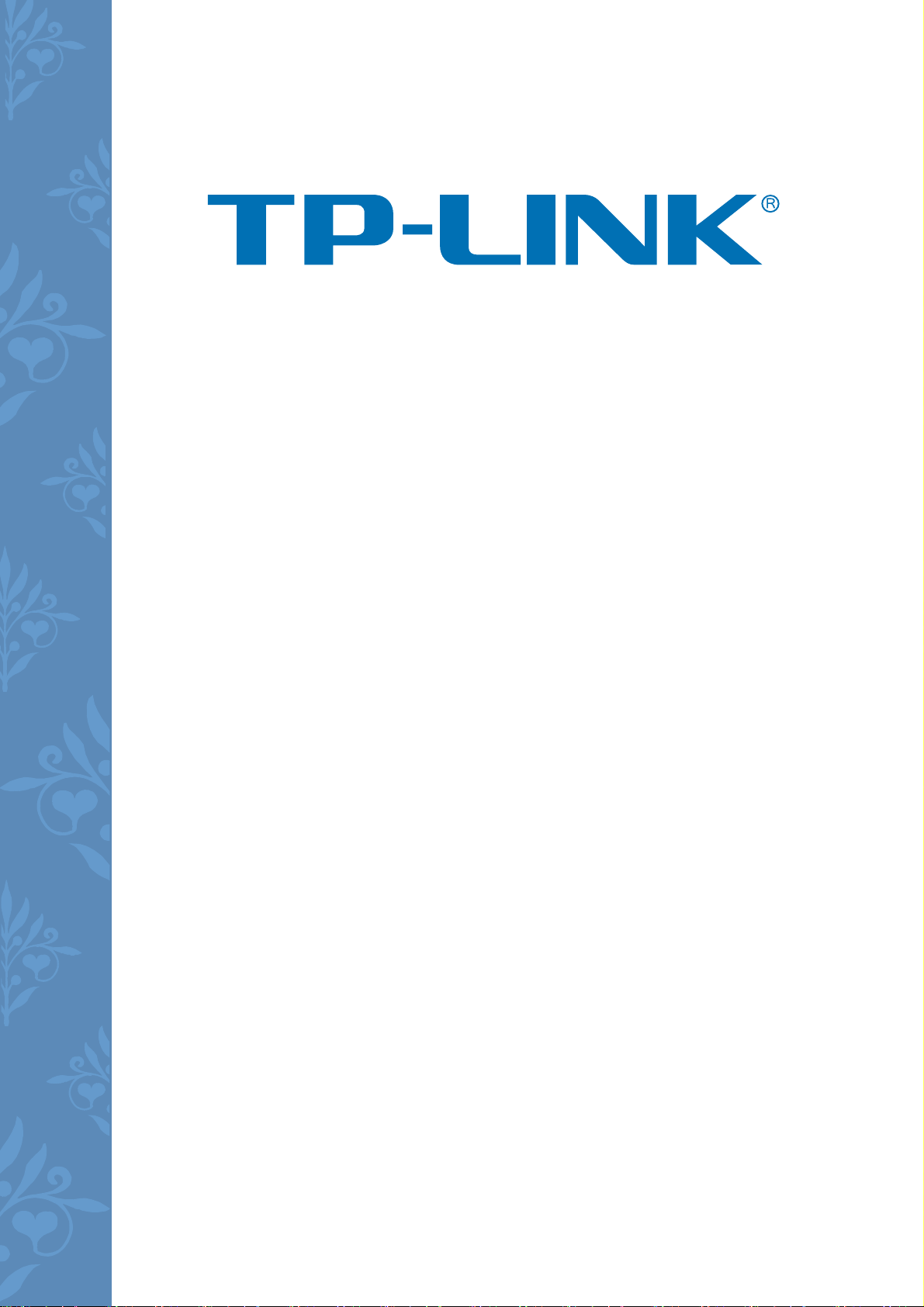
ADSL ᇄሣവᎅጙᄏ૦
TD-W89841N 系列
ሮᇼᒙᒎฉ!
Rev:2.0.0
1910040184
Page 2
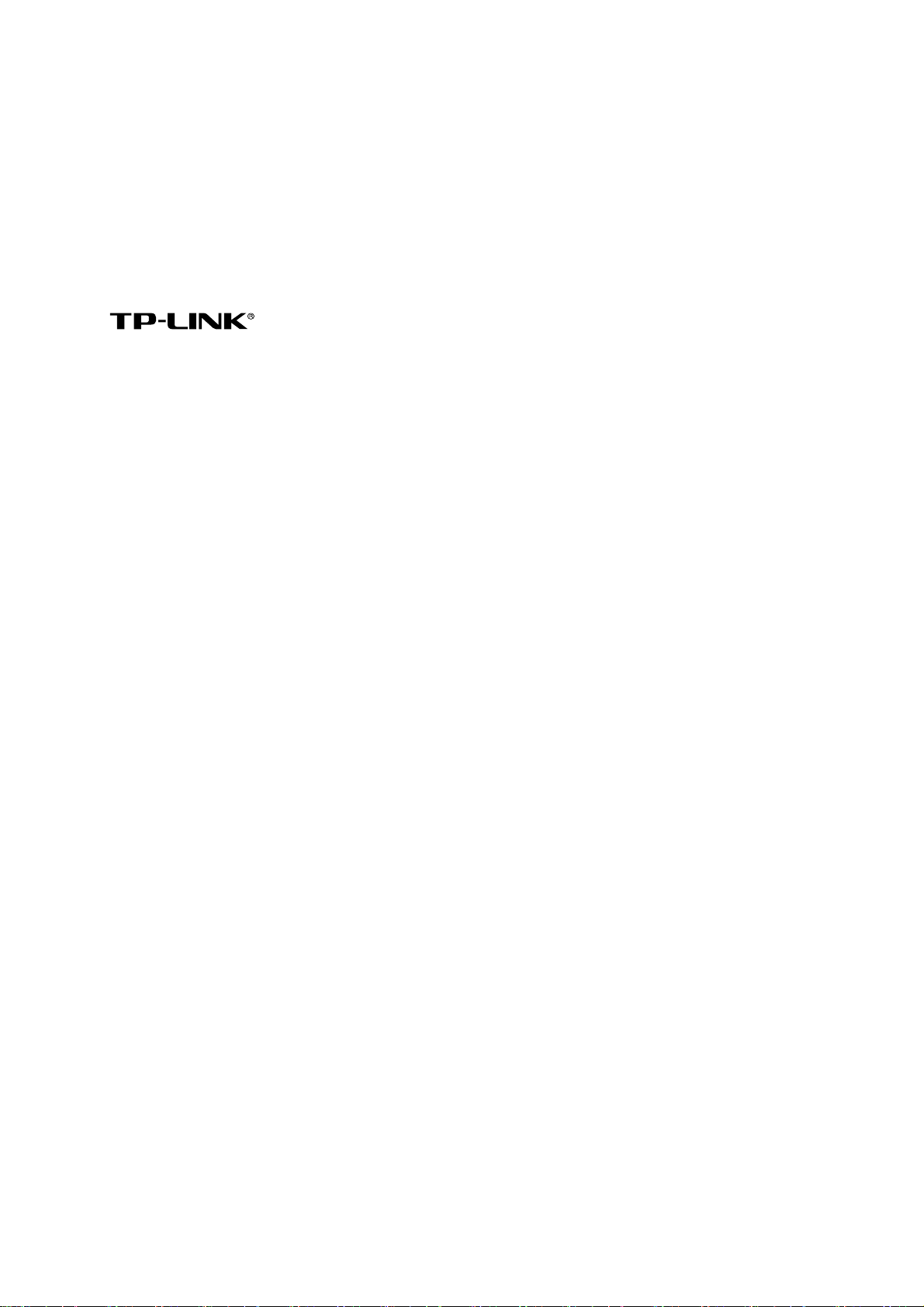
声明
Copyright © 2012 深圳市普联技术有限公司
版权所有,保留所有权利
未经深圳市普联技术有限公司明确书面许可,任何单位或个人不得擅自仿制、复制、誊抄或转译本
书部分或全部内容。不得以任何形式或任何方式(电子、机械、影印、录制或其他可能的方式)进
行商品传播或用于任何商业、赢利目的。
为深圳市普联技术有限公司注册商标。本文档提及的其他所有商标或注册商
标,由各自的所有人拥有。
本手册所提到的产品规格和资讯仅供参考,如有内容更新,恕不另行通知。除非有特殊约定,本手
册仅作为使用指导,本手册中的所有陈述、信息等均不构成任何形式的担保。
Page 3
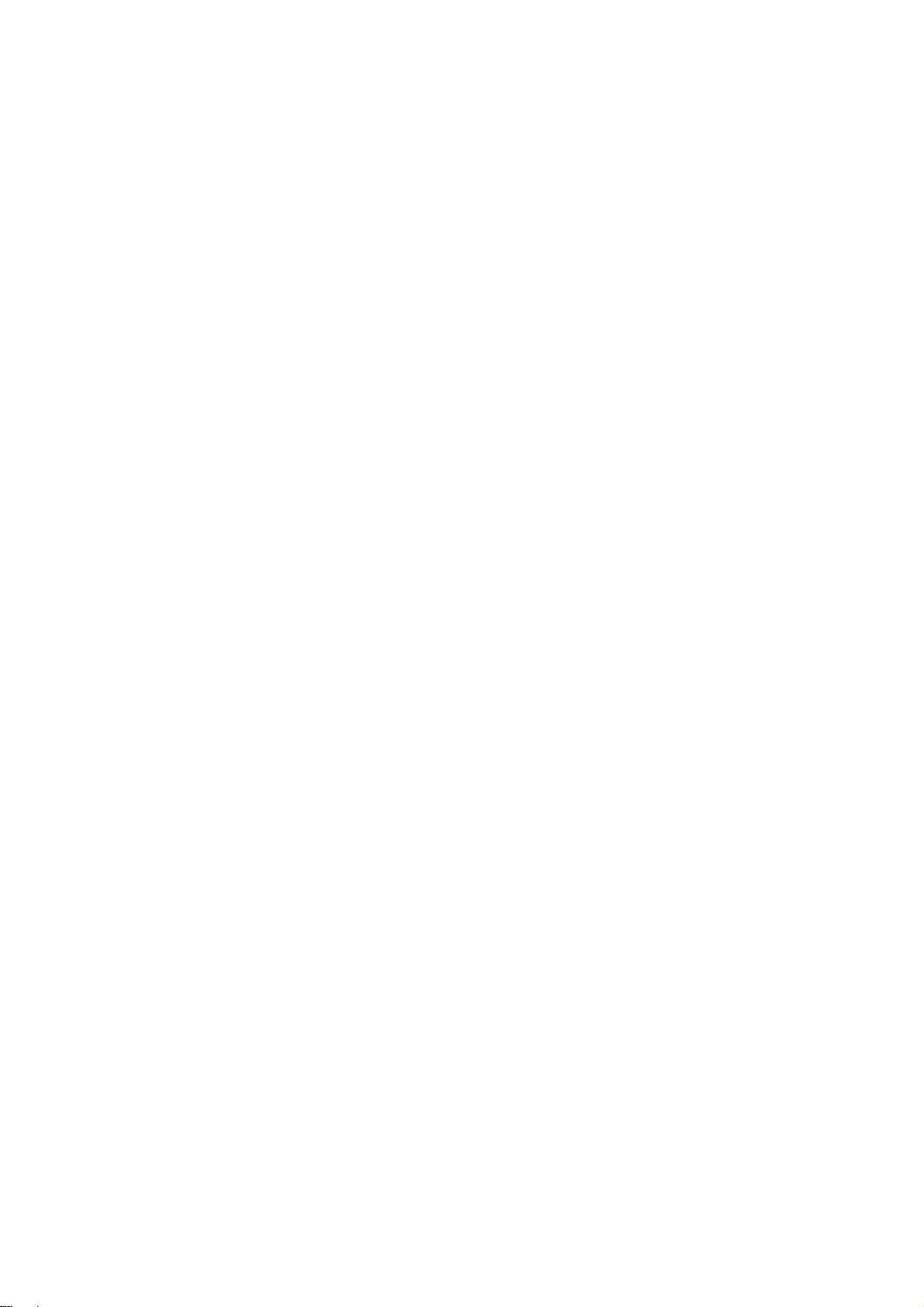
目 录
第一章 产品概述......................................................................................................... 1
1.1 产品简介......................................................................................................................... 1
1.2 主要特性......................................................................................................................... 2
第二章 硬件描述
2.1 面板布置......................................................................................................................... 3
2.1.1 前面板 ................................................................................................................3
2.1.2 后面板 ................................................................................................................4
2.2 复位................................................................................................................................5
2.3 系统需求......................................................................................................................... 5
2.4 安装环境......................................................................................................................... 5
2.5 硬件连接......................................................................................................................... 6
第三章 快速安装指南
3.1 建立正确的网络设置.......................................................................................................7
3.2 快速安装指南..................................................................................................................8
第四章 配置指南
4.1 启动和登录 ...................................................................................................................14
4.2 运行状态....................................................................................................................... 14
......................................................................................................... 3
................................................................................................... 7
....................................................................................................... 14
4.3 设置向导....................................................................................................................... 16
4.4 网络参数....................................................................................................................... 16
4.4.1 WAN 口设置..................................................................................................... 16
4.4.2 以太网接入设置................................................................................................23
4.4.3 分组设置 .......................................................................................................... 29
4.4.4 LAN 口设置 ......................................................................................................30
4.4.5 MAC 地址克隆..................................................................................................32
4.4.6 应用层网关设置................................................................................................33
4.4.7 DSL 参数设置...................................................................................................33
4.4.8 PVC 自动检测 ..................................................................................................34
4.5 DHCP 服务器 ............................................................................................................... 35
4.5.1 DHCP 服务设置 ...............................................................................................35
4.5.2 客户端列表.......................................................................................................36
Page 4
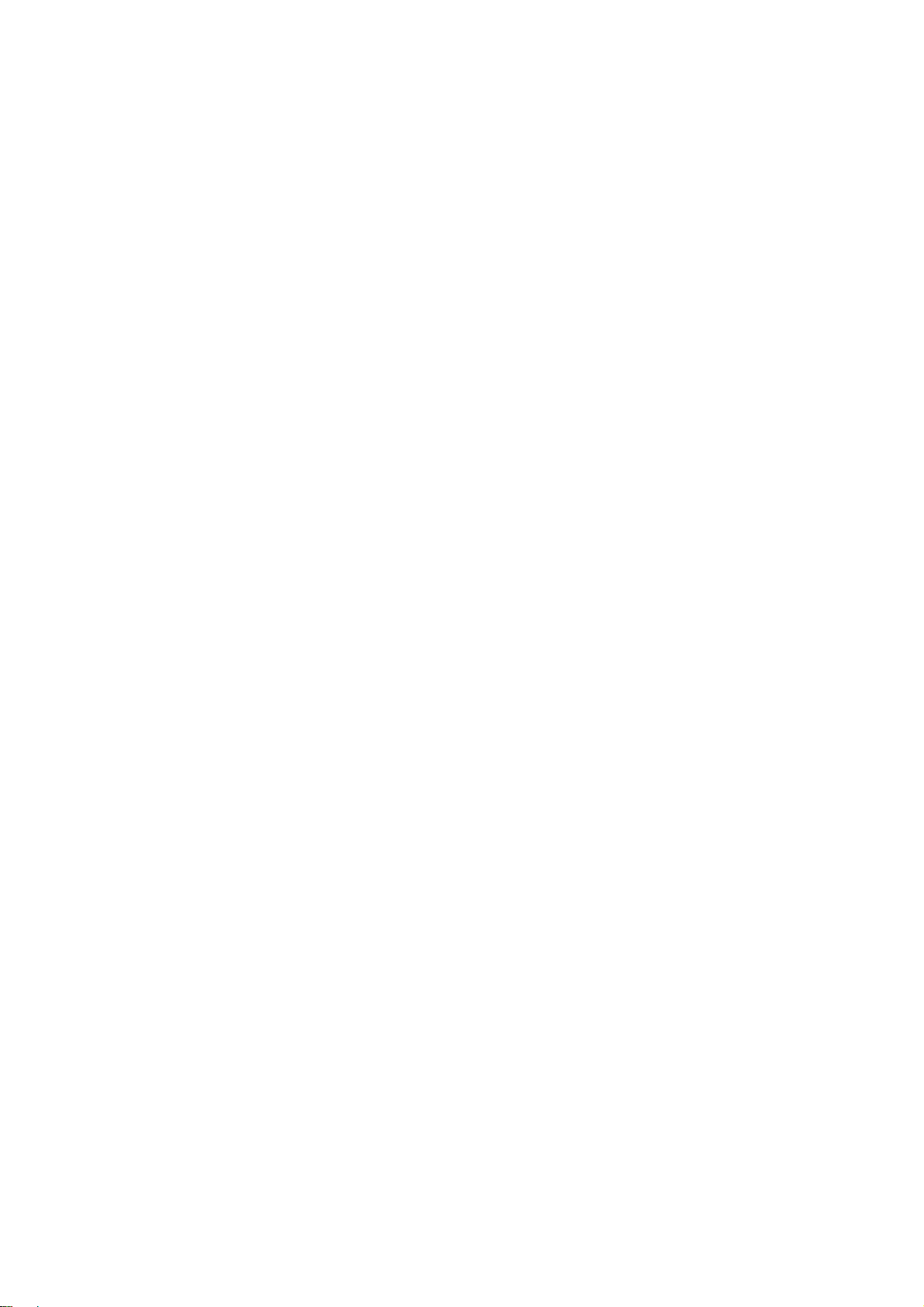
4.5.3 静态地址分配 ...................................................................................................36
4.5.4 条件地址池设置................................................................................................38
4.6 无线设置....................................................................................................................... 39
4.6.1 基本设置 .......................................................................................................... 39
4.6.2 QSS 安全设置 .................................................................................................. 41
4.6.3 无线安全设置 ...................................................................................................53
4.6.4 无线 MAC 地址过滤..........................................................................................55
4.6.5 无线高级设置 ...................................................................................................57
4.6.6 无线主机状态 ...................................................................................................58
4.7 IPTV 设置.....................................................................................................................58
4.8 路由功能....................................................................................................................... 59
4.8.1 默认路由设置 ...................................................................................................59
4.8.2 静态路由表.......................................................................................................60
4.8.3 RIP 设置........................................................................................................... 61
4.9 转发规则....................................................................................................................... 62
4.9.1 虚拟服务器.......................................................................................................62
4.9.2 特殊应用程序 ...................................................................................................64
4.9.3 DMZ 主机.........................................................................................................65
4.9.4 UPnP 设置 .......................................................................................................66
4.10 家长控制....................................................................................................................... 67
4.11 防火墙 ..........................................................................................................................69
4.11.1 规则管理 .......................................................................................................... 69
4.11.2 内网主机 .......................................................................................................... 72
4.11.3 外网主机 .......................................................................................................... 73
4.11.4 日程计划 .......................................................................................................... 75
4.11.5 攻击防护 .......................................................................................................... 76
4.12 IP 带宽控制 ..................................................................................................................77
4.12.1 控制设置 .......................................................................................................... 77
4.12.2 控制规则 .......................................................................................................... 78
4.13 IP 与 MAC 绑定 ............................................................................................................ 80
4.13.1 静态 ARP 绑定设置 ..........................................................................................80
4.13.2 ARP 映射表...................................................................................................... 81
Page 5

4.14 动态 DNS .....................................................................................................................82
4.15 诊断工具....................................................................................................................... 83
4.16 系统管理....................................................................................................................... 84
4.16.1 系统日志 .......................................................................................................... 85
4.16.2 时间设置 .......................................................................................................... 85
4.16.3 管理控制 .......................................................................................................... 86
4.16.4 备份和载入配置................................................................................................88
4.16.5 恢复出厂设置 ...................................................................................................90
4.16.6 软件升级 .......................................................................................................... 90
4.16.7 重启路由器.......................................................................................................91
附录 A FAQ
附录 B IE 浏览器设置
附录 C 规格参数
............................................................................................................. 92
....................................................................................................... 98
................................................................................................ 96
Page 6
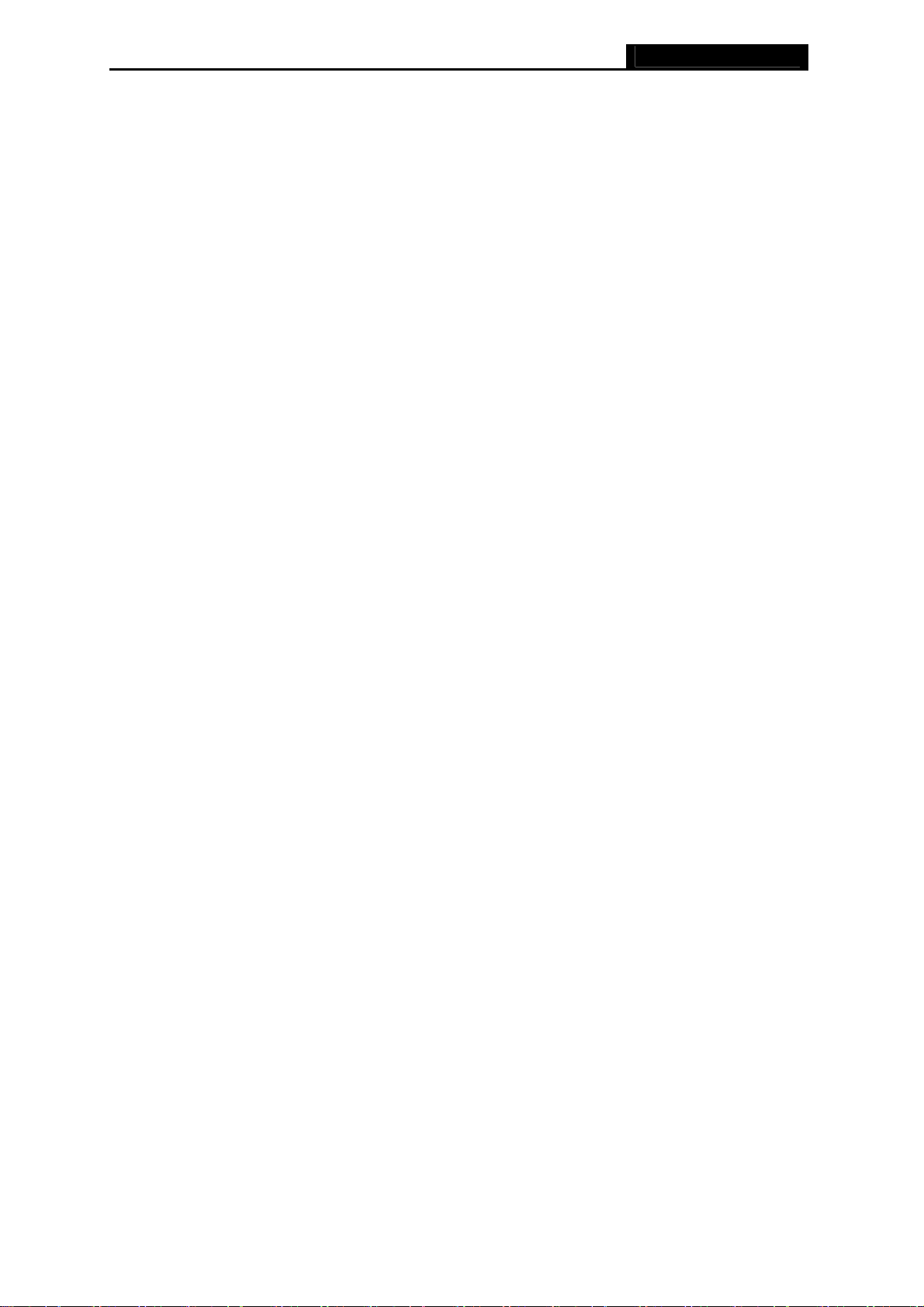
TD-W89841N
ADSL 无线路由一体机
产品概述 第一章
1.1 产品简介
首先感谢您购买 TD-W89841N ADSL 无线路由一体机!
TD-W89841N ADSL 无线路由一体机是专为满足小型企业、办公室和家庭办公室的无线上网需要而
设计的,它功能实用、性能优越、易于管理。
TD-W89841N ADSL 无线路由一体机,集 300M 无线、ADSL2+、全功能路由、5 口交换机、防火
墙于一体,共享上网只需一台设备,彻底让用户摆脱多设备多线缆的杂乱桌面,只需通过维护一台
设备即可实现共享上网,在帮助用户节约采购成本的同时,还能为用户有效的降低能耗节约使用成
本,让用户充分体验到一体化设备带来的好处:全能、简洁、省事、省钱。
TD-W89841N ADSL 无线路由一体机 ADSL 接入部分符合 ADSL、ADSL2、ADSL2+标准,最高下
行速率可达 24Mbps,最远传输距离可达 6.5km;无线部分使用 11N 无线技术,无线传输速率最高
达 300Mbps,同时兼容 IEEE 802.11b 和 IEEE 802.11g 标准。传输速率的自适应性提高了
TD-W89841N 与其他网络设备进行互操作的能力。大范围的无线覆盖空间为您提供了自由轻松的网
络环境。稳定的数据传输以及带宽供给为您的网上冲浪、MP3 下载、网络电话、文件共享、网络游
戏等网络服务提供了强大的技术保证,实现无忧上网。
TD-W89841N ADSL 无线路由一体机提供多重安全防护措施,可以有效保护用户的无线上网安全。
支持 SSID 广播控制,有效防止 SSID 广播泄密;支持 64/128 位 WEP 无线数据加密及
WPA-PSK/WPA2-PSK、TKIP/AES 安全机制,可以保证数据在无线网络传输中的安全。
TD-W89841N ADSL 无线路由一体机提供多方面的管理功能,可以对 DHCP、DMZ 主机、虚拟服
务器等进行管理;能够组建内部局域网,允许多台计算机共享一条单独宽带线路和 ISP 账号,并提
供自动或按时连通和断开网络连接功能,节省用户上网费用;支持访问控制,可以有效控制内网用
户的上网权限。
TD-W89841N ADSL 无线路由一体机安装和配置简单。采用全中文的配置界面,每步操作都配有详
细的帮助说明。特有的快速配置向导更能帮您轻松快速地实现网络连接。为了充分利用该款 ADSL
无线路由一体机的各项功能,请仔细阅读该详细配置指南。
提示:
#
在本手册中,
¾ 所提到的 ADSL 无线路由一体机,如无特别说明,系指 TD-W89841N 系列 ADSL 无线路
由一体机,下面简称为 TD-W89841N。
¾ 用“→”符号说明在 WEB 界面上的操作引导,其方法是点击菜单、选项、按钮等。
¾ ADSL 无线路由一体机配置界面的菜单或按钮名采用“宋体+加粗”字表示,其它选项名或
操作项等用“”表示。
¾ 图片界面都配有相关参数,这些参数主要是为您正确配置产品参数提供参考。实际产品的
配置界面并没有提供,您可以根据实际需要设置这些参数。
1
Page 7
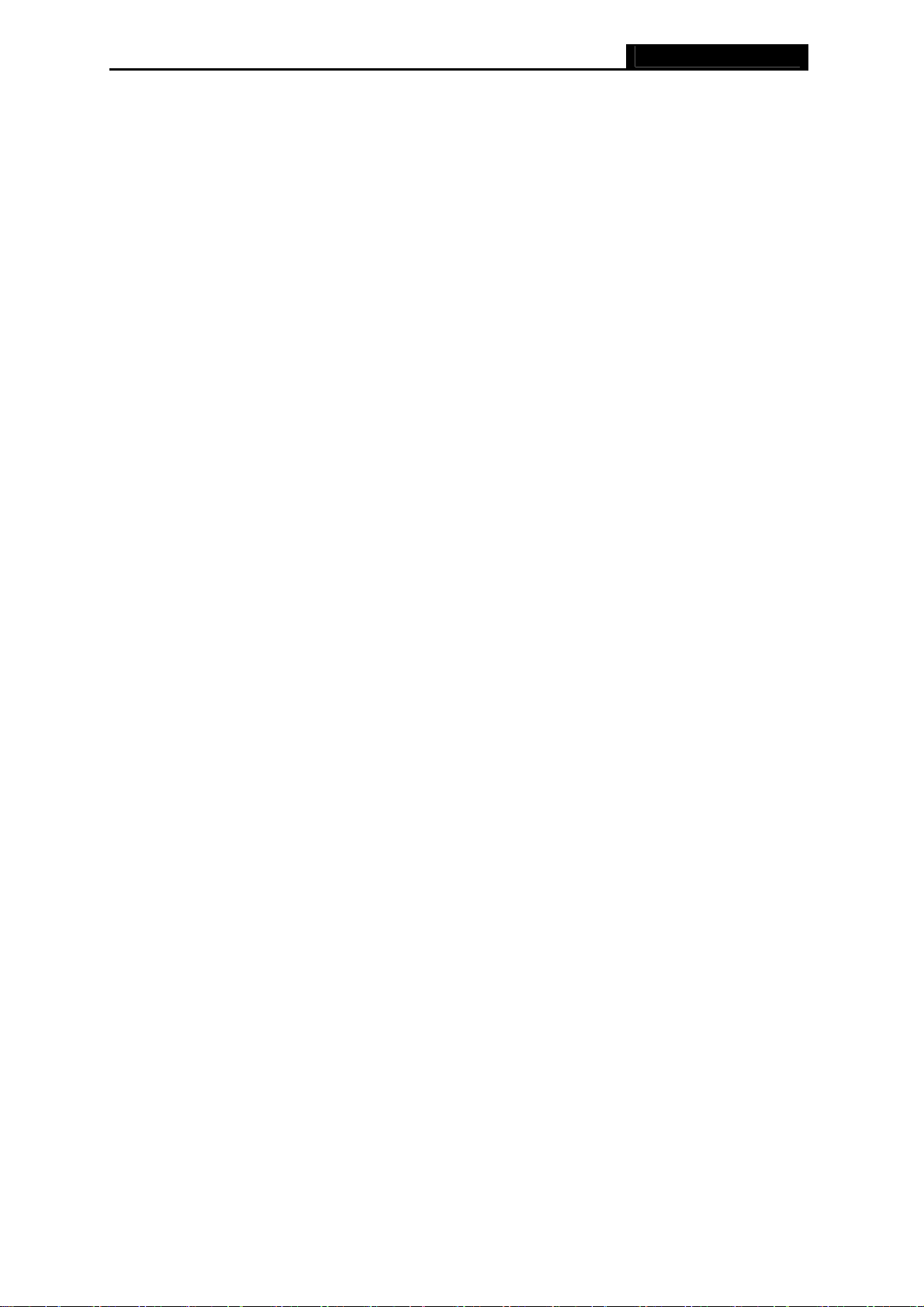
TD-W89841N
ADSL 无线路由一体机
1.2 主要特性
¾ 提供 1 个 RJ11 接口,3 个 10/100M 自适应以太网(LAN)接口和 1 个 10/100M 自适应以
太网(LAN、WAN 共用)接口
¾ 内部集成五口交换机,提供四个 10/100M 以太网(LAN)接口
¾ 支持最高达 300Mbps 的无线传输速率,具备速率自适应功能,可以自动调整无线传输速率
¾ 支持 64/128 位 WEP 加密,WPA-PSK/WPA2-PSK、TKIP/AES 等加密与安全机制,可以
保证数据在无线网络传输中的安全
¾ 支持 11b only、11g only、11n only、11bg mixed 和 11bgn mixed 等多种无线模式
¾ 支持 SSID 广播控制,有效防止 SSID 广播泄密
¾ 内置网络地址转换(NAT)功能,支持虚拟服务器、特殊应用程序和 DMZ 主机
¾ 内建 DHCP 服务器,同时可进行静态地址分配
¾ 支持 VPN 穿透
¾ 支持通用即插即用(UPnP),符合 UPnP 标准的数据可顺利通过
¾ 内置安全功能,支持家长访问和访问控制,可以有针对地开放指定计算机的上网权限
¾ 支持动态 DNS 功能,能够为动态 IP 地址提供域名服务
¾ 内置静态路由功能,可以根据需要构建特殊网络拓扑
¾ 支持基于 MAC 地址的局域网 WEB 管理,可以有效地限制局域网中计算机对 WEB 管理页
面的访问
¾ 支持 WEB 软件升级,可以免费获得 ADSL 无线路由一体机的最新软件
¾ 可以根据上网动作,自动或按时连通和断开网络连接
¾ 支持本地和远端 WEB 管理,全中文配置界面,配备简易安装向导(Wizard)
¾ 支持 QSS 快速安全设置
2
Page 8
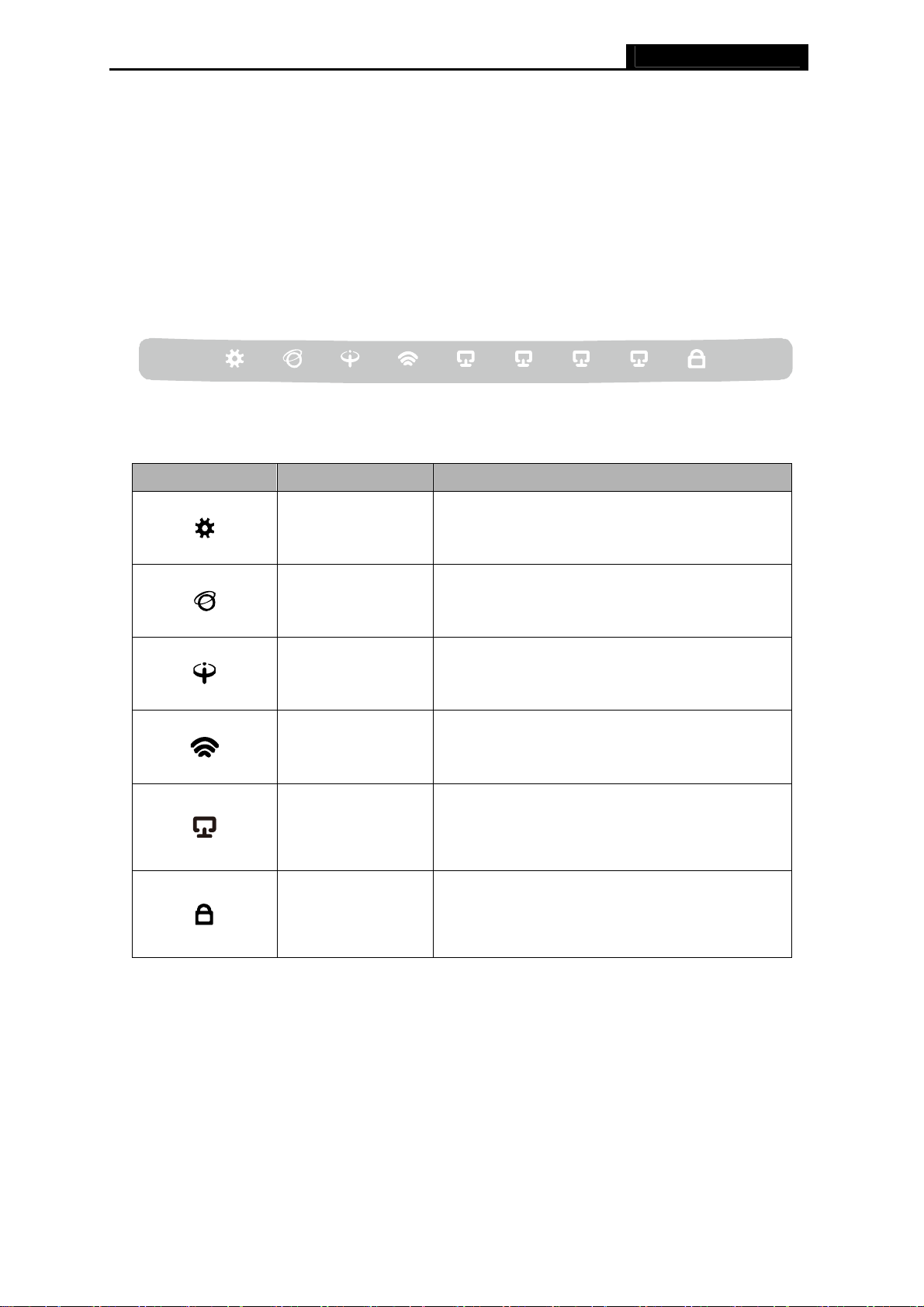
TD-W89841N
ADSL 无线路由一体机
硬件描述 第二章
2.1 面板布置
2.1.1 前面板
图 1 TD-W89841N 前面板示意图
指示灯:
指示灯 描述 功能
常灭-系统存在故障
系统状态指示灯
Internet 状态指示灯
ADSL 状态指示灯
无线状态指示灯
局域网状态指示灯
QSS 状态指示灯
常亮-系统初始化故障
闪烁-系统工作正常
常灭-设备工作在桥接模式或拨号不成功
常亮-设备拨号成功
闪烁-设备拨号成功并有数据传输
常亮-已正常连接至局端设备
闪烁-正在与局端设备同步
不亮-系统未上电或未正确连接 DSL 线路
常灭-没有启用无线功能
快闪-正在发送或接收数据
慢闪-无线功能开启,但无数据传输
常灭-端口没有连接或连接不正常
常亮-端口已正常连接
闪烁-端口正在发送或接收数据
常亮-安全连接成功
慢闪-正在进行安全连接
快闪-安全连接失败
注意:
)
安全连接成功后,QSS 指示灯的常亮状态约持续 5 分钟后会自动熄灭,此种状态仍然属于正常连接
状态。
3
Page 9
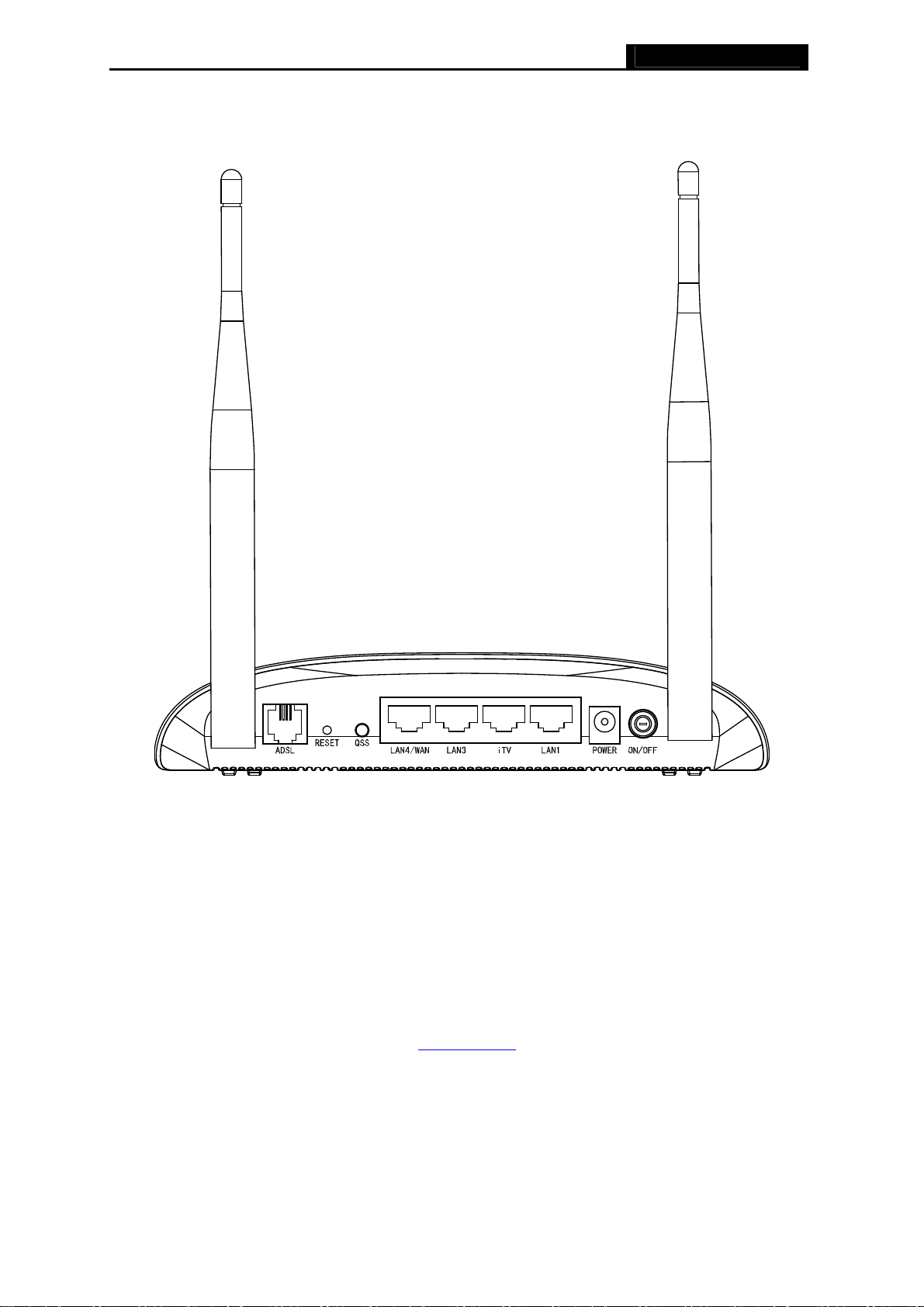
2.1.2 后面板
TD-W89841N
ADSL 无线路由一体机
图 2 TD-W89841N 后面板示意图
1) ADSL: 用来连接电话线。
2) RESET: 复位按钮。用来使设备恢复到出厂默认设置。
3) QSS: 快速安全按钮。能够快速建立 ADSL 无线路由一体机与无线网卡之间的安全连接。
4) LAN4/WAN: 机动端口,在无线路由模式下该端口为广域网端口插孔(RJ45),用来连接以太网
电缆。在其他模式下为局域网端口插孔(RJ45),用来连接局域网中的集线器、交换机或安装了
网卡的计算机。
5) LAN3 / iTV /LAN1: 局域网端口插孔(RJ45),该端口用来连接局域网中的集线器、交换机或安
装了网卡的计算机。启用IPTV时(详见4.7 IPTV设置
可能无法上网。
6) POWER: 电源插孔,用来连接电源,为 ADSL 无线路由一体机供电。
注意:
)
为了保证设备正常工作,请使用配套电源。
),如果将PC连接在iTV端口上,则该PC
4
Page 10
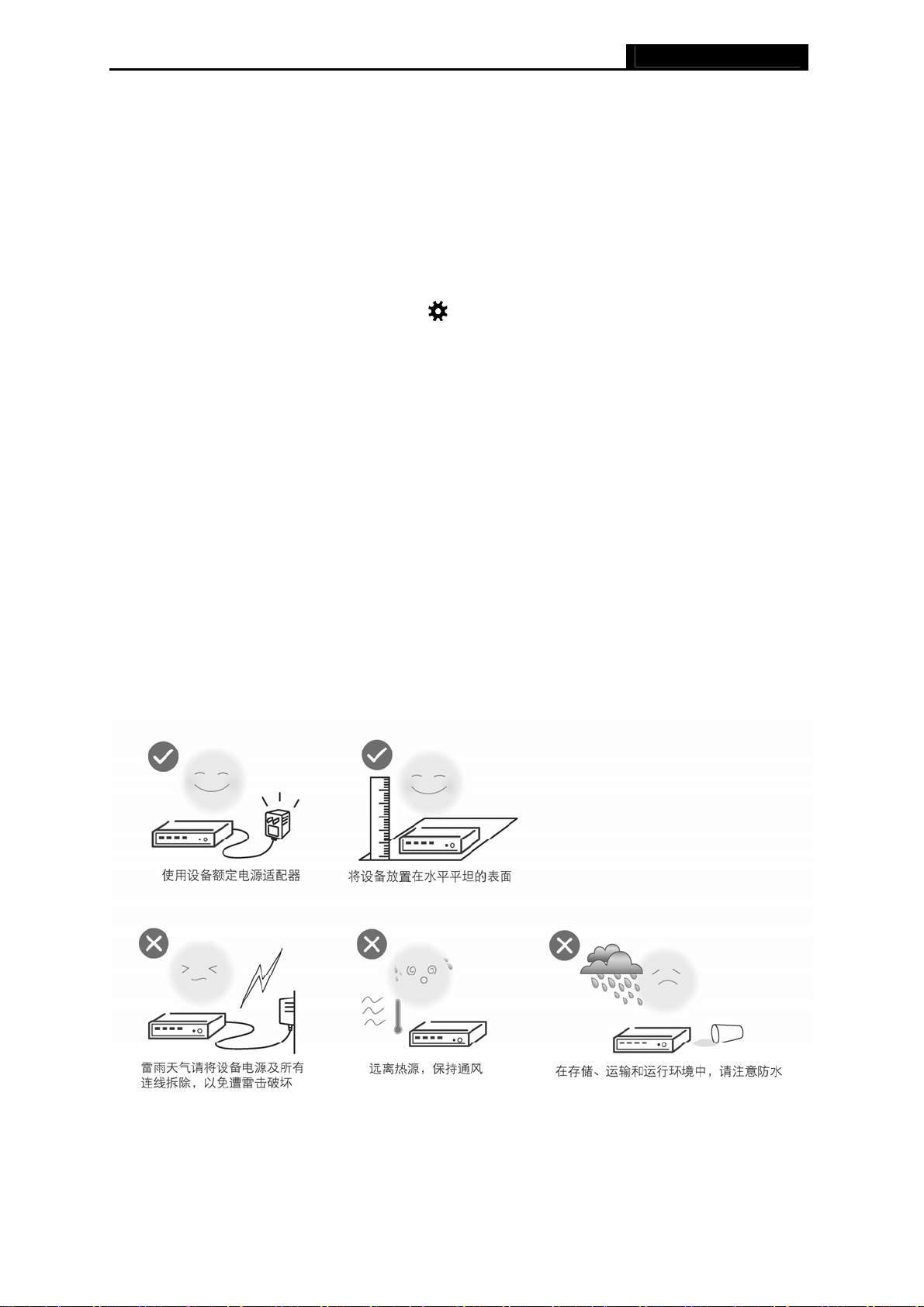
TD-W89841N
7) ON/OFF: 电源开关。
8) 天线: 用于无线数据的收发。
ADSL 无线路由一体机
2.2 复位
在 ADSL 无线路由一体机的后面板上有一个标识为 RESET 的圆孔,这就是复位键。如果您想要将
ADSL 无线路由一体机恢复到出厂默认设置,请在 ADSL 无线路由一体机通电的情况下,使用一尖
状物按压 RESET 键,保持按压的同时观察
指示灯由缓慢闪烁变为快速闪烁状态时,表示 ADSL 无线路由一体机已成功恢复出厂设置,此时松
开 RESET 键,ADSL 无线路由一体机将重启。
系统状态指示灯,大约等待五秒钟后,当系统状态
2.3 系统需求
¾ 宽带 Internet 服务(接入方式为以太网电缆接入或通过电话线接入)
¾ 每台 PC 的以太网连接设备(无线网卡或有线网卡及网线)
¾ 支持 TCP/IP 协议的操作系统
¾ Web 浏览器,如 Microsoft Internet Explorer、Mozilla Firefox、Apple Safari 等
2.4 安装环境
该 ADSL 无线路由一体机安装时应该遵循以下原则:
注意:
)
环境因素对传输距离有影响,详细介绍见附录 A。
5
Page 11
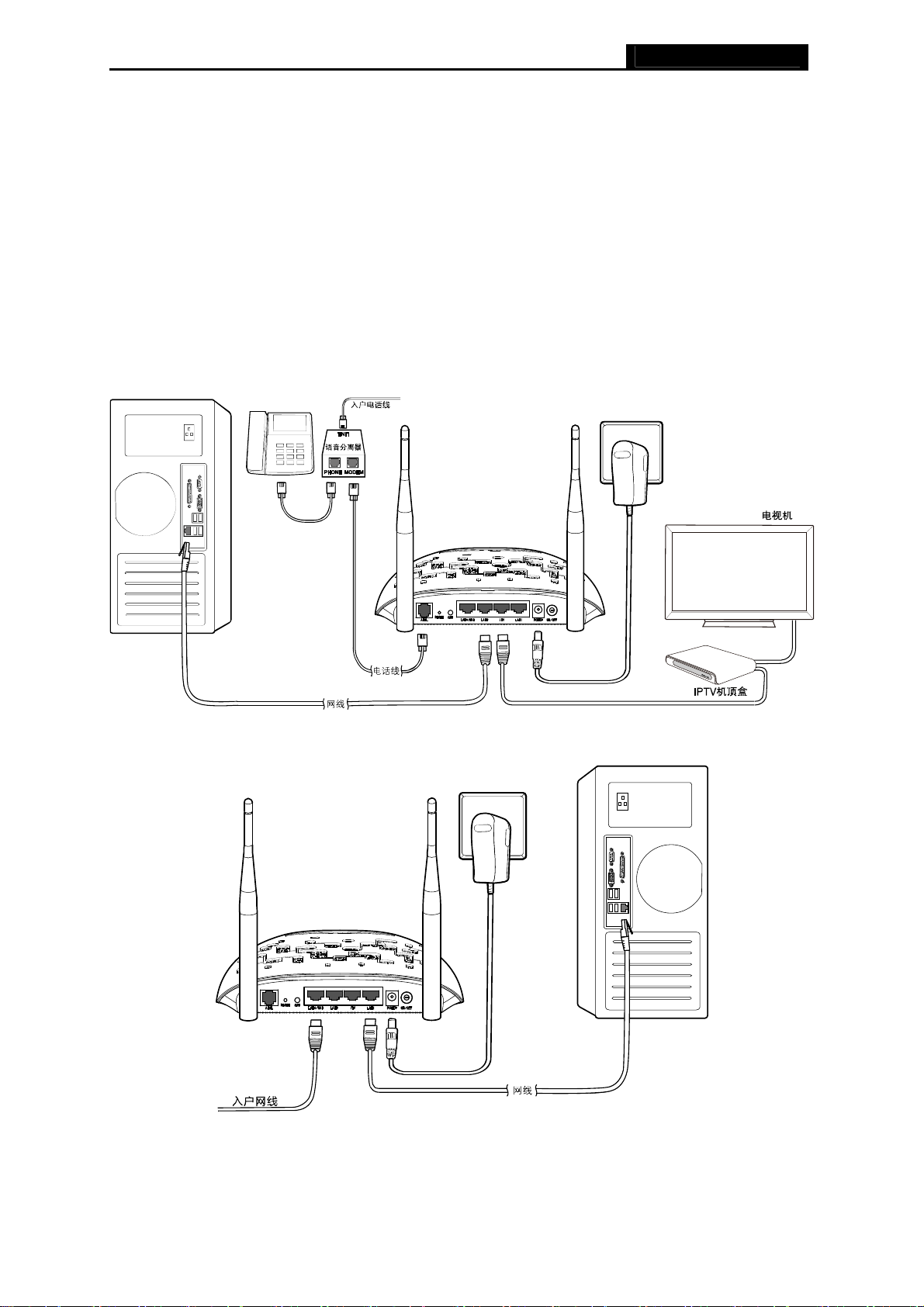
TD-W89841N
ADSL 无线路由一体机
2.5 硬件连接
1. 建立局域网连接
用一根网线连接ADSL无线路由一体机的LAN口和局域网中的集线器或交换机,如图 3所示。您也可
以用一根网线将ADSL无线路由一体机与您的计算机网卡直接相连。
2. 建立广域网连接
TD-W89841N支持ADSL(电话线)、LAN(小区宽带)双接入功能。当选择ADSL接入时,将入户
电话线接入语音分离器的LINE口,电话机从分离器PHONE口引出,TD-W89841N的ADSL接口与分
离器MODEM口相连,如图 3所示;当选择LAN接入时,请直接将入户网线连接到WAN/LAN(RJ45)
接口上,如图 4所示。
图 3 ADSL 宽带
图 4 小区宽带
3. 连接电源
连接好电源,按下电源开关,开启 ADSL 无线路由一体机。
6
Page 12
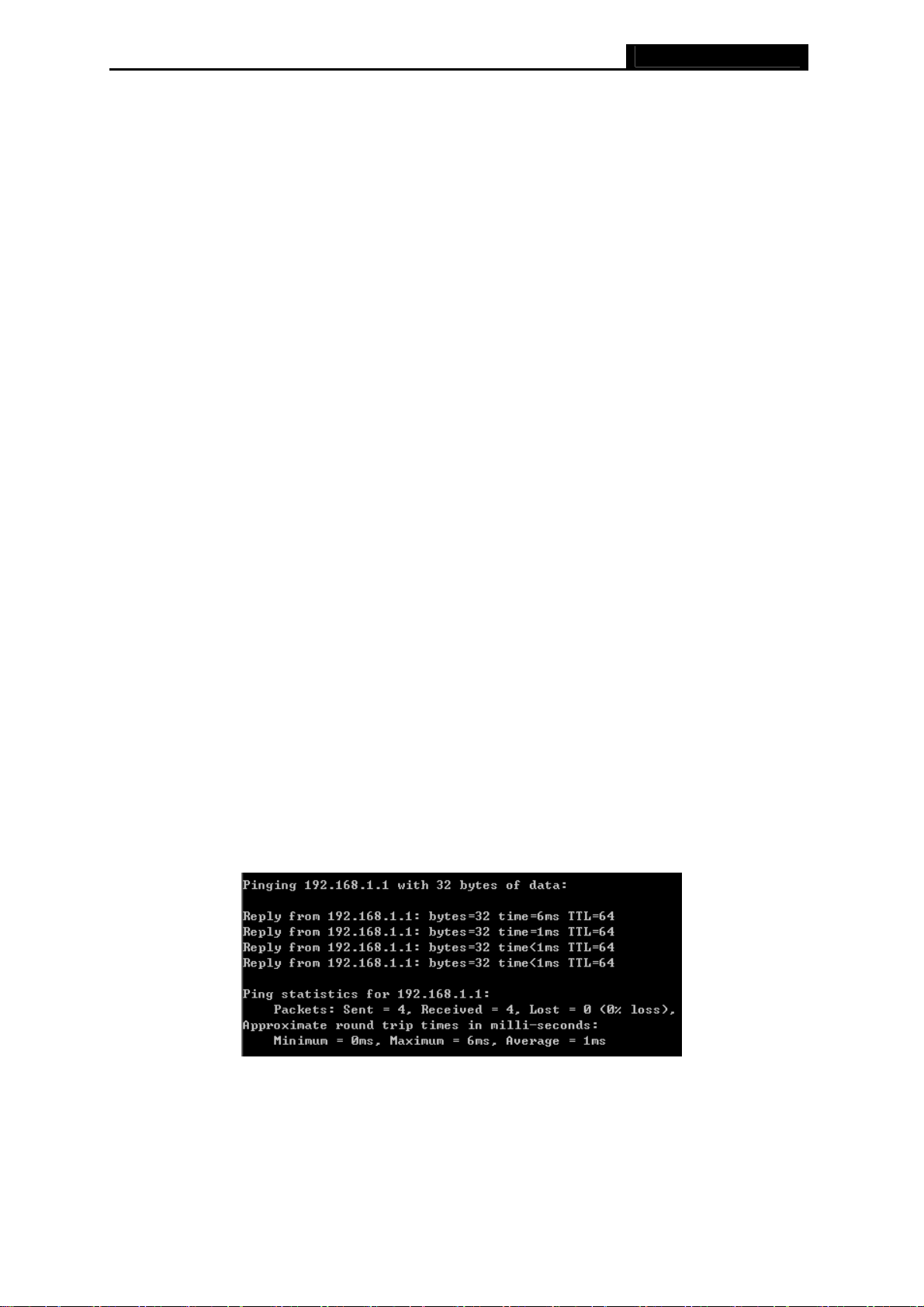
TD-W89841N
ADSL 无线路由一体机
快速安装指南 第三章
要正确使用 ADSL 无线路由一体机,您必须合理配置网络。下面以 Windows XP 为例,讲述具体配
置过程。如果只进行基本配置,您只需阅读本章内容;如果要进行高级配置,请继续阅读第四章内
容。
3.1 建立正确的网络设置
ADSL 无线路由一体机默认 IP 地址是 192.168.1.1,默认子网掩码是 255.255.255.0。这些值可以根
据您的实际需要而改变,但配置指南中将按默认值说明。
首先请将您的计算机接到 ADSL 无线路由一体机的局域网端口,接下来为您的计算机设置 IP 地址。
打开本地连接→属性→Internet 协议(TCP/IP),在 常规选项卡设置您计算机的 TCP/IP 协议为“自
动获得 IP 地址”和“自动获得 DNS 服务器地址”。这样 ADSL 无线路由一体机内置 DHCP 服务器
将自动为您的计算机设置 IP 地址。
注意:
)
1) 如果您需要手动配置 IP 地址,请在常规选项卡中选择使用下面的 IP 地址和使用下面的 DNS 服
务器地址。并ᒙิଐႯ૦ࡼ IP ᒍᆐ 192.168.1.xDŽx భጲဵ 2 ᒗ 254 ᒄମࡼྀፀᑳၫDžLjᔇ
ᆀዚ൩ᆐ 255.255.255.0Lj෦ཱྀᆀᆐ 192.168.1.1LjDNS ᇗᒍ༿ሶิࡼᆀᇗᄋ
ᓽኯă
2) Windows 98 或更早版本的操作系统,以上设置可能需要您重启计算机。
在设置好 TCP/IP 协议后,您可以使用 Ping 命令检查您的计算机和 ADSL 无线路由一体机之间是否
连通。下面的例子为一个在 Windows XP 环境中,执行 Ping 命令,操作步骤如下:
点击开始-运行,在随后出现的运行窗口输入“cmd”命令,回车或点击确认进入下图所示界面。
最后在该界面中输入命令 Ping 192.168.1.1,其结果显示如下。
如果屏幕显示为:
那么恭喜您!您的计算机已与 ADSL 无线路由一体机成功建立连接。如果屏幕显示为:
7
Page 13
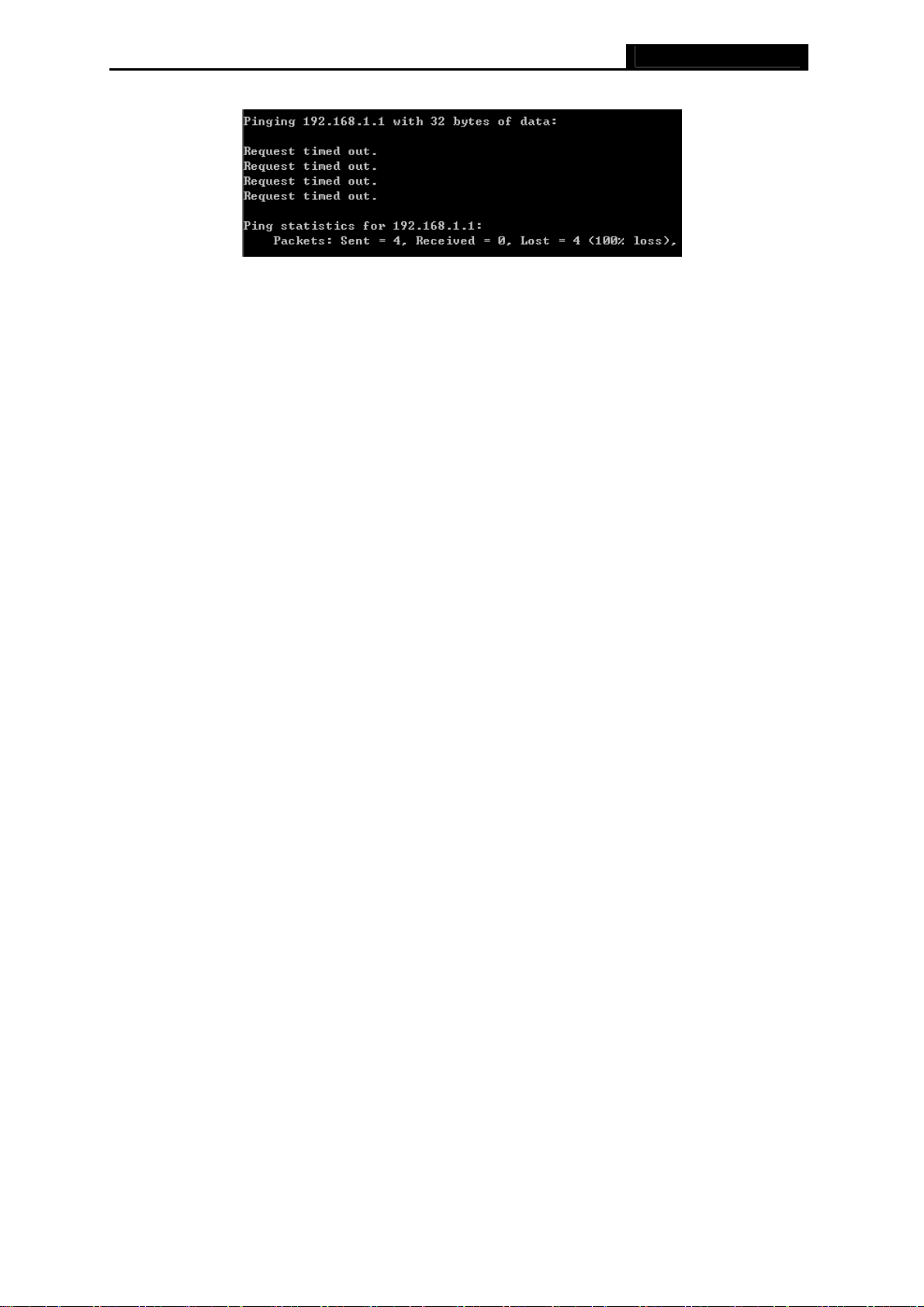
TD-W89841N
这说明设备还未安装好,您可以按照下列顺序检查:
A. 硬件连接是否正确?
ADSL 无线路由一体机
# 提示:
设备面板上对应局域网端口的LAN状态指示灯(1/2/3/4)和您计算机上的网卡灯应为点亮或闪烁状态。
B. 设备的 IP 地址是否为默认的值 192.168.1.1?
# 提示:
如果不确定设备是否为默认的 IP 地址 192.168.1.1,您可以按照 2.2 节所述的复位方法,将设备恢
复为出厂默认设置。
C. 您的计算机的 TCP/IP 设置是否正确?
# 提示:
如果设备的IP地址为192.168.1.1, 那么在手动配置计算机IP地址时,必须为192.168.1.x(xభጲဵ2
ᒗ254ᒄମࡼྀፀᑳၫ)。
3.2 快速安装指南
本产品提供基于 Web 浏览器(如 Internet Explorer)的配置界面,这种配置方案适宜于任何 MS
Windows,Macintosh 或 UNIX 平台。下面以 IE 浏览器为例进行说明(基本设置请参见附录 B IE
浏览器设置)。
接着在浏览器的地址栏中输入 ADSL 无线路由一体机的 IP 地址:http://192.168.1.1。
连接建立起来后,您将会看到图 5所示登录界面。您需要以系统管理员的身份登录,即在该登录界
面输入用户名和密码(用户名和密码的出厂设置均为admin),然后单击确定按钮。
8
Page 14
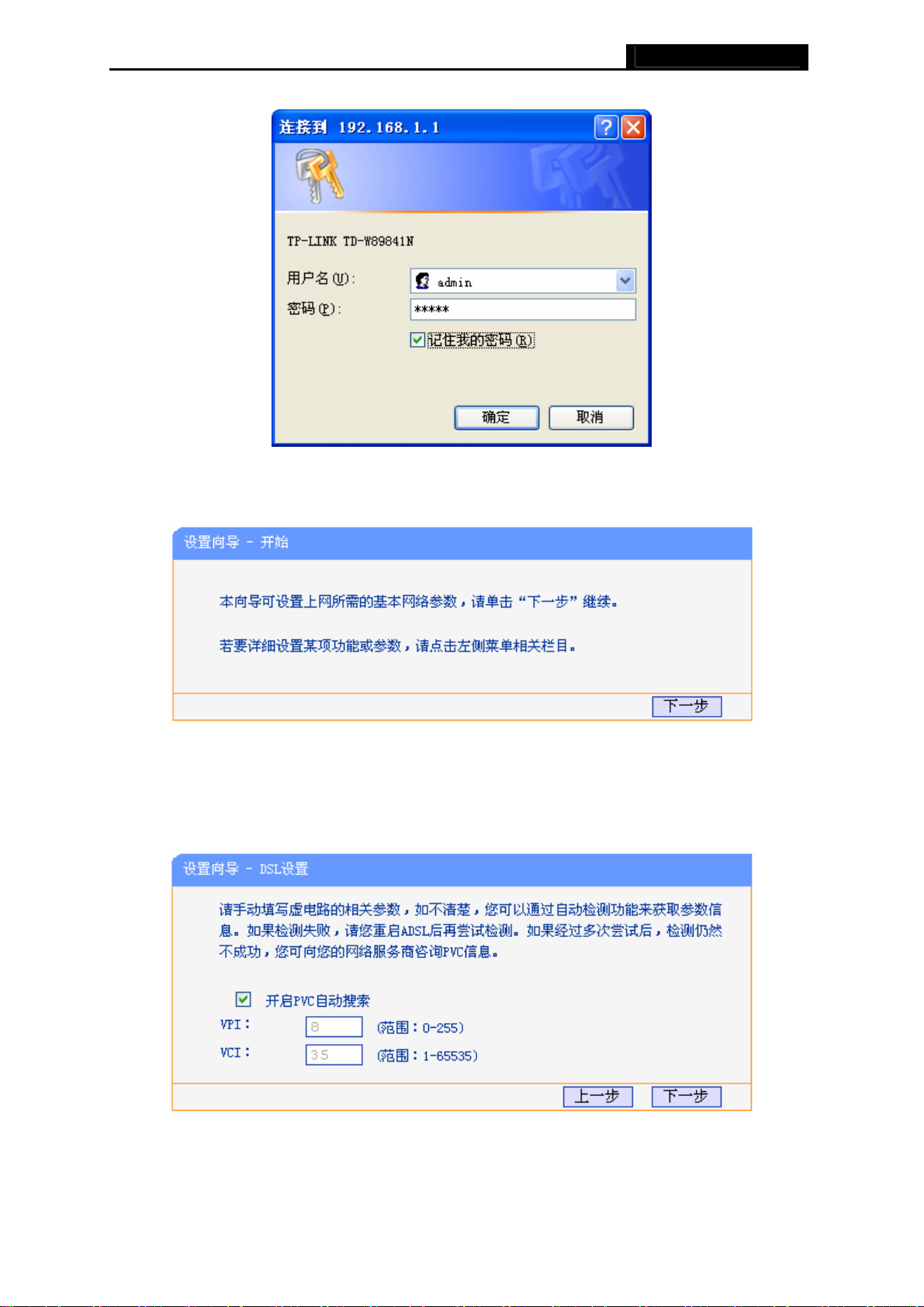
TD-W89841N
图 5 登录窗口
点击管理员模式页面左边的设置向导,出现下图 6所示界面。
ADSL 无线路由一体机
图 6 设置向导
单击下一步,进入 DSL 设置页面。需要手动填写虚电路的相关参数,如不清楚,您可以通过自动检
测功能来获取参数信息。如果检测失败,请您重启 ADSL 后再尝试检测。如果经过多次尝试后,检
测仍然不成功,您可向您的网络服务商咨询 PVC 信息。
图 7 可编辑 PVC 池
单击下一步,进入 WAN 口连接方式选择界面。
9
Page 15
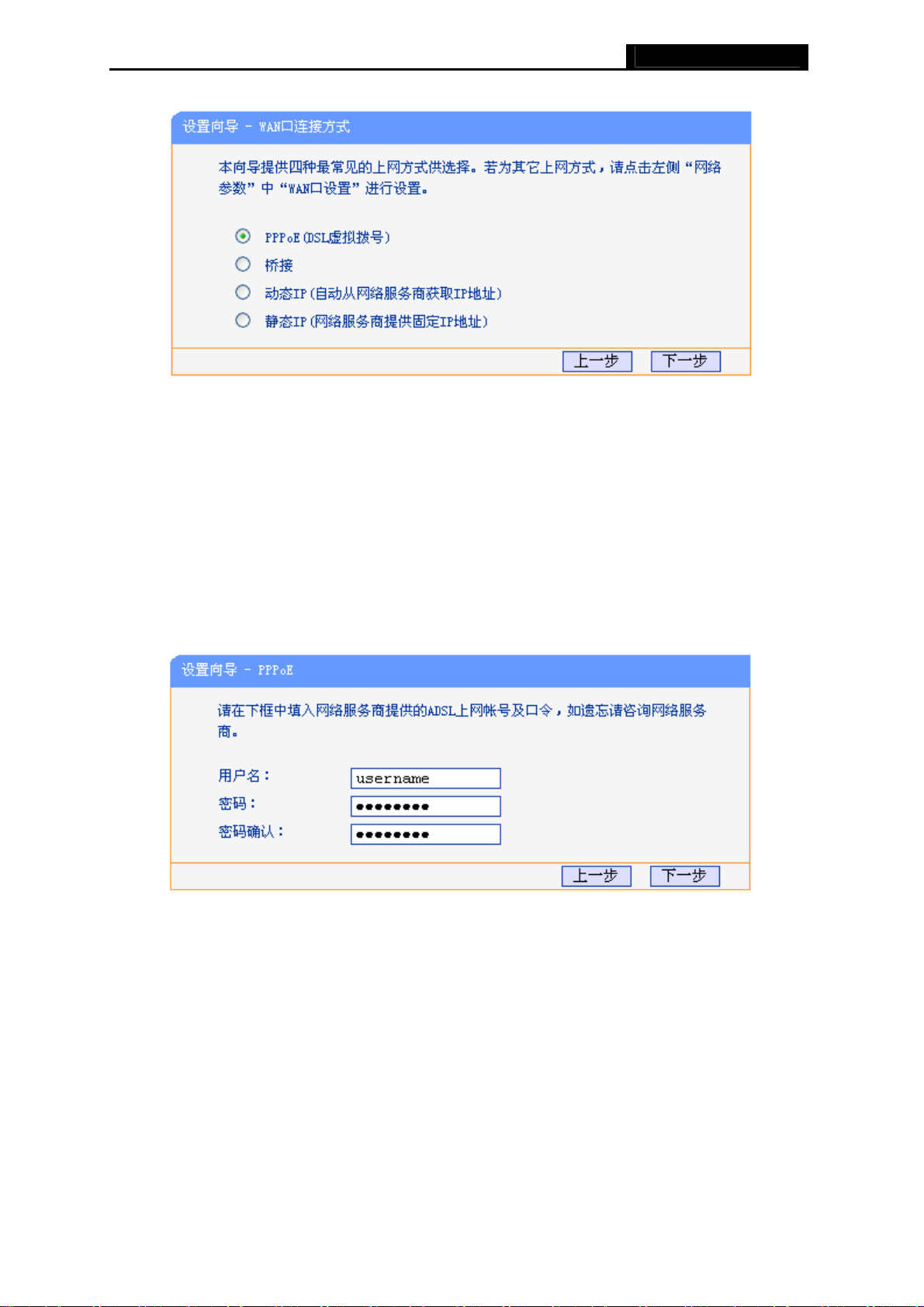
TD-W89841N
图 8 WAN 口连接方式
本设置向导提供四种最常见的 ADSL 上网方式:PPPoE、桥接、动态 IP 和静态 IP。您可以根据自
身情况进行选择,然后单击下一步进行后续基本网络参数的填写。
注意:
)
ADSL 无线路由一体机
如果您的上网方式为小区宽带,请单击左侧“网络参数”中的“以太网接入设置”进行设置。
1. PPPoE
选择 PPPoE 连接方式,单击下一步后,请填写 ISP(网络服务提供商)为您指定的 ADSL 上网帐
号和上网口令。不清楚可以向 ISP 询问。
图 9 上网帐号和密码
以上设置完成后单击下一步,您将看到图 10所示的基本无线网络参数设置页面。
10
Page 16

TD-W89841N
图 10 设置向导—无线设置
¾ 无线功能:启用或者不启用 ADSL 无线路由一体机的无线功能。
ADSL 无线路由一体机
¾ SSID:设置任意一个字符串来标明您的无线网络。
¾ 信道:设置您 ADSL 无线路由一体机的无线信号频段,推荐您使用自动。
¾ 模式:设置您 ADSL 无线路由一体机的无线工作模式,推荐您使用 11bgn mixed 模式。
¾ PSK 密码:为您的 ADSL 无线路由一体机无线网络提供加密,请输入您想要设置的密码,密码
要求为 8-64 个十六进制字符或 8-63 个 ASCII 码字符。
单击下一步,您将进入图 11所示的IPTV设置页面。
图 11 IPTV 设置
选择用于IPTV的LAN口,输入IPTV服务商提供的PVC参数,单击“下一步”。将弹出下图 12所示
的设置向导完成界面,单击保存保存配置并生效。
11
Page 17
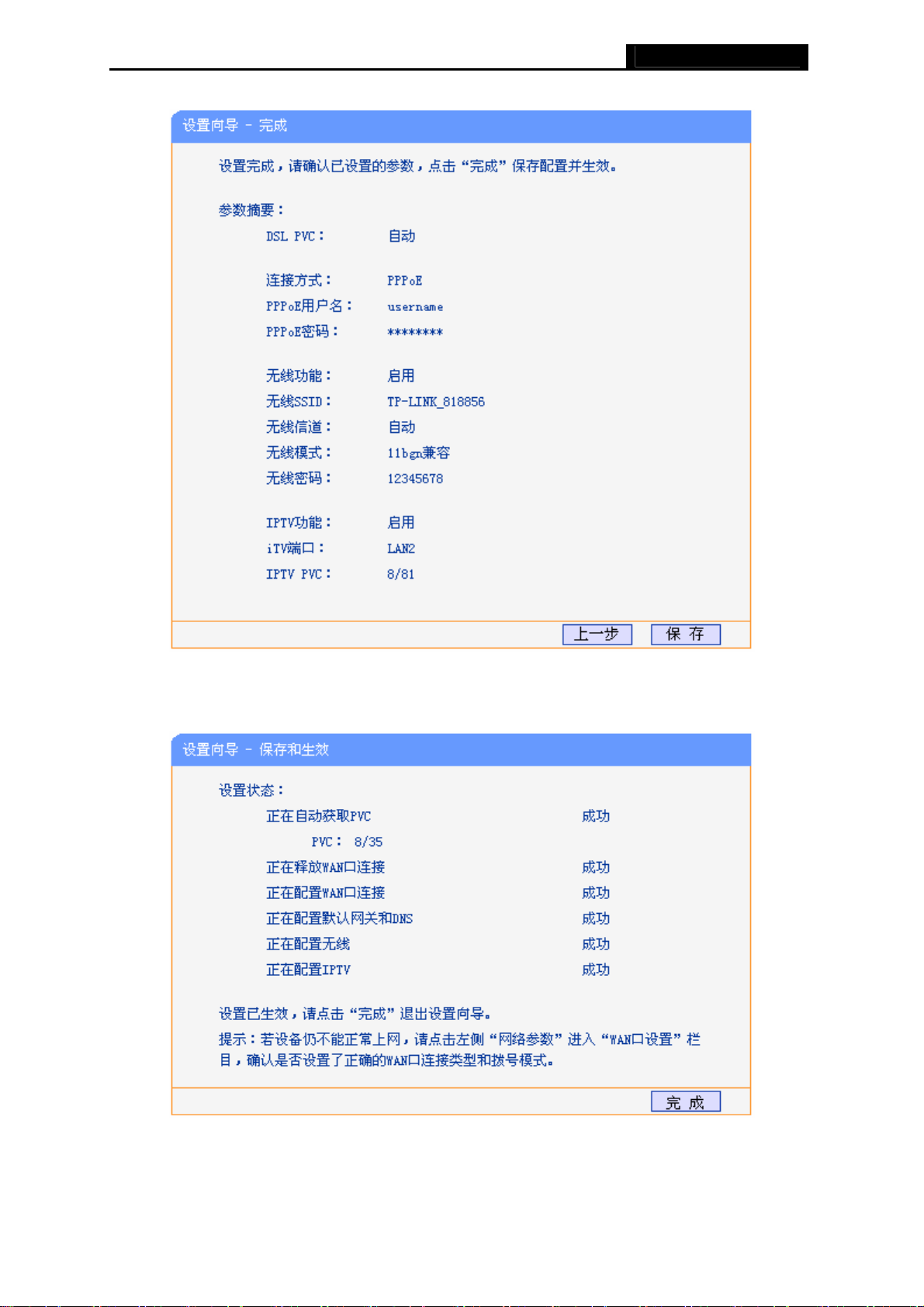
TD-W89841N
ADSL 无线路由一体机
图 12 设置完成—保存使设置生效
设置已生效,请点击完成退出设置向导。
图 13 设置完成—结束设置向导
12
Page 18
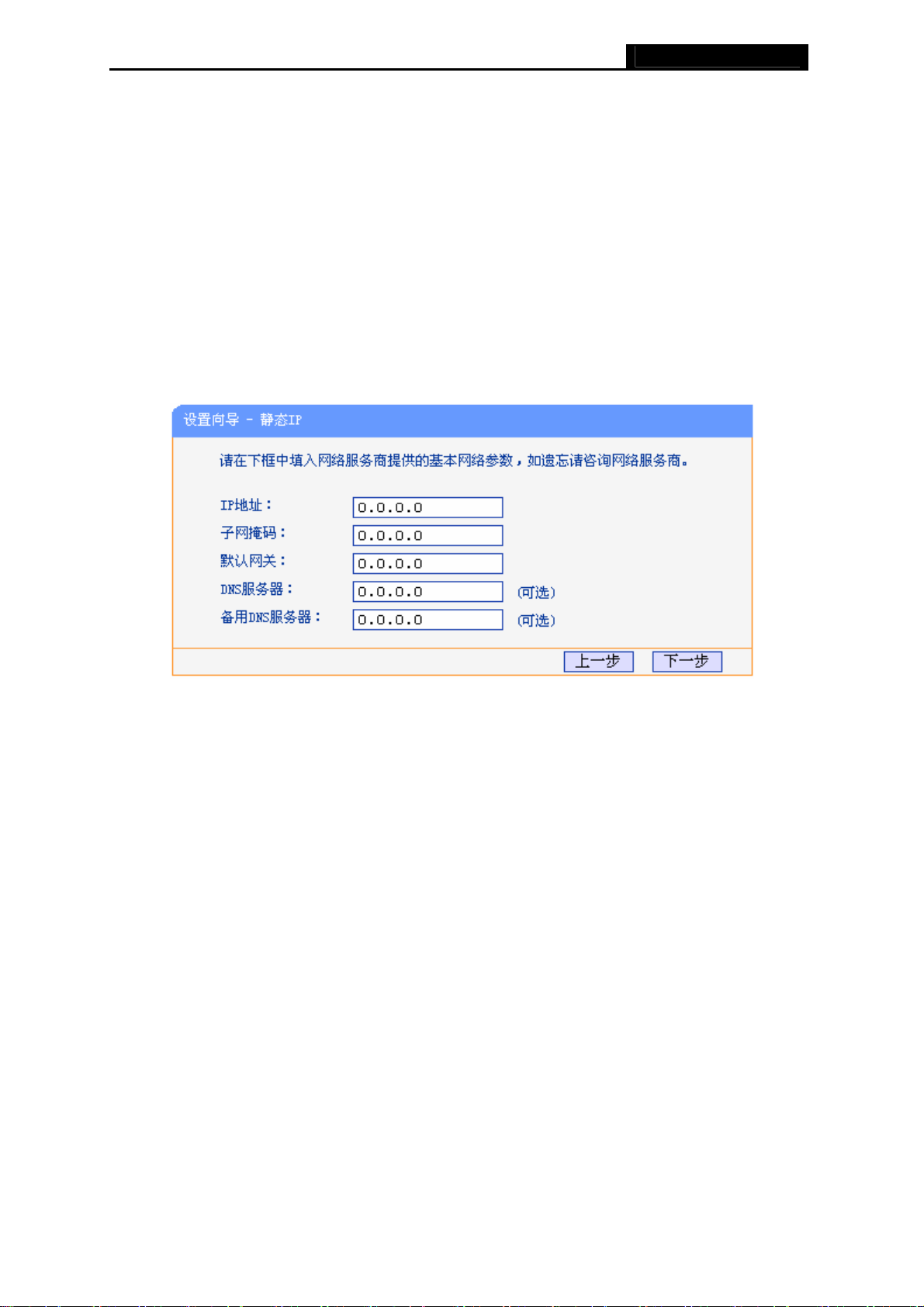
TD-W89841N
ADSL 无线路由一体机
2. 桥接
选择桥接,此处不需要进行设置,后续您将进行基本无线网络参数设置和 IPTV 设置,具体步骤请
参考 PPPoE。
3. 动态IP
选择动态 IP,您可以自动从网络服务商获取 IP 地址,则您不需要填写任何内容即可直接上网。直接
点击下一步,后续您将进行基本无线网络参数设置和 IPTV 设置,具体步骤请参考 PPPoE。
4. 静态IP
选择静态IP,即您拥有网络服务商提供的固定IP地址,则您需要在下图 14 所示页面中填写以下内
容:
图 14 静态 IP
¾ IP 地址:本 ADSL 无线路由一体机对广域网的 IP 地址,即 ISP 提供给您的 IP 地址,不清楚可
以向 ISP 询问。
¾ 子网掩码:本 ADSL 无线路由一体机对广域网的子网掩码,即 ISP 提供给您的子网掩码,一般
为 255.255.255.0。
¾ 默认网关:填入 ISP 提供给您的网关,不清楚可以向 ISP 询问。
¾ DNS 服务器:填入 ISP 提供给您的 DNS 服务器地址,不清楚可以向 ISP 询问。
¾ 备用 DNS 服务器:可选项,如果 ISP 提供给您了两个 DNS 服务器地址,则您可以把另一个
DNS 服务器地址的 IP 地址填于此处。
设置完成后,单击下一步,后续您将进行基本无线网络参数设置和 IPTV 设置,具体步骤请参考
PPPoE。
13
Page 19
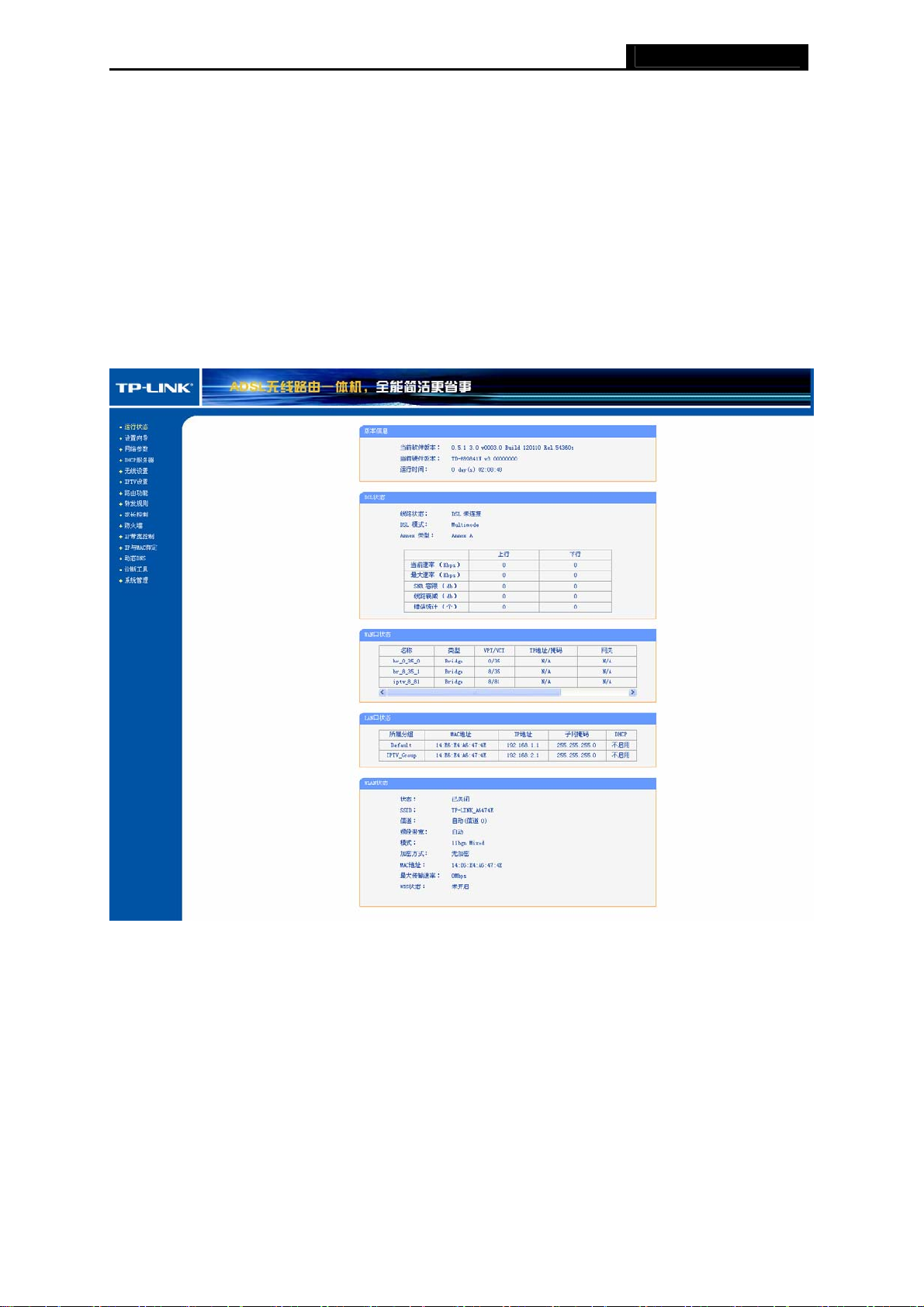
TD-W89841N
ADSL 无线路由一体机
配置指南 第四章
4.1 启动和登录
启动 ADSL 无线路由一体机并成功登录 ADSL 无线路由一体机管理页面后,浏览器会显示管理员模
式的界面,在左侧菜单栏中,共有如图所示的多个菜单项。单击某个菜单项,您即可进行相应的功
能设置。下面将详细讲解各个菜单的功能。
图 15 启动和登录
4.2 运行状态
选择菜单运行状态,您可以查看相应的状态信息,包括版本信息、DSL 状态、WAN 口状态、LAN
口状态和 WLAN 状态。
14
Page 20
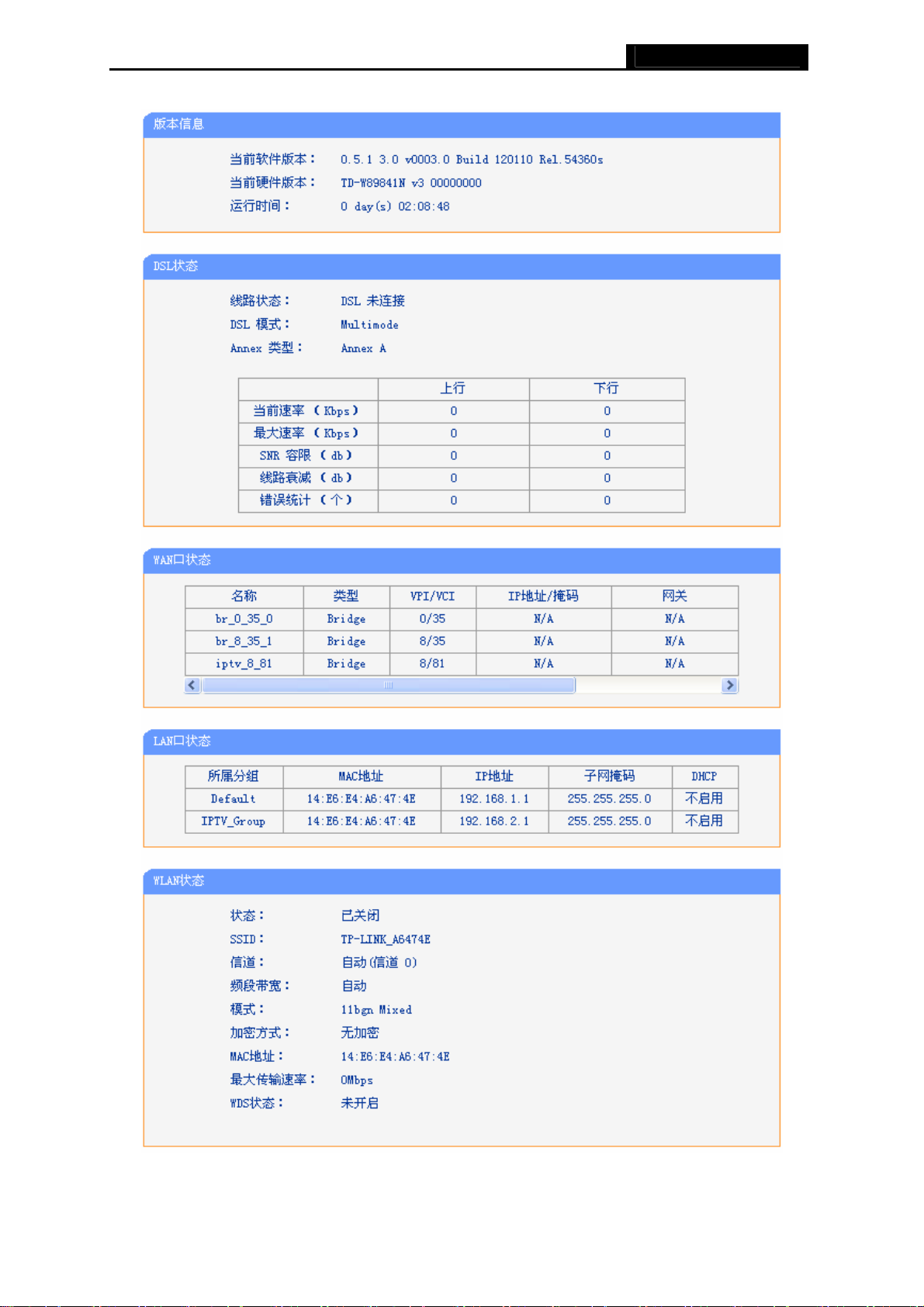
TD-W89841N
ADSL 无线路由一体机
图 16 基本运行状态
15
Page 21
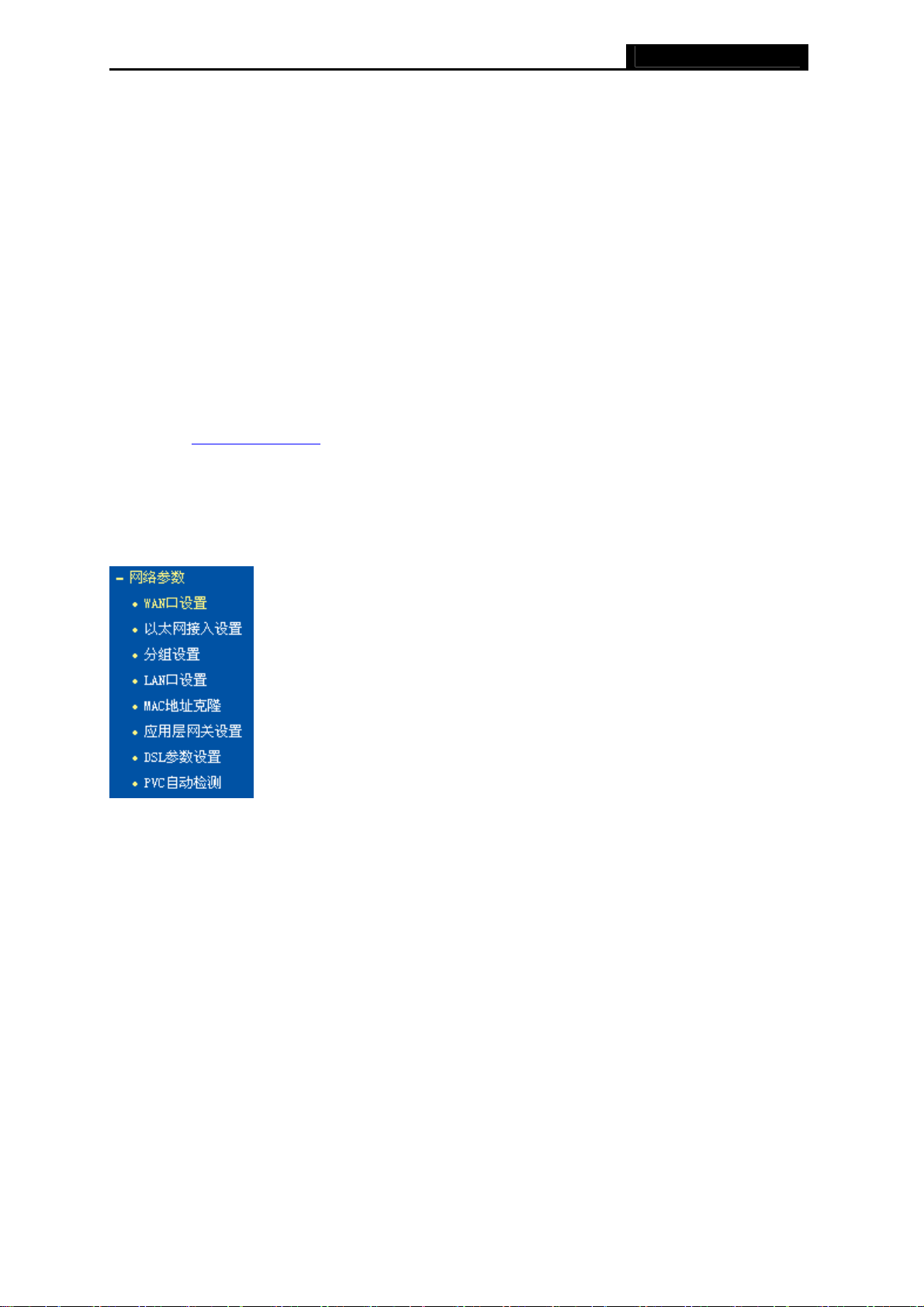
TD-W89841N
¾ 版本信息:此处显示 ADSL 无线路由一体机当前的软硬件版本号和运行时间。
¾ DSL 状态:此处显示 ADSL 无线路由一体机当前 DSL 线路状态和上下行速率。
¾ WAN 口状态:此处显示 ADSL 无线路由一体机当前 WAN 口名称、连接类型、VPI/VCI 值,IP
和子网掩码等信息。
¾ LAN 口状态:此处显示 ADSL 无线路由一体机当前 LAN 口 MAC 地址、IP 地址、子网掩码,以
及 DHCP 功能是否开启。
¾ WLAN 状态:此处显示 ADSL 无线路由一体机当前的无线设置状态,包括 SSID、信道和模式
等信息。
ADSL 无线路由一体机
4.3 设置向导
详见本文档3.2 快速安装指南部分。
4.4 网络参数
选择菜单网络参数,您可以看到:
单击某个子项,您即可进行相应的功能设置,下面将详细讲解各子项的功能。
4.4.1 WAN口设置
选择菜单网络参数→WAN口设置,您可以查看ADSL宽带接入下的WAN口状态信息,如图 17。
WAN 是广域网(Wide Area Network)的缩写。在 WAN 设置中全部 IP 信息都是公有 IP 地址,可以在
互联网上访问。本 ADSL 无线路由一体机支持 4 种 ADSL 宽带上网方式:动态 IP、静 态 IP、PPPoE
和 Bridge。具体配置时,请首先选择您所需要的 WAN 口连接类型,即上网方式。如果您不清楚应
16
Page 22
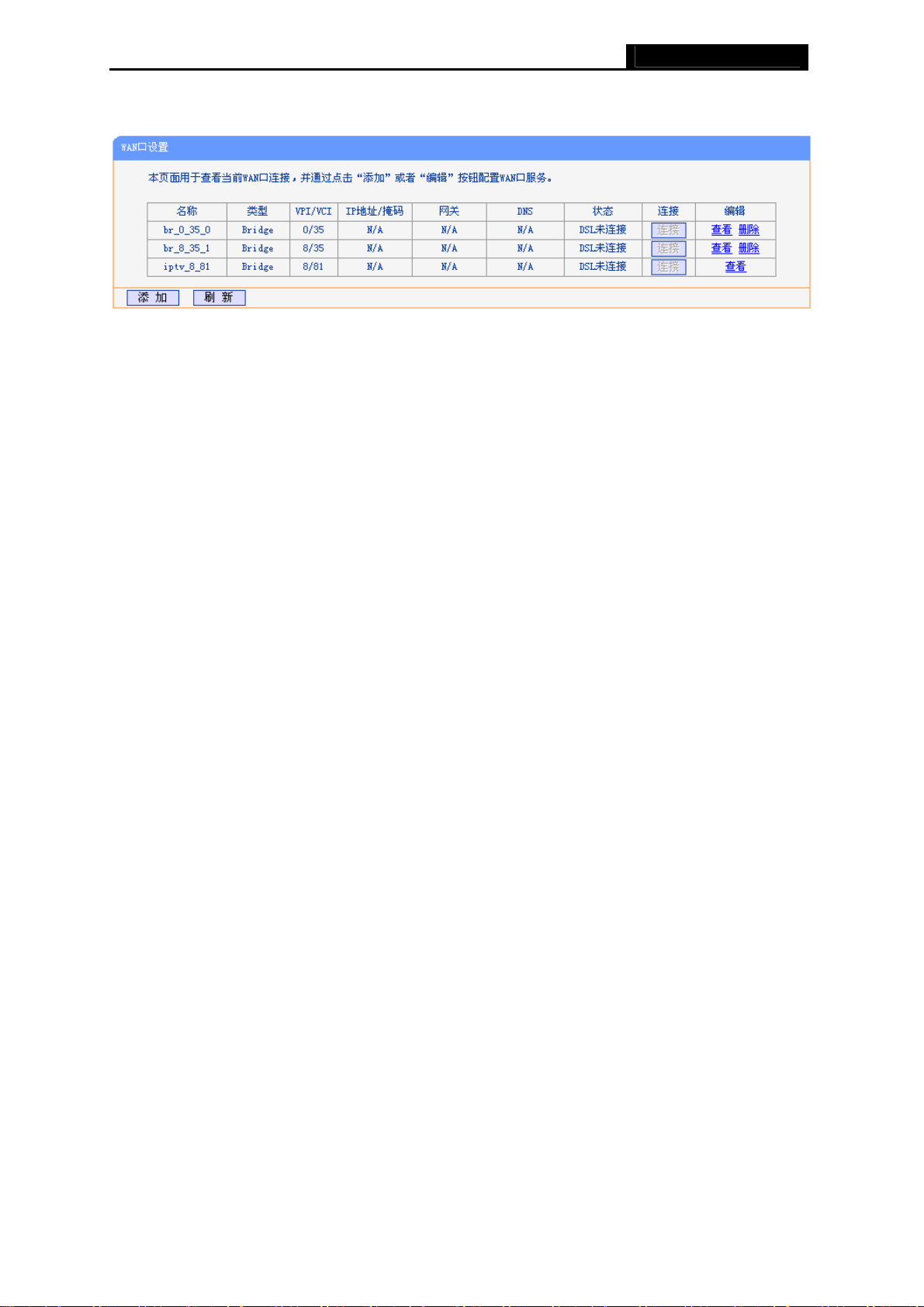
TD-W89841N
ADSL 无线路由一体机
选择何种连接类型,请咨询您的 ISP(网络服务提供商)。
图 17 WAN 口设置
点击“添加”增加一条新的连接,您可以在随后出现的界面中配置 ATM 参数以及 WAN 口的网络参
数。
1. 静态 IP
当ISP给您提供了所有WAN IP信息时,请选择静态IP,并在图 18界面中输入IP地址、子网掩码、网
关和DNS地址(一个或多个)。具体设置时,若不清楚,请咨询ISP。
17
Page 23
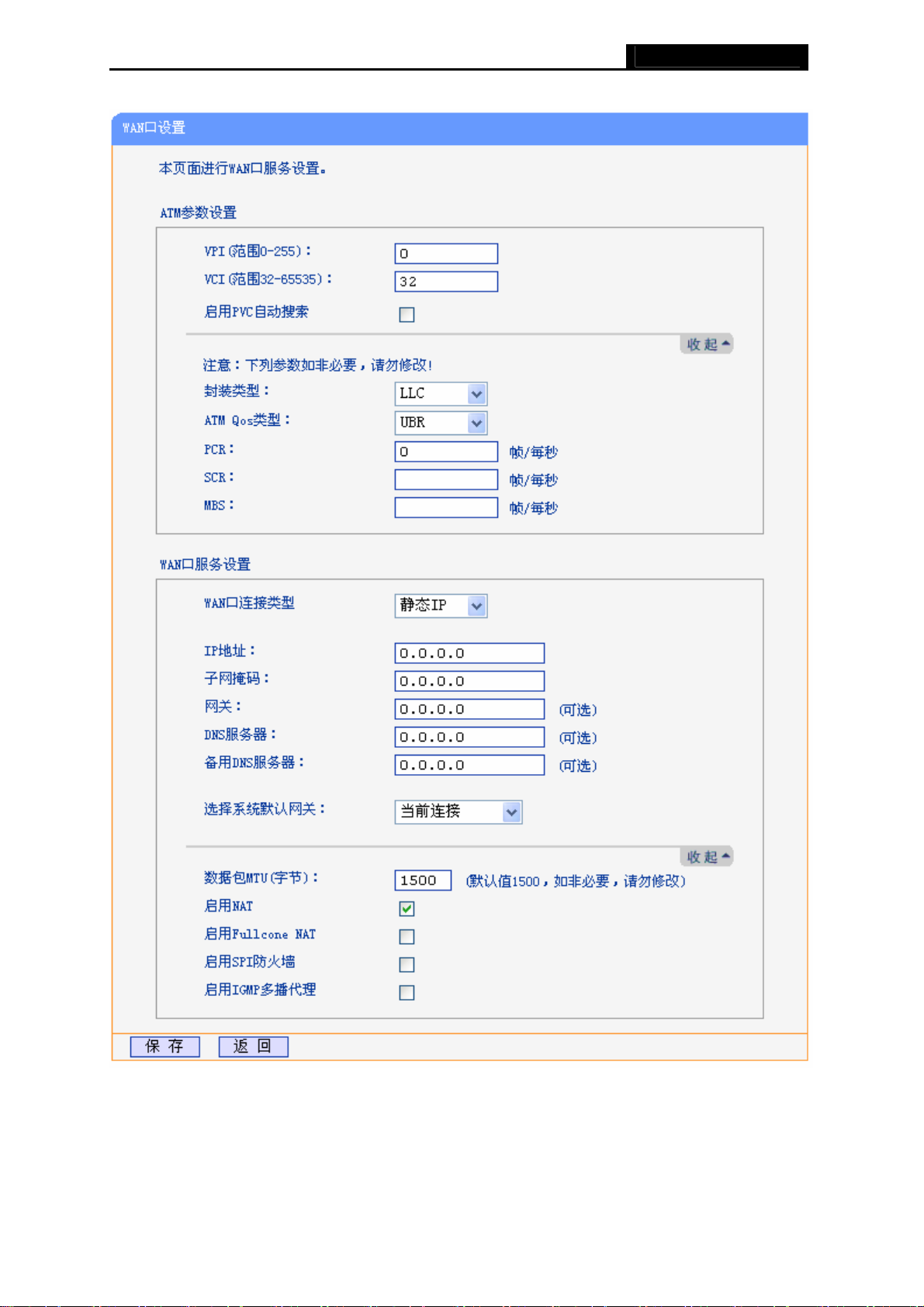
TD-W89841N
ADSL 无线路由一体机
ATM 参数设置
¾ VPI:虚通路标识。
图 18 WAN 口设置-静态 IP
18
Page 24
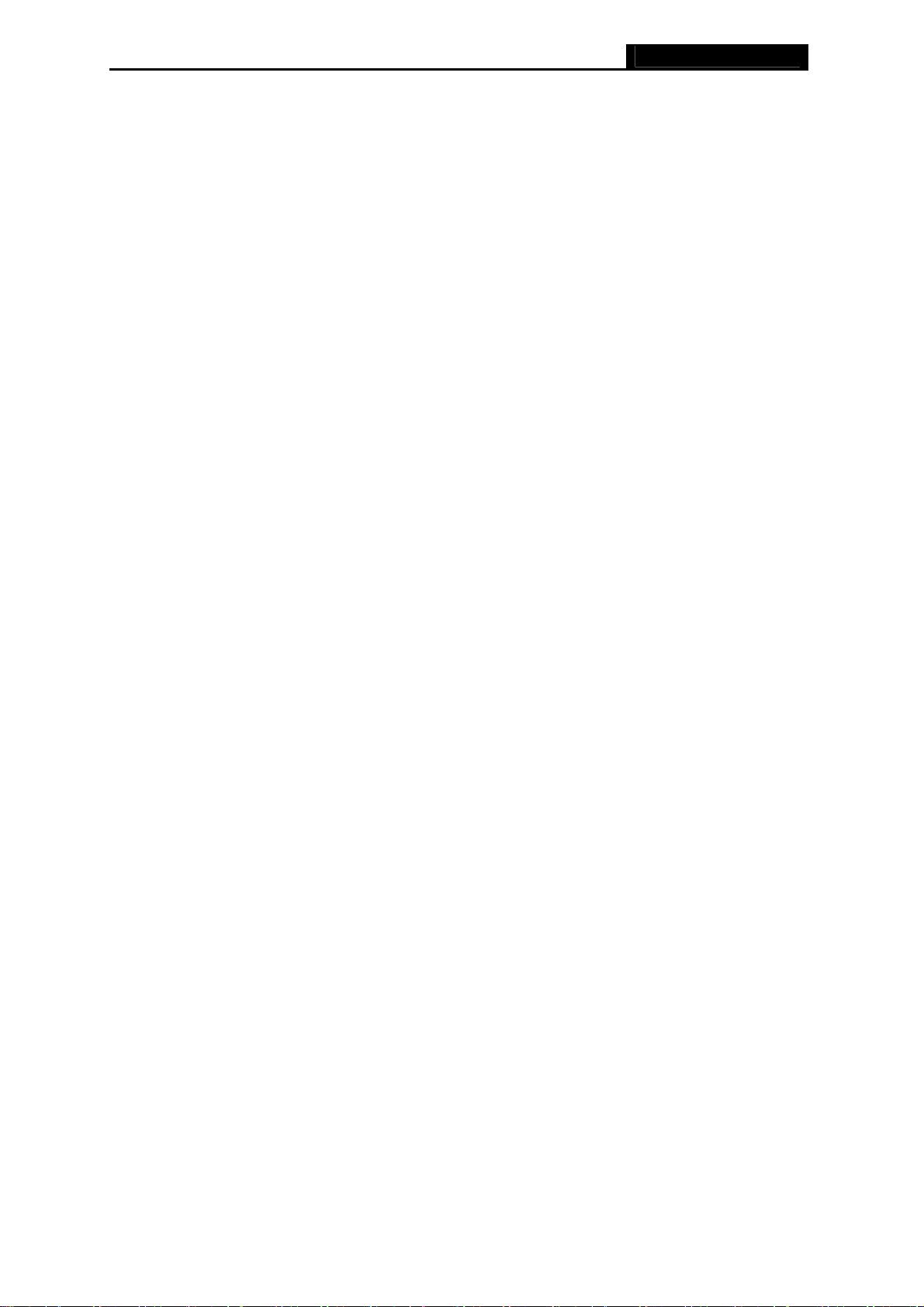
TD-W89841N
¾ VCI:虚通道标识,VPI/VCI 一起标识一个虚连接。
ADSL 无线路由一体机
如不清楚 VPI/VCI 值,您可以通过点击启动 PVC 自动搜索功能自动获取。
点击“高级”,展开 ATM 参数设置高级选项。
¾ 封装类型:数据在 ATM 网络上的封装类型,支持 LLC 和 VCMUX 两种数据封装类型。
¾ ATM Qos 类型: 选择 ISP 分配的 ATM Qos 类型,默认类型为 UBR。
WAN 口服务设置
¾ IP 地址:本 ADSL 无线路由一体机对广域网的 IP 地址。请填入 ISP 提供的公共 IP 地址,必须
设置。
¾ 子网掩码:本 ADSL 无线路由一体机对广域网的子网掩码。请填入 ISP 提供的子网掩码。根据
不同的网络类型子网掩码不同,一般为 255.255.255.0(C 类)。
¾ 网关:请填入 ISP 提供给您的网关。它是连接的 ISP 的 IP 地址。
¾ DNS 服务器、备用 DNS 服务器:ISP 一般至少会提供一个 DNS(域名服务器)地址,若提供了
两个 DNS 地址则将其中一个填入“备用 DNS 服务器”栏。
¾ 选择系统默认网关:从下拉菜单中选择一条连接,该连接对应的网关为本 ADSL 无线路由一体
机的默认网关。
点击“高级”,展开 WAN 口服务设置高级选项。
¾ 数据包 MTU:MTU 全称为最大数据传输单元,缺省为 1500。请向 ISP 咨询是否需要更改。如
非特别需要,一般不要更改。
¾ 启用 NAT:NAT(网络地址转换)将私网 IP 地址转换为公网 IP 地址,默认开启。如果有其他
路由器工作在您所在的网络,请勿启用该功能。
启用 Fullcone NAT:NAT 的一种,关闭该功能,则启用默认 NAT。
¾
¾ 启用 SPI 防火墙:开启时只有内网主动发起的请求才可以建立连接,所有来自外网的请求均被
此防火墙拒绝;关闭时内、外网发起的请求均可以建立连接,而这将导致内网中的主机都暴露
给外网,存在安全隐患。
¾ 启用 IGMP 多播代理:IGMP 协议用于管理 Internet 网络上的组播,某些 ISP 通过 IGMP 为用
户端设备提供远程配置服务。默认关闭,如不清楚,请向 ISP 咨询。
完成更改后,单击保存按钮。
2. 动态 IP
选择动态IP,ADSL无线路由一体机将从ISP自动获取IP地址。当ISP未给您提供任何IP网络参数
时,请选择这种连接方式。如图 19。
19
Page 25
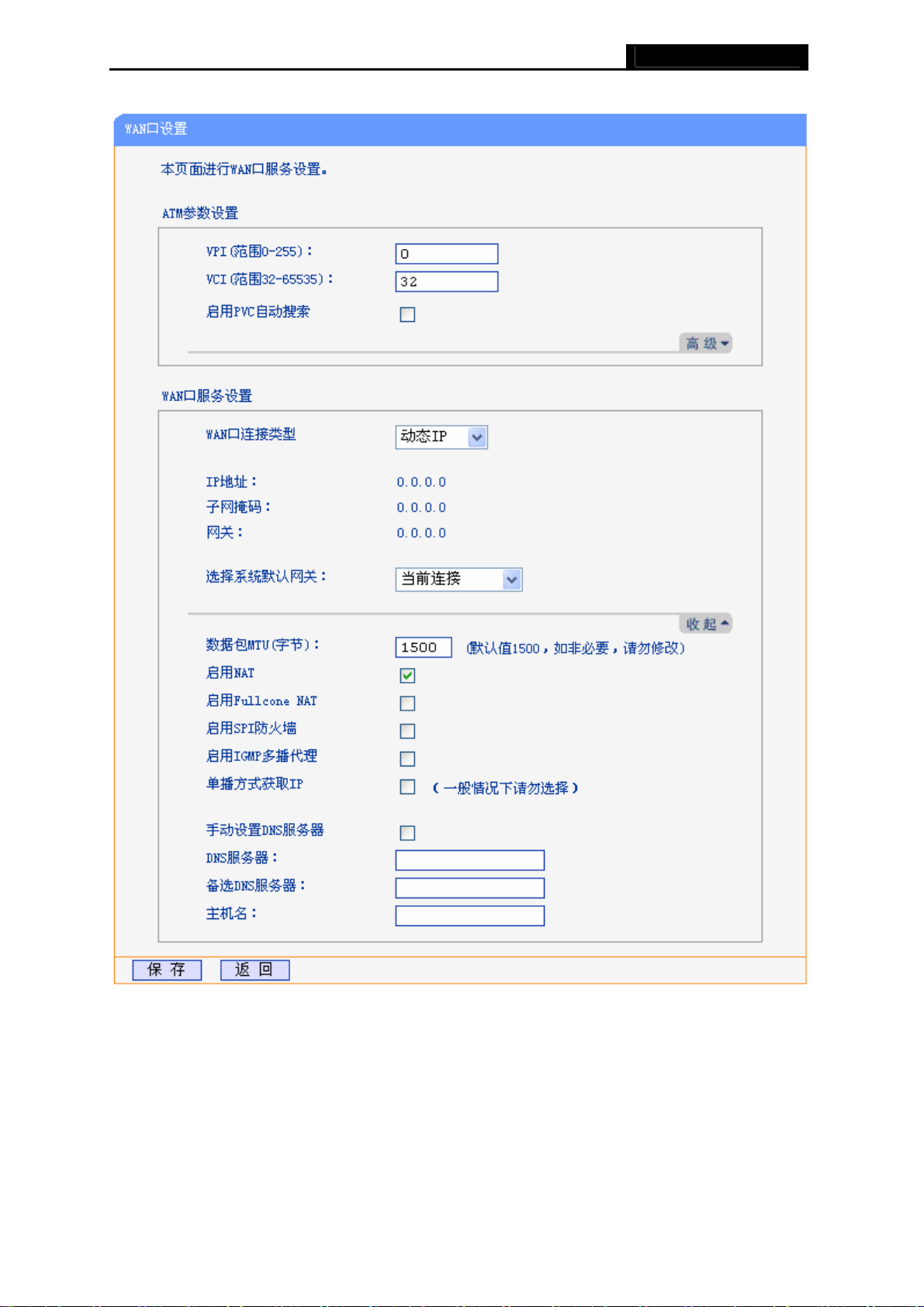
TD-W89841N
ADSL 无线路由一体机
图 19 WAN 口设置-动态 IP
¾ 选择系统默认网关:从下拉菜单中选择一条连接,该连接对应的网关为本 ADSL 无线路由一体
机的默认网关。
¾ 数据包 MTU:MTU 全称为最大数据传输单元,缺省为 1500。请向 ISP 咨询是否需要更改。如
非特别需要,一般不要更改。
¾ 单播方式获取 IP:少 数 ISP 的 DHCP 服务器不支持广播请求方式,如果您在网络连接正常的情
况下无法获取 IP 地址,请选择此项。
20
Page 26
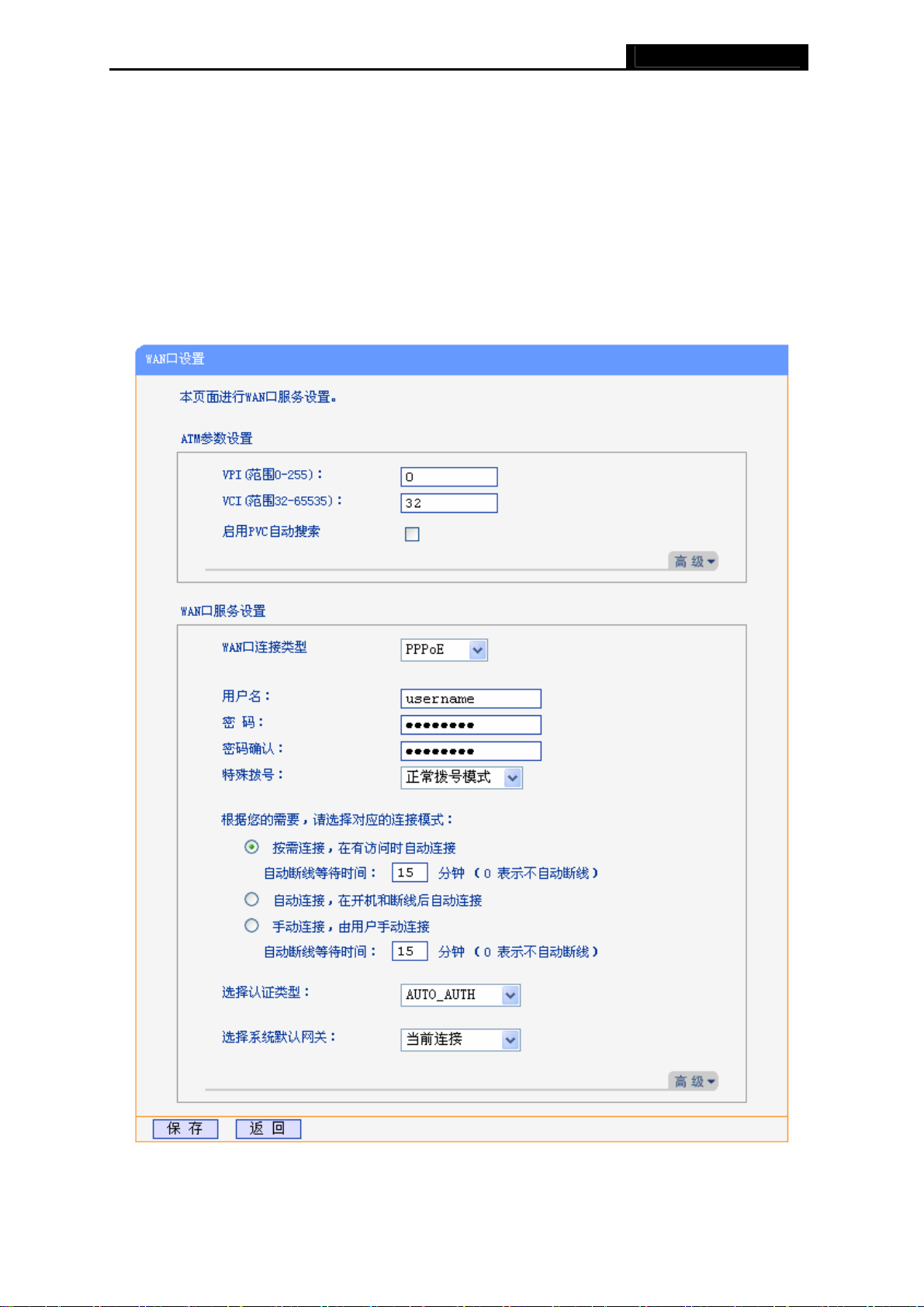
TD-W89841N
¾ DNS 服务器、备用 DNS 服务器:选择“手动设置 DNS 服务器”,则您可以在此处手动设置
ADSL 无线路由一体机
DNS 服务器和备用 DNS 服务器(至少设置一个),连接时,ADSL 无线路由一体机将优先使用手
动设置的 DNS 服务器。
完成更改后,单击保存按钮。
3. PPPoE
如果ISP给您提供的是PPPoE(以太网上的点到点连接),ISP会给您提供用户名和密码。具体设
置时,若不清楚,请咨询ISP,如图 20。
图 20 WAN 口设置-PPPoE
21
Page 27
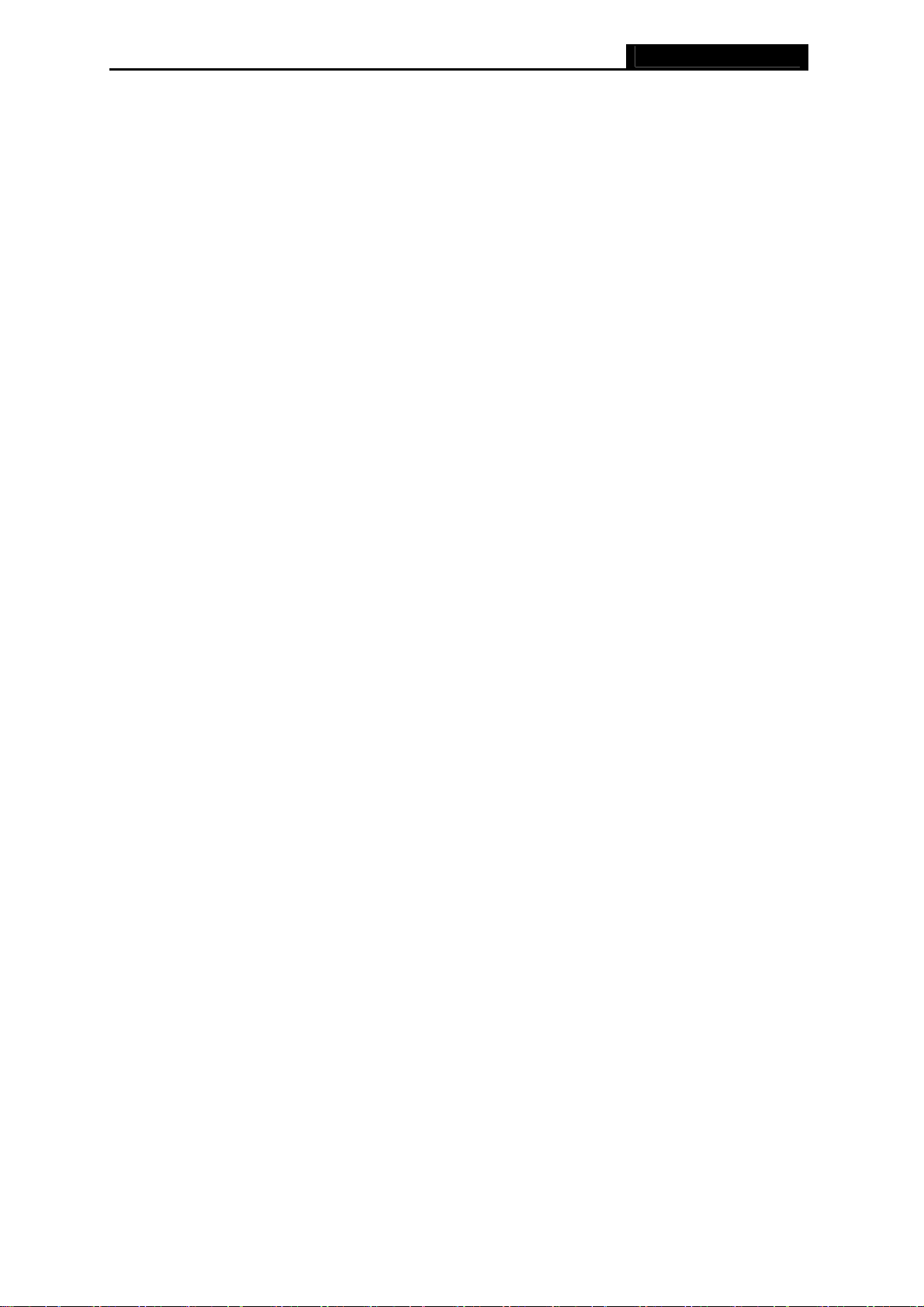
TD-W89841N
¾ 用户名、密码:请正确填入 ISP 提供的用户名和密码,必须填写。
¾ 特殊拨号:由于某些 ISP 的限制,可能导致正常拨号模式下 PPPoE 无法连接成功,在此情况
ADSL 无线路由一体机
下您可以依次尝试 7 种特殊拨号模式,此项默认为无。
¾ 按需连接:若选择按需连接模式,当有来自局域网的网络访问请求时,系统会自动进行连接。
若在设定时间内(自动断线等待时间)没有任何网络请求时,系统会自动断开连接。对于采用按使
用时间进行交费的用户,可以选择该项连接方式,有效节省上网费用。
¾ 自动断线等待时间:如果自动断线等待时间 T 不等于 0(默认时间为 15 分钟),则在检测到连续
T 分钟内没有网络访问流量时自动断开网络连接,保护您的上网资源。此项设置仅对“按需连
接”和“手动连接”生效。
¾ 自动连接:若选择自动连接模式,则在开机后系统自动进行连接。在使用过程中,如果由于外
部原因,网络被断开,系统则会每隔一段时间(10 秒)尝试连接,直到成功连接为止。若您的网
络服务是包月交费形式,可以选择该项连接方式。
¾ 手动连接:选择该项,开机后需要用户手动才能进行拨号连接,若在指定时间内(自动断线等待
时间)没有任何网络请求时,系统会自动断开连接。若您的网络服务是按使用时间进行交费,可
以选择该项连接方式。
¾ 选择认证类型:默认为 AUTO-AUTH,如非特殊需要,请勿更改。
¾ 选择系统默认网关:从下拉菜单中选择一条连接,该连接对应的网关为本 ADSL 无线路由一体
机的默认网关。
若需要进一步设置,可以点击高级,展开高级设置菜单。
¾ 服务名、服务器名称:如果不是 ISP 特别要求,请不要填写这两项。
¾ 数据包 MTU:填入网络数据包的 MTU 值,缺省为 1480,如非特别需要,一般不要更改。
¾ DNS 服务器、备用 DNS 服务器:选择“手动设置 DNS 服务器”,则您可以在此处手动设置
DNS 服务器和备用 DNS 服务器(至少设置一个),连接时,ADSL 无线路由一体机将优先使用手
动设置的 DNS 服务器。
完成更改后,单击保存按钮。
4. 桥
选择Bridge,该模式下设备功能同一台ADSL Modem,用户可通过电脑或其他设备拨号上网。如图
21
22
Page 28
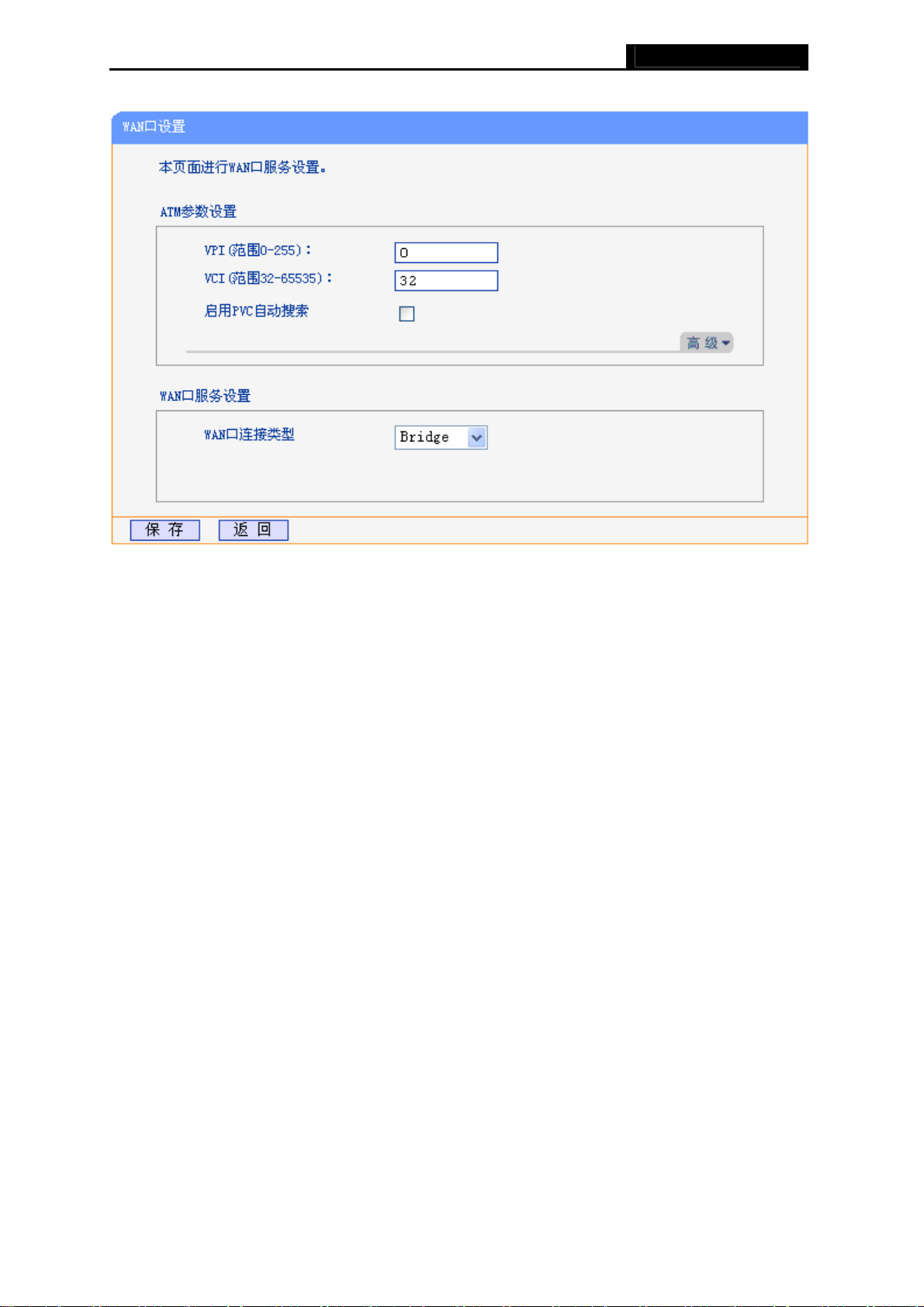
TD-W89841N
ADSL 无线路由一体机
图 21 WAN 口设置-桥
完成更改后,单击保存按钮。
4.4.2 以太网接入设置
选择菜单网络参数→以太网接入设置,您可以在随后出现的界面中设置以太网接入方式。本 ADSL
无线路由一体机支持 3 种小区宽带上网方式:动态 IP、静态 IP 和 PPPoE。具体配置时,请首先选
择您所需要的以太 WAN 口连接类型,即上网方式。如果您不清楚应选择何种连接类型,请咨询您
的 ISP(网络服务提供商)。本 ADSL 无线路由一体机默认上网方式为动态 IP。
1. 动态 IP
选择动态IP,ADSL无线路由一体机将从ISP自动获取IP地址。当ISP未给您提供任何IP网络参数
时,请选择这种连接方式。如图 22。
23
Page 29
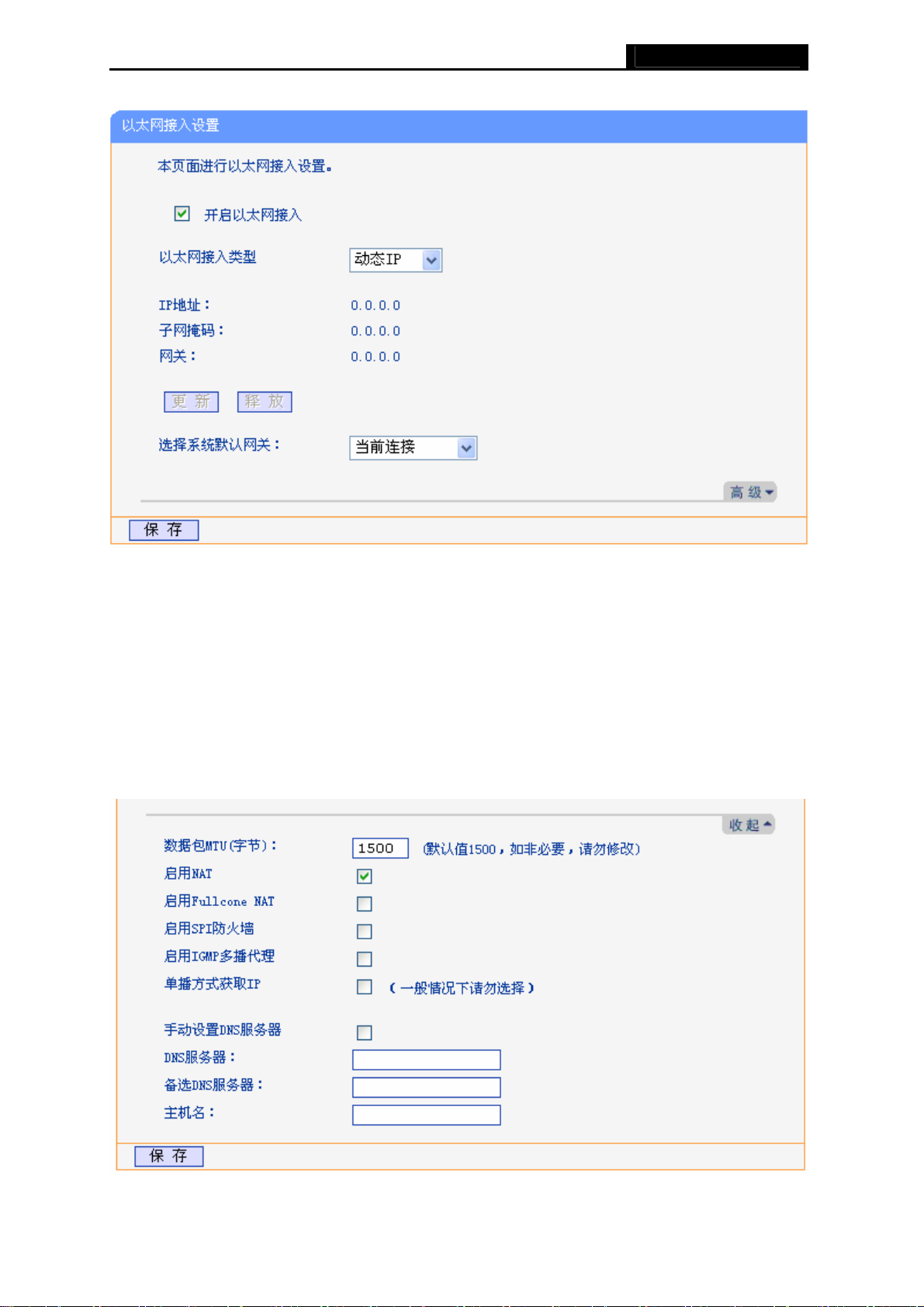
TD-W89841N
ADSL 无线路由一体机
图 22 以太网接入设置-动态 IP
¾ 更新:单击更新按钮,ADSL 无线路由一体机将从 ISP 的 DHCP 服务器动态得到 IP 地址、子
网掩码、网关以及 DNS 服务器,并在界面中显示出来。
¾ 释放:单击释放按钮,ADSL 无线路由一体机将发送 DHCP 释放请求给 ISP 的 DHCP 服务器,
释放 IP 地址、子网掩码、网关以及 DNS 服务器设置。
¾ 选择系统默认网关:从下拉菜单中选择一条连接,该连接对应的网关为本 ADSL 无线路由一体
机的默认网关。
若需要进一步设置,可以点击高级,展开高级设置菜单。
24
Page 30
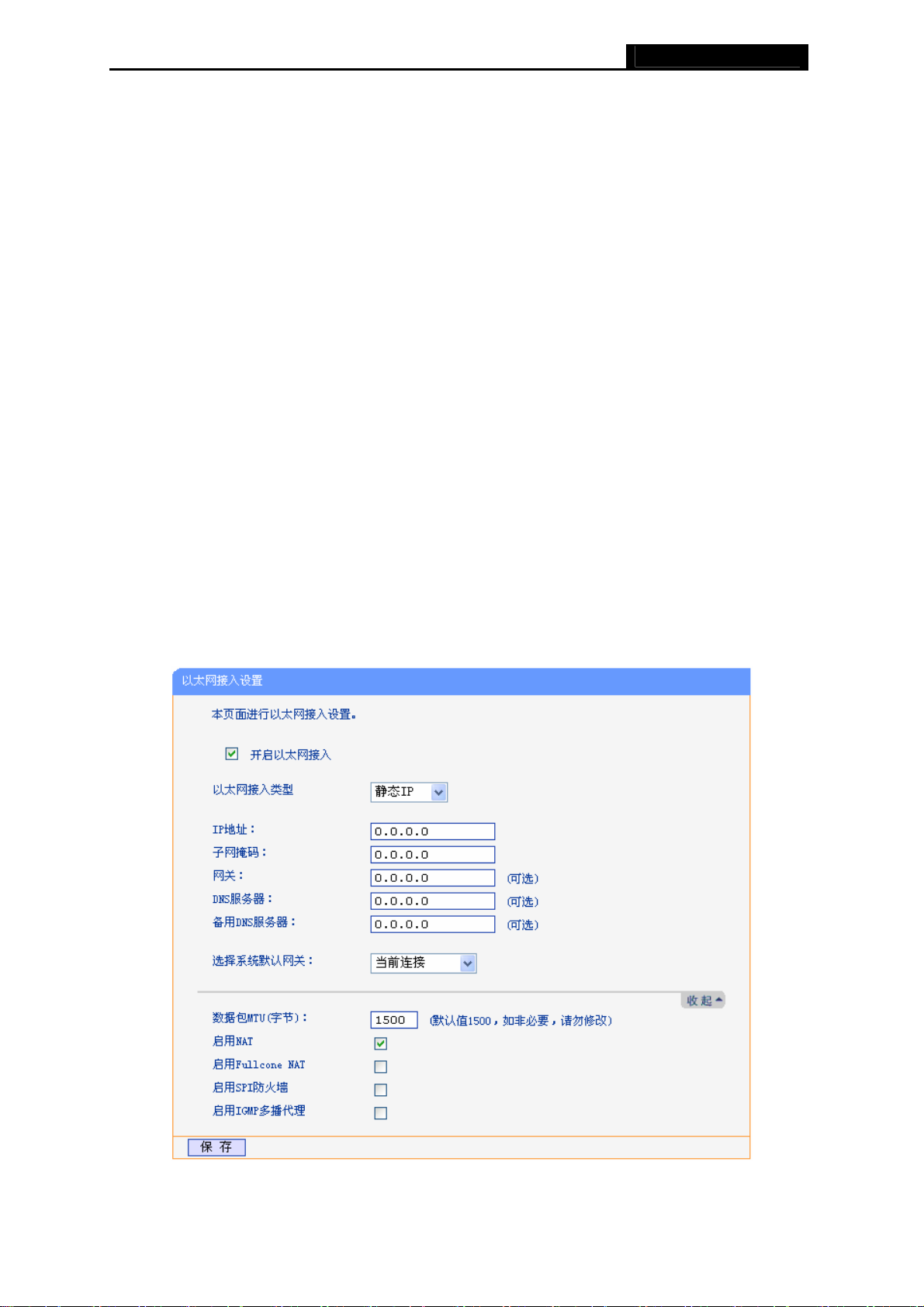
TD-W89841N
¾ 数据包 MTU:填入网络数据包的 MTU 值,缺省为 1500,如非特别需要,一般不要更改。
¾ 启用 NAT:NAT(网络地址转换)将私网 IP 地址转换为公网 IP 地址,默认开启。如果有其他
路由器工作在您所在的网络,请勿启用该功能。
启用 Fullcone NAT:NAT 的一种,关闭该功能,则启用默认 NAT。
¾
¾ 启用 SPI 防火墙:开启时只有内网主动发起的请求才可以建立连接,所有来自外网的请求均被
ADSL 无线路由一体机
此防火墙拒绝;关闭时内、外网发起的请求均可以建立连接,而这将导致内网中的主机都暴露
给外网,存在安全隐患。
¾ 启用 IGMP 多播代理:IGMP 协议用于管理 Internet 网络上的组播,某些 ISP 通过 IGMP 为用
户端设备提供远程配置服务。默认关闭,如不清楚,请向 ISP 咨询。
¾ 单播方式获取 IP:少 数 ISP 的 DHCP 服务器不支持广播请求方式,如果您在网络连接正常的情
况下无法获取 IP 地址,请选择此项。
¾ DNS 服务器、备用 DNS 服务器:选择“手动设置 DNS 服务器”,则您可以在此处手动设置
DNS 服务器和备用 DNS 服务器(至少设置一个),连接时,ADSL 无线路由一体机将优先使用手
动设置的 DNS 服务器。
完成更改后,单击保存按钮。
2. 静态 IP
当ISP给您提供了所有WAN IP信息时,请选择静态IP,并 在 图 23界面中输入IP地址、子网掩码、
网关和DNS地址(一个或多个)。具体设置时,若不清楚,请咨询ISP。
图 23 以太网接入设置-静态 IP
25
Page 31

TD-W89841N
¾ IP 地址:本 ADSL 无线路由一体机对广域网的 IP 地址。请填入 ISP 提供的公共 IP 地址,必须
ADSL 无线路由一体机
设置。
¾ 子网掩码:本 ADSL 无线路由一体机对广域网的子网掩码。请填入 ISP 提供的子网掩码。根据
不同的网络类型子网掩码不同,一般为 255.255.255.0(C 类)。
¾ 网关:请填入 ISP 提供给您的网关。它是连接的 ISP 的 IP 地址。
¾ DNS 服务器、备用 DNS 服务器:ISP 一般至少会提供一个 DNS(域名服务器)地址,若提供了
两个 DNS 地址则将其中一个填入“备用 DNS 服务器”栏。
¾ 选择系统默认网关:从下拉菜单中选择一条连接,该连接对应的网关为本 ADSL 无线路由一体
机的默认网关。
若需要进一步设置,可以点击高级,展开高级设置菜单。
¾ 数据包 MTU:填入网络数据包的 MTU 值,缺省为 1500,如非特别需要,一般不要更改。
¾ 启用 NAT:NAT(网络地址转换)将私网 IP 地址转换为公网 IP 地址,默认开启。如果有其他
路由器工作在您所在的网络,请勿启用该功能。
启用 Fullcone NAT:NAT 的一种,关闭该功能,则启用默认 NAT。
¾
¾ 启用 SPI 防火墙:开启时只有内网主动发起的请求才可以建立连接,所有来自外网的请求均被
此防火墙拒绝;关闭时内、外网发起的请求均可以建立连接,而这将导致内网中的主机都暴露
给外网,存在安全隐患。
¾ 启用 IGMP 多播代理:IGMP 协议用于管理 Internet 网络上的组播,某些 ISP 通过 IGMP 为用
户端设备提供远程配置服务。默认关闭,如不清楚,请向 ISP 咨询。
完成更改后,单击保存按钮。
3. PPPoE
如果ISP给您提供的是PPPoE(以太网上的点到点连接),ISP会给您提供上网账号和上网口令。
具体设置时,若不清楚,请咨询ISP。如图 24。
26
Page 32

TD-W89841N
ADSL 无线路由一体机
图 24 以太网接入设置-PPPoE
¾ 用户名、密码:请正确填入 ISP 提供的用户名和密码,必须填写。
¾ 特殊拨号:由于某些 ISP 的限制,可能导致正常拨号模式下 PPPoE 无法连接成功,在此情况
下您可以依次尝试 7 种特殊拨号模式,此项默认为无。
¾ 按需连接:若选择按需连接模式,当有来自局域网的网络访问请求时,系统会自动进行连接。
若在设定时间内(自动断线等待时间)没有任何网络请求时,系统会自动断开连接。对于采用按使
用时间进行交费的用户,可以选择该项连接方式,有效节省上网费用。
¾ 自动断线等待时间:如果自动断线等待时间 T 不等于 0(默认时间为 15 分钟),则在检测到连续
T 分钟内没有网络访问流量时自动断开网络连接,保护您的上网资源。此项设置仅对“按需连
接”和“手动连接”生效。
¾ 自动连接:若选择自动连接模式,则在开机后系统自动进行连接。在使用过程中,如果由于外
部原因,网络被断开,系统则会每隔一段时间(10 秒)尝试连接,直到成功连接为止。若您的网
络服务是包月交费形式,可以选择该项连接方式。
27
Page 33

TD-W89841N
¾ 手动连接:选择该项,开机后需要用户手动才能进行拨号连接,若在指定时间内(自动断线等待
ADSL 无线路由一体机
时间)没有任何网络请求时,系统会自动断开连接。若您的网络服务是按使用时间进行交费,可
以选择该项连接方式。
¾ 选择认证类型:默认为 AUTO-AUTH,如非特殊需要,请勿更改。
¾ 选择系统默认网关:从下拉菜单中选择一条连接,该连接对应的网关为本 ADSL 无线路由一体
机的默认网关。
若需要进一步设置,可以点击高级,展开高级设置菜单。
¾ 服务名、服务器名称:如果不是 ISP 特别要求,请不要填写这两项。
¾ 数据包 MTU:填入网络数据包的 MTU 值,缺省为 1480,如非特别需要,一般不要更改。
¾ 启用 Fullcone NAT:NAT 的一种,关闭该功能,则启用默认 NAT。
¾ 启用 SPI 防火墙:开启时只有内网主动发起的请求才可以建立连接,所有来自外网的请求均被
此防火墙拒绝;关闭时内、外网发起的请求均可以建立连接,而这将导致内网中的主机都暴露
给外网,存在安全隐患。
¾ 启用 IGMP 多播代理:IGMP 协议用于管理 Internet 网络上的组播,某些 ISP 通过 IGMP 为用
户端设备提供远程配置服务。默认关闭,如不清楚,请向 ISP 咨询。
¾ 使用 ISP 指定 IP 地址:该项仅适用于静态 PPPoE。如果您的 ISP 提供上网账号和口令时,亦
提供了 IP 地址,请选中此选择框,并输入 PPPoE 连接的静态 IP 地址。
¾ 手动设置 DNS 服务器:您可以在此处手动设置 DNS 服务器和备用 DNS 服务器(至少设置一个),
连接时,ADSL 无线路由一体机将优先使用手动设置的 DNS 服务器。
完成更改后,单击保存按钮。
28
Page 34

TD-W89841N
ADSL 无线路由一体机
4.4.3 分组设置
选择菜单网络参数→分组设置,您可以查看当前所有分组,如图 25。分组功能采用VLAN技术(虚
拟局域网),将网络设备从逻辑上划分为数个不同的网段,这样,数据包只能在VLAN内进行转发,
可以提高数据传输的安全性以及网络的整体性能。
图 25 分组设置
注意:
)
1) 当前IPTV功能已启用,默认LAN2 口为IPTV接口,如果您需要更换IPTV接口,请参照4.7 IPTV
设置。
2) 当 IPTV 或者以太网接入开启的时候,禁止将 VLAN 设置为不启用。
点击添加,您可以在随后出现的界面中添加新的分组。例如:您想将 LAN1 和 LAN3 划分为组 1,
采用 br_0 _35 _0 接口上网,请参照下图进行设置。
29
Page 35

TD-W89841N
ADSL 无线路由一体机
完成设置后,单击保存按钮,您可以在下图中看到新增加的分组。
4.4.4 LAN口设置
选择菜单网络参数→LAN口设置,您可以在下图 26界面查看当前LAN口连接。如果需要,可以更改
LAN接口IP地址以配合实际网络环境的需要。
30
Page 36

TD-W89841N
图 26 LAN 口设置
点击编辑,您可以在随后出现的界面配置 LAN 口的网络参数。
ADSL 无线路由一体机
¾ 所属分组:LAN 口所属分组的组名。
¾ IP 地址:LAN 口所在组对局域网的 IP 地址。Default 组出厂默认值为 192.168.1.1,您可以根
据需要改变它。
¾ 子网掩码:LAN 口所在组对局域网子网掩码。您可以根据实际的网络状态输入不同的子网掩码。
31
Page 37

TD-W89841N
¾ 启用 IGMP Snooping:IGMP 协议用于管理 TCP/IP 网络上的组播。默认关闭,如不清楚,请
向 ISP 咨询。
¾ 启用第二 IP:点击“启用第二 IP”,您可以为 LAN 口所在组设置第二对 IP 地址和子网掩码。
通过第二 IP,您也可以登录 ADSL 无线路由一体机的 WEB 管理界面。
ADSL 无线路由一体机
具体DHCP服务器设置,请参见4.5.1 DHCP服务
注意:
)
1) 当 LAN 口 IP 参数(包括 IP 地址、子网掩码)发生变更时,为确保 DHCP 服务器能够正常工作,
应保证 DHCP 服务器中设置的地址池、静态地址与新的 LAN 口 IP 是处于同一网段。
2) 如果改变了 Default 组的 IP 地址,您必须用新的 IP 地址才能登录 ADSL 无线路由一体机的 WEB
管理界面,并且 Default 组中所有计算机的默认网关必须设置为该 IP 地址才能正常上网。
3) 同一分组中所有计算机的子网掩码必须与此处子网掩码设置相同。
。
4.4.5 MAC地址克隆
选择菜单网络参数→MAC地址克隆,您可以在下图 27界面中设置ADSL无线路由一体机对广域网的
MAC地址。
下图WAN连接显示的是您在4.4.1 WAN口设置
应的默认MAC地址。在“操作”下拉菜单中选择接口名称,单击“克隆”,您可以将当前PC的MAC
克隆到相应的接口处。
和4.4.2 以太网接入设置建立的所有连接以及它们对
完成设置后,单击保存按钮。
注意:
)
所有被克隆的 MAC 地址不能相同。
图 27 MAC 地址克隆
32
Page 38

TD-W89841N
ADSL 无线路由一体机
4.4.6 应用层网关设置
选择菜单网络参数→应用层网关设置,您可以在下图 28界面中设置是否启用本ADSL无线路由一体
机对各个应用层的网关。
图 28 应用层网关设置
¾ 虚拟专用网络(VPN):VPN 为远程计算机通过广域网进行安全通信提供了方法,如果内网主
机需要使用 VPN 协议(如 PPTP、L2TP、IPSec)通过 ADSL 无线路由一体机连接到远程 VPN
网络,那么应开启相应的 VPN 穿透功能。
¾ 应用层网关(ALG):ALG 为某些采用“控制/数据”模式的应用层协议(如 FTP、TFTP、H323
等)在通过 NAT 网关时作网络地址和端口的转换。推荐保持默认状态“启用”。
完成设置后,单击保存按钮。
4.4.7 DSL参数设置
选择菜单网络参数→DSL 设置,您可以在随后出现的界面中配置 DSL 网络参数。如非需要,请勿
更改默认设置。
33
Page 39

TD-W89841N
图 29 DSL 参数设置
ADSL 无线路由一体机
4.4.8 PVC自动检测
本页可以设置PVC自动检测列表,TD-W89841N内置了全国绝大多数地区的VPI/VCI组合,在这些
地区的用户可以不用再手动设置VPI/VCI值。若您仍无法上网,请咨询您的网络服务供应商当地的
VPI/VCI参数,并在下图 30页面进行设置。
图 30 PVC 自动检测
34
Page 40

TD-W89841N
ADSL 无线路由一体机
4.5 DHCP服务器
选择菜单 DHCP 服务器,您可以看到:
单击某个子项,您即可进行相应的功能设置,下面将详细讲解各子项的功能。
4.5.1 DHCP服务设置
选择菜单DHCP服务器→DHCP服务设置,您将看到DHCP设置界面,如图 31。
DHCP 指动态主机控制协议(Dynamic Host Configuration Protocol)。TD-W89841N 有一个内置的
DHCP 服务器,它能够自动分配 IP 地址给局域网中的计算机。对用户来说,为局域网中的所有计算
机配置 TCP/IP 协议参数并不是一件容易的事,它包括 IP 地址、子网掩码、网关、以及 DNS 服务
器的设置等。若使用 DHCP 服务则可以解决这些问题。您可以按照下面各子项说明正确设置这些参
数。
图 31 DHCP 服务设置
¾ 地址池开始地址、地址池结束地址:这两项为 DHCP 服务器自动分配 IP 地址时的起始地址和
结束地址。设置这两项后,内网主机得到的 IP 地址将介于这两个地址之间。
35
Page 41

TD-W89841N
¾ 地址租期:该项指 DHCP 服务器给客户端主机分配的动态 IP 地址的有效使用时间。在该段时
间内,服务器不会将该 IP 地址分配给其它主机。
¾ 网关:此项应填入 ADSL 无线路由一体机 LAN 口的 IP 地址,缺省是 192.168.1.1。
¾ 缺省域名:此项为可选项,应填入本地网域名(默认为空)。
¾ 主 DNS 服务器、备用 DNS 服务器:这两项为可选项,可以填入 ISP 提供给您的 DNS 服务器,
不清楚可以向 ISP 询问。
完成更改后,单击保存按钮并重启 ADSL 无线路由一体机使现在的设置生效。
注意:
)
若要使用本 ADSL 无线路由一体机的 DHCP 服务器功能,局域网中计算机的 TCP/IP 协议项必须设
置为“自动获得 IP 地址”。
ADSL 无线路由一体机
4.5.2 客户端列表
选择菜单DHCP服务器→客户端列表,您可以查看所有通过DHCP服务器获得IP地址的主机的信息,
单击刷新按钮可以更新表中信息,如图 32。
图 32 客户端列表
¾ 客户端名:该处显示获得了 IP 地址的客户端计算机的名称。
¾ MAC 地址:该处显示获得了 IP 地址的客户端计算机的 MAC 地址。
¾ IP 地址:该处显示 DHCP 服务器分配给客户端主机的 IP 地址。
¾ 有效时间:该项指客户端主机获得的 IP 地址离到期的时间,每个 IP 地址都有一定的租用时间,
客户端软件会在租期到期前自动续约。
4.5.3 静态地址分配
选择菜单DHCP服务器→静态地址分配,您可以在下图 33界面中设置静态IP地址。
静态地址分配功能可以为指定 MAC 地址的计算机预留静态 IP 地址。当该计算机请求 DHCP 服务器
分配 IP 地址时,DHCP 服务器将给它分配表中预留的 IP 地址。并且一旦采用,该主机的 IP 地址将
不再改变。
36
Page 42

TD-W89841N
图 33 静态地址分配
¾ MAC 地址:该项指定将要预留静态 IP 地址的计算机的 MAC 地址。
¾ IP 地址:该项指定给内网主机预留的 IP 地址。
¾ 所属分组:显示给内网主机指定的组。
¾ 状态:显示该条目状态“生效”或“失效”,只有状态为生效时,本条规则才生效。
¾ 添加新的条目:单击该按钮,你可以在随后的界面中添加新的静态地址条目,如图 34。
ADSL 无线路由一体机
¾ 生效所选条目:单击该按钮,您可以使表中的所有选定条目生效。
¾ 失效所选条目:单击该按钮,您可以使表中的所有选定条目失效。
¾ 删除所选条目:单击该按钮,您可以删除表中所有选定的条目。
注意:
)
IP 地址须和所属分组的 LAN 口 IP 在同一子网且不能是当前 LAN 网段的保留地址。
例 1:如果您希望给局域网中 MAC 地址为 40:61:86:FC:74:30 的计算机预留 IP 地址:192.168.1.100
(该计算机所在组为 Default 组)这时您可以按照如下步骤设置:
第一步:在图36 界面中单击添加新的条目。
第二步:在图 34界面中设置MAC地址为“40:61:86:FC:74:30”,IP地址为“192.168.1.100”,
选择所属分组“Default”,状态为“生效”。
图 34 添加静态地址条目
第三步:单击保存按钮使现在的设置生效。
37
Page 43

TD-W89841N
ADSL 无线路由一体机
4.5.4 条件地址池设置
选择菜单DHCP服务器→条件地址池设置,您可以在下图 35界面中查看条件地址池列表。
设置条件地址池后,DHCP 服务器可以根据 Vendor ID 为局域网中的设备配置 TCP/IP 协议参数。
Vendor ID 是供应商代码,每一个设备都有一个 Vendor ID。
图 35 条件地址池设置
点击添加新条目,您可以添加新的条件地址池条目。
图 36 添加条件地址池条目
¾ 设备:设备名称。您可以输入任意字符串,以标识设备。
¾ Vendor ID:供应商代码。如不清楚,请咨询设备供应商。
¾ 起始地址、结束地址:这两项为 DHCP 服务器自动分配 IP 地址时的起始地址和结束地址。设
置这两项后,局域网内指定 Vendor ID 的设备得到的 IP 地址将介于这两个地址之间。
¾ 默认网关:此项应填入设备所在分组的 LAN 口 IP 地址。
¾ 设备类型:在下拉菜单中选择设备类型。IPTV 机顶盒的设备类型为:STB。
38
Page 44

TD-W89841N
如果设备需要指定 Option(240~245)来配置一些参数,可以选择正确的“指定 Option”,按正确的
参数格式填入“Option 值”中。不清楚可向设备供应商询问。
¾ 所属分组:请在下拉菜单中选择分组,将设备划分到相应的组。
¾ 状态:设置该条目状态“生效”或“失效”。
ADSL 无线路由一体机
4.6 无线设置
选择菜单无线设置,您可以看到:
单击某个子项,您即可进行相应的功能设置,下面将详细讲解各子项的功能。
4.6.1 基本设置
选择菜单无线设置→基本设置,您可以在下图 37界面中设置无线网络的基本参数和安全认证选项。
无线功能是该 ADSL 无线路由一体机的一项重要功能,利用该功能,可以组建内部无线网络。组建
网络时,内网主机需要一张无线网卡来连接无线网络。SSID(Service Set IDentification)和信道是
ADSL 无线路由一体机无线功能必须设置的参数,各项的详细设置情况见下面所述。
图 37 无线网络基本设置
¾ SSID 号:该项标识无线网络的网络名称。
¾ 模式:该项用于设置您 ADSL 无线路由一体机的无线工作模式,推荐使用 11bgn mixed 模式。
39
Page 45

TD-W89841N
¾ 信道:以无线信号作为传输媒体的数据信号传送的通道,选择范围从 1 到 13。如果您选择的是
自动,则 AP 会自动根据周围的环境选择一个最好的信道。
¾ 频段带宽:设置无线数据传输时所占用的信道宽度,可选项为:20M、40M 和自动。
注意:
)
以上提到的频道带宽设置仅针对支持 IEEE 802.11n 协议的网络设备,例如,当本 ADSL 无线路由
一体机与 11N 系列网卡客户端进行通信时;对于不支持 IEEE 802.11n 协议的设备,此设置不生效。
¾ 开启无线功能:若要采用 ADSL 无线路由一体机的无线功能,必须选择该项,这样,无线网络
内的主机才可以接入并访问有线网络。
¾ 开启 SSID 广播:该项功能用于将 ADSL 无线路由一体机的 SSID 号向无线网络内的主机广播,
这样,主机将可以扫描到 SSID 号,并可以加入该 SSID 标识的无线网络。
¾ 开启 WDS: WDS 功能通过桥接其它无线局域网,可以实现扩大无线网络覆盖面积的目的。选
择此项开启 WDS 功能,您需要正确输入以下信息。
ADSL 无线路由一体机
图 38 无线网络基本设置——WDS
• (桥接的)SSID:请填入您要桥接的AP的SSID。
• (桥接的)BSSID:请填入您要桥接的AP的BSSID(即MAC地址)。
40
Page 46

TD-W89841N
• 扫描:单击此按钮扫描您ADSL无线路由一体机周围的无线局域网,推荐您通过此功能来
获取要桥接AP的相关信息。
• 密钥类型:此项请根据您需要桥接的AP的加密类型来设定,一般情况下应该保持这个加
密方式和AP设定的加密方式相同。
• WEP密钥序号:如果密钥类型选择的是WEP加密,此项选择应与要桥接AP的WEP密钥
的序号相同。
• 认证类型:如果密钥类型选择的是WEP加密,此项选择应与要桥接AP的认证类型相同。
• 加密算法:如果密钥类型选择的是WPA-PSK/WPA2-PSK,此选项应与要桥接的AP的加
密算法相同。
• 密钥:请正确填入要桥接的AP所设置的密钥。
完成更改后,单击保存按钮并重启 ADSL 无线路由一体机使现在的设置生效。
ADSL 无线路由一体机
) 注意:
WDS连接的拓扑图如下所示,其中RootAP表示本路由要桥接的AP。
TD-W89841N
1) 启用WDS后需要填写的信息:“(桥接的)SSID”、“(桥接的)BSSID”、“密钥类型”、
“WEP密钥序号”、“认证类型”、“加密算法”、“密钥”,这些信息必须和RootAP配置
的信息保持一致,否则可能会影响TD-W89841N无线的正常工作。
2) RootAP只需要保证开启AP功能且支持WDS,不需要进行其他配置。至于RootAP是否支持
WDS,请咨询RootAP的厂商。
3) 推荐4.6.3 无线安全设置
中的加密方式和RootAP相同。
4.6.2 QSS安全设置
选择菜单QSS安全设置,您可以在下图 39界面中进行快速无线安全设置。
41
Page 47

TD-W89841N
ADSL 无线路由一体机
图 39 QSS 安全设置
¾ QSS 功能:QSS 即快速安全设置,您可以使用该功能快速建立与无线网卡之间的无线连接。
默认状态为开启。
¾ 当前 PIN 码:PIN 码即个人识别码,用于标识一件无线产品。PIN 码可以更改,如果目前使用
的 PIN 码与他人重复,可以点击产生新的 PIN 码,也可以点击恢复初始 PIN 码返回到最初 PIN
码值。恢复初始 PIN 码或者产生新的 PIN 码,都必须重启 ADSL 无线路由一体机后才能生效。
¾ 添加新设备:点击添加新的设备进入添加新设备界面,在此您可以通过手动配置 ADSL 无线路
由一体机,添加要与其进行连接的无线设备。
QSS(Quick Secure Setup,快速安全设置)能够快速建立 ADSL 无线路由一体机与无线网卡之间
的安全连接。如果您现在拥有支持 QSS(WiFi)的无线网卡,假设 ADSL 无线路由一体机的 SSID
为 TP-LINK,您可以通过下面任意一种方法快速组建安全的无线网络:
方法一:
1. 按下 ADSL 无线路由一体机后面板上的 QSS 快速安全按钮。
2. 接着按下网卡上的 QSS 快速安全按钮 2 到 3 秒不放。
3. 接下来是网卡与 ADSL 无线路由一体机建立无线安全网络的过程,请稍作等待。
42
Page 48

TD-W89841N
ADSL 无线路由一体机
4. 出现下图所示界面则表示网卡端快速安全连接配置成功,单击完成结束。
注意:
)
方法一是指当您的网卡为当前市场最新发布的网卡,并已经在硬件上有 QSS 按钮上则可以使用方法
一进行快速安全连接配置。
方法二:
1. 按下 ADSL 无线路由一体机后面板上的 QSS 快速安全按钮。
43
Page 49

2. 进入网卡 QSS 软件配置界面,单击下一步。
TD-W89841N
ADSL 无线路由一体机
3. 在随后出现的界面中选择第一项,单击下一步。
44
Page 50

TD-W89841N
4. 接下来是网卡与 ADSL 无线路由一体机建立无线安全网络的过程,请稍作等待。
ADSL 无线路由一体机
5. 出现下图所示界面则表示快速安全连接配置成功,单击完成结束配置。
方法三:
1. 进入网卡 QSS 软件配置界面,单击下一步。
45
Page 51

TD-W89841N
ADSL 无线路由一体机
2. 在随后出现的界面中选择最后一项,并在下面的方框中输入 ADSL 无线路由一体机底部标贴上
的 8 位 PIN 码,单击下一步。
12345687
注意:
)
ADSL无线路由一体机底部标贴上的PIN码为出厂默认值,您也可以在图39中产生新的PIN码,此时
请读取新的当前PIN码值进行填写。
3. 接下来是网卡与 ADSL 无线路由一体机建立无线安全网络的过程,请稍作等待。
46
Page 52

TD-W89841N
ADSL 无线路由一体机
4. 出现下图所示界面则表示快速安全连接配置成功,单击完成结束。
方法四:
1. 进入本 ADSL 无线路由一体机管理界面,在“QSS 安全设置”界面中选择添加新的设备。
47
Page 53

TD-W89841N
ADSL 无线路由一体机
2. 在随后出现的界面中选择“按下新设备上的按钮”,然后点击连接按钮。
3. 进入网卡 QSS 软件配置界面,单击下一步。
4. 在随后出现的界面中选择第一项,单击下一步。
48
Page 54

TD-W89841N
ADSL 无线路由一体机
5. 接下来是网卡与 ADSL 无线路由一体机建立无线安全网络的过程,请稍作等待。
6. 出现下图所示界面则表示网卡端快速安全连接配置成功,单击完成结束。
49
Page 55

TD-W89841N
ADSL 无线路由一体机
此时 ADSL 无线路由一体机端显示“添加设备成功”。
方法五:
1. 进入网卡 QSS 软件配置界面,单击下一步。
2. 在随后出现的界面中选择第二项,记录粗体显示的 8 位数字,这便是网卡的 PIN 码。然后单击
下一步。
50
Page 56

TD-W89841N
ADSL 无线路由一体机
3. 进入本 ADSL 无线路由一体机管理界面,在“QSS 安全设置”界面中选择添加新的设备。
4. 在随后出现的界面中选择“输入准备添加的新设备的 PIN 码”,在下方的 PIN 码框中输入在第
2 步记录的 8 位网卡 PIN 码,然后点击连接按钮。
5. 接下来是网卡与 ADSL 无线路由一体机建立无线安全网络的过程,请稍作等待。
51
Page 57

TD-W89841N
ADSL 无线路由一体机
6. 出现下图所示界面则表示网卡端快速安全连接配置成功,单击完成结束。
此时 ADSL 无线路由一体机端显示“添加设备成功”。
52
Page 58

TD-W89841N
ADSL 无线路由一体机
4.6.3 无线安全设置
选择菜单无线设置→无线安全设置,您可以在图 40界面中设置无线网络安全选项。
图 40 无线网络安全设置
在无线网络安全设置页面,您可以选择是否关闭无线安全功能。
¾ 如果您无需开启无线安全功能,请选择关闭无线安全选项。
¾ 如果您需要开启无线安全功能,则请选择页面中两种安全类型中的一种进行无线安全设置。
本页面提供了两种无线安全类型供您进行选择:WEP 以及 WPA-PSK/WPA2-PSK。不同的安全类
型下,安全设置项不同,下面将详细介绍。
1. WEP
选择WEP安全类型,ADSL无线路由一体机将使用IEEE 802.11 基本的WEP安全模式。这里需
要注意的是此加密方式经常在老的无线网卡上使用,而新的IEEE 802.11N不支持此加密方式。
所以,如果您选择了此加密方式,ADSL无线路由一体机可能工作在较低的传输速率上。其具体
设置项见下图 41示。
53
Page 59

TD-W89841N
ADSL 无线路由一体机
图 41 WEP 安全模式
¾ 认证类型:该项用来选择系统采用的安全方式,即自动、开放系统、共享密钥。
自动:若选择该项,ADSL 无线路由一体机会根据主机请求自动选择开放系统或共享密
钥方式。
开放系统:若选择该项,ADSL 无线路由一体机将采用开放系统方式。此时,无线网络
内的主机可以在不提供认证密码的前提下,通过认证并关联上无线网络,但是若要进行
数据传输,必须提供正确的密码。
共享密钥:若选择该项,ADSL 无线路由一体机将采用共享密钥方式。此时,无线网络
内的主机必须提供正确的密码才能通过认证,否则无法关联上无线网络,也无法进行数
据传输。
¾ WEP 密钥格式:该项用来选择即将设置的密钥的形式,即十六进制、ASCII 码。若采用十六进
制,则密钥字符可以为 0~9,A、B、C、D、E、F;若采用 ASCII 码,则密钥字符可以是键盘
上的所有字符。
¾ 密钥内容、密钥类型:这两项用来选择密钥的类型和具体设置的密钥值,密钥的长度受密钥类
型的影响。
密钥长度说明:选择 64 位密钥需输入 16 进制字符 10 个,或者 ASCII 码字符 5 个。选择 128 位
密钥需输入 16 进制字符 26 个,或者 ASCII 码字符 13 个。
2. WPA-PSK/WPA2-PSK
选择WPA-PSK/WPA2-PSK安全类型,ADSL无线路由一体机将采用基于共享密钥的WPA模式,
其具体设置项见下图 42示。
图 42 WPA-PSK/WPA2-PSK 安全模式
¾ 认证类型:该项用来选择系统采用的安全方式,即自动、WPA-PSK、WPA2-PSK。
54
Page 60

TD-W89841N
自动:若选择该项,ADSL 无线路由一体机会根据主机请求自动选择 WPA-PSK 或
WPA2-PSK 安全模式。
WPA-PSK:若选择该项,ADSL 无线路由一体机将采用 WPA-PSK 的安全模式。
WPA2-PSK:若选择该项,ADSL 无线路由一体机将采用 WPA2-PSK 的安全模式。
¾ 加密算法:该项用来选择对无线数据进行加密的安全算法,选项有自动、TKIP、AES。默认选
项为自动,选择该项后,ADSL 无线路由一体机将根据实际需要自动选择 TKIP 或 AES 加密方
式。注意 11N 模式不支持 TKIP 算法。
¾ PSK 密码:该项是 WPA-PSK/WPA2-PSK 的初始设置密钥,设置时,要求最短为 8 个字符,
最长为 63 个 ASCII 码字符或 64 个十六进制字符。
¾ 组密钥更新周期:该项设置广播和组播密钥的定时更新周期,以秒为单位,最小值为 30,若该
值为 0,则表示不进行更新。
注意:
)
当 ADSL 无线路由一体机的无线设置完成后,无线网络内的主机若想连接该 ADSL 无线路由一体机,
其无线设置必须与此处设置一致,如:SSID 号。若该 ADSL 无线路由一体机采用了安全设置,则
无线网络内的主机必须根据此处的安全设置进行相应设置,如密码设置必须完全一样,否则该主机
将不能成功连接该 ADSL 无线路由一体机。
ADSL 无线路由一体机
4.6.4 无线MAC地址过滤
选择菜单无线设置→无线MAC地址过滤,您可以在下图 43界面中查看或添加无线网络的MAC地址
过滤条目。
无线 MAC 地址过滤功能通过 MAC 地址允许或拒绝无线网络中的计算机访问广域网,有效控制无线
网络内用户的上网权限。您可以利用按钮添加新条目来增加新的过滤规则;或者通过“编辑”、“删
除”链接来编辑或删除已有的过滤规则。
55
Page 61

TD-W89841N
ADSL 无线路由一体机
图 43 无线网络 MAC 地址过滤设置
¾ MAC 地址过滤功能:请在该处选择是否开启 ADSL 无线路由一体机的无线网络 MAC 地址过滤
功能。
¾ 过滤规则:请选择 MAC 地址过滤规则,该规则对下面 MAC 地址条目列表生效。
¾ MAC 地址:该项指需要进行访问限制的无线网络内的主机 MAC 地址。
¾ 状态:该项显示 MAC 地址过滤条目的状态。“生效”表示该设置条目被启用,“失效”表示
该设置条目未被启用。
¾ 描述:该项显示对主机的简单描述。
¾ 添加新条目:单击该项,您可以在随后的界面中添加新的 MAC 地址过滤条目。
¾ 使指定条目生效:单击该按钮,您可以使表中的所有指定条目生效。
¾ 使指定条目失效:单击该按钮,您可以使表中的所有指定条目失效。
¾ 删除指定条目:单击该按钮,您可以删除表中所有指定的条目。
例 1:如果您想禁止 MAC 地址为“00:0A:EB:00:07:BE”和“00:0A:EB:00:07:5F”的主机访问无线
网络,其他主机可以访问无线网络,您可以按照以下步骤进行配置:
第一步:在上图 43中,点击启用过滤按钮,开启无线网络的访问控制功能。
第二步:在图 43中,选择过滤规则为“禁止列表中生效的MAC地址访问本无线网络”,并确
认访问控制列表中没有任何生效的条目,如果有,将该条目状态改为“失效”或删除
该条目,也可以点击删除指定条目按钮,将列表中的条目清空。
第三步: 在 图 43 中,点击添加新条目按钮,按照下 图 44 界面,设置MAC 地址为
“00:0A:EB:00:07:BE”,状态为“生效”。设置完成后,单击保存按钮。
56
Page 62

TD-W89841N
图 44 添加无线网络 MAC 地址过滤条目
第四步:参照第三步,继续添加过滤条目,设置 MAC 地址为“00:0A:EB:00:07:5F”,状态为
“生效”。设置完成后,单击保存按钮。
例 1 中设置完成后生成的MAC地址过滤列表如图 43所示。
注意:
)
ADSL 无线路由一体机
如果您开启了无线网络的 MAC 地址过滤功能,并且过滤规则选择了“允许列表中生效的 MAC 地址
访问本无线网络”,而过滤列表中又没有任何生效的条目,那么任何主机都不可以访问本无线网络。
4.6.5 无线高级设置
选择菜单无线设置→无线高级设置,您可以看到如下图 45的无线高级设置界面。
图 45 无线高级设置
¾ 传输功率:设置无线网络的传输功率,推荐保持默认值“100%”。
¾ Beacon 时槽:ADSL 无线路由一体机通过发送 Beacon 广播进行无线网络连接的同步。Beacon
时槽表示 ADSL 无线路由一体机发送 Beacon 广播的频率。默认值为 100 毫秒。Beacon 广播
的取值范围是 25-1000 毫秒。
¾ RTS 时槽:为数据包指定 RTS(Request to Send,发送请求)阈值。当数据包长度超过 RTS
阈值时,ADSL 无线路由一体机就会发送 RTS 到目的站点来进行协商。接收到 RTS 帧后,无
57
Page 63

TD-W89841N
线站点会回应一个 CTS(Clear to Send,清除发送)帧来回应 ADSL 无线路由一体机,表示两
者之间可以进行无线通信了。
¾ 分片阈值:为数据包指定分片阈值。当数据包的长度超过分片阈值时,会被自动分成多个数据
包。过多的数据包将会造成网络性能降低,所以分片阈值不应设置过低。默认值为 2346。
¾ DTIM 阈值:该值在 1 至 255 之间,指定传输指示消息(DTIM)的间隔。DTIM 是一种倒数计时
作业,用以告知下一个要接收广播及多播的客户端窗口。当 ADSL 无线路由一体机已经为相关
联的客户端缓存了广播或者多播信息时,它会在 Beacon 中夹带有下一个 DTIM 时槽的信息;
当客户端听到 Beacon 讯号时,就会接收该广播和组播信息。默认值为 1。
¾ 开启 Short GI:选择此项可以使 ADSL 无线路由一体机接收和发送短帧间隔数据包,提高 ADSL
无线路由一体机的传输速率,推荐勾选。
¾ 开启 Client 隔离:选择此项可以隔离关联到 AP 的各个无线站点。
¾ 开启 WMM:开 启 WMM 后 ADSL 无线路由一体机具有无线服务质量(QOS)功能,可以对音频、
视频数据优先处理,保证音频、视频数据的优先传输。推荐您勾选此项。
完成更改后,单击保存按钮并重启 ADSL 无线路由一体机使现在的设置生效。
ADSL 无线路由一体机
4.6.6 无线主机状态
选择菜单无线设置→无线主机状态,您可以在下图 46查看连接到本无线网络的所有主机的基本信
息。单击刷新按钮,您可以更新列表中的条目信息。
图 46 无线网络主机状态
¾ MAC 地址:该处显示当前已经连接到无线网络的主机的 MAC 地址。
¾ 当前状态:此项显示当前主机的运行状态。
¾ 接收数据包数、发送数据包数:这两项分别显示当前主机接收和发送的数据包的总数。
4.7 IPTV设置
TD-W89841N 针对接入 IPTV 进行了专业的软件设计。选择菜单 IPTV 设置,您可以在下图界面中
配置 IPTV 相关参数。
58
Page 64

图 47 IPTV 设置
¾ 启用 IPTV:选择是否启用 IPTV 功能。
TD-W89841N
ADSL 无线路由一体机
¾ IPTV PVC 设置:手动填写 IPTV 虚电路的相关参数,如不清楚,请向您的 IPTV 服务商咨询 PVC
(VPI/VCI)参数信息。
完成 IPTV 的相关设置之后,单击保存按钮保存设置。
注意:
)
端口被设置为 IPTV 接口后,将无法自动获取 IP。请勿选择已接入电脑的端口作为 IPTV 接口,否则
将可能导致接入此端口的电脑无法正常连接上网。
4.8 路由功能
选择菜单路由功能,您可以看到:
单击某个子项,您即可进行相应的功能设置,下面将详细讲解各子项的功能。
4.8.1 默认路由设置
选择菜单路由功能→默认路由设置,您可以在下图 48的界面中设置默认路由信息。
默认路由是一种特殊的静态路由,指的是当路由表中与 IP 包的目的地址之间没有匹配的表项时路由
器选择的路由。如果没有默认路由,那么目的地址在路由表中没有匹配表项的包将被丢弃。
59
Page 65

TD-W89841N
ADSL 无线路由一体机
图 48 默认路由设置
¾ 选择 WAN 接口:请从下拉菜单中选择一个 WAN 接口作为默认路由。
设置完成后,单击保存按钮。
4.8.2 静态路由表
选择菜单路由功能→静态路由表,您可以在下图 49的界面中设置静态路由信息。
静态路由是一种特殊的路由,在网络中使用合适的静态路由可以减少路由选择问题和路由选择数据
流的过载,提高数据包的转发速度。通过设定目的 IP 地址、子网掩码和网关地址可以确定一个路由
条目,其中目的 IP 地址和子网掩码用来确定一个目标网络/主机,之后 ADSL 无线路由一体机会通
过网关将数据包发往指定的目标网络/主机。
图 49 静态路由表
¾ 目的网络地址:用来标识希望访问的目标地址或目标网络。
¾ 子网掩码:该项与目的 IP 地址一起来标识目标网络,把目标地址和网络掩码逻辑与即可得到目
标网络。
¾ 网关:数据包被发往的 ADSL 无线路由一体机或主机的 IP 地址。
¾ 状态:显示该条目是否生效,只有状态为生效时,此路由条目才起作用。
点击添加新的条目,你可以在图 50中添加静态路由条目。
60
Page 66

完成设置后,单击保存按钮。
注意:
)
TD-W89841N
图 50 添加静态路由条目
ADSL 无线路由一体机
设置静态路由条目时,目的网络地址不能和 ADSL 无线路由一体机的 WAN 口或 LAN 口 IP 地址处
于同一网段。
4.8.3 RIP设置
选择菜单路由功能→RIP设置,您可以进入下图 51RIP设置界面。
路由信息协议(RIP)是一种在网关与主机之间交换路由选择信息的标准。RIP 使用非常广泛,它简
单、可靠,便于配置,但是只适用于小型的同构网络,因为它允许的最大站点数为 15,任何超过 15
个站点的目的地均被标记为不可达。
图 51 RIP 设置
¾ 版本:请在下拉菜单中选择 RIP 版本。版本 1 采用广播方式来通告路由信息,版本 2 采用组播
来通告路由信息,且支持变长子网掩码以及认证。
¾ 模式:请在下拉菜单中选择模式。主动模式下,ADSL 无线路由一体机主动将路由表广播给相
邻路由器,被动模式下 ADSL 无线路由一体机只接收相邻路由器的路由信息。
¾ 使能:点击“开启”,使设置生效。
完成设置后,单击保存按钮。
61
Page 67

注意:
)
RIP 只能在没有开启 NAT 的路由接口上生效。
TD-W89841N
ADSL 无线路由一体机
4.9 转发规则
选择菜单转发规则,您可以看到:
单击某个子项,您即可进行相应的功能设置,下面将详细讲解各子项的功能。
4.9.1 虚拟服务器
选择菜单转发规则→虚拟服务器,您可以在下图 52界面中设置虚拟服务器条目。
TD-W89841N 可配置为虚拟服务器,它能使通过公共 IP 地址访问 Web 或 FTP 等服务的远程用户
自动转向到局域网中的本地服务器。
TD-W89841N 内置的防火墙特性能过滤掉未被识别的包,保护您的局域网络。在 ADSL 无线路由一
体机默认设置下,局域网中所有的计算机都不能被外界看到。如果希望在保护局域网内部不被侵袭
的前提下,某些 LAN 中的计算机在广域网上可见,请使用虚拟服务器。
虚拟服务器可以定义一个服务端口,外网所有对此端口的服务请求都将改发给 ADSL 无线路由一体
机指定的局域网中的服务器(通过 IP 地址指定),这样外网的用户便能成功访问局域网中的服务器,
而不影响局域网内部的网络安全。
图 52 虚拟服务器
¾ 服务端口:此项为 ADSL 无线路由一体机提供给广域网的服务端口,广域网用户通过向该端口
发送请求来获取服务。可输入单个端口值或端口段。端口段输入格式为“开始端口-结束端口”,
中间用“-”隔开。
¾ IP 地址:局域网中被指定提供虚拟服务的服务器地址。
62
Page 68

TD-W89841N
¾ 协议:虚拟服务所用的协议,可供选择的有:TCP、UDP 和 ALL。若对采用的协议不清楚,可
ADSL 无线路由一体机
以选择 ALL。
¾ 状态:该项显示该条目状态“生效”或“失效”,只有状态为生效时,本条目的设置才生效。
¾ WAN 接口:虚拟服务器条目对应的网络接口。远程用户只有通过指定的 WAN 接口才能访问局
域网中的本地服务器。
例 1:如果希望广域网用户通过端口 21 访问您的 FTP 服务器,FTP 服务器在局域网中的 IP 地址为
192.168.1.100,协议选择为 TCP,则您可以按照如下步骤设置:
第一步:在图 52界面中点击添加新的条目按钮。
第二步:在图 53界面中点击“常用服务端口号”下拉菜单,查找FTP服务,选中“FTP”服务。
图 53 添加虚拟服务条目
¾ 使用接口:请在下拉菜单中选择网络接口。
¾ 常用服务端口号:在“常用服务端口号”中,列出了常用协议的端口,您可以直接从中选择一
个,系统则会将该服务的端口号、协议类型,自动添加到对应序列的“服务端口号”和“协议”
项中,您只需要再为其指定服务器 IP 地址并启用即可。对于常用服务端口中没有列出的端口,
如果需要,也可以在服务端口号处手动添加。
第三步:选择使用接口,输入 IP 地址为“192.168.1.100”,设置条目状态为“生效”。
第四步:单击保存按钮。
设置好以后,您只要在局域网的服务器上进行相应的设置,广域网的计算机就可以访问到您局域网
的服务器上了。
例 2:如果希望广域网用户通过端口 80 访问您的 Web 服务器,Web 服务器在局域网中的 IP 地址
为 192.168.1.101,协议选择为 ALL,则您可以按照如下步骤设置:
第一步:在图 52界面中点击增加新的条目按钮。
第二步:在图 53界面中设置服务端口为“80”,输入IP地址为“192.168.1.101”,选择协
议为“ALL”。
63
Page 69

TD-W89841N
第三步:单击保存按钮。
例 1 和例 2 设置完成后生成的虚拟服务列表为:
注意:
)
如果设置了服务端口为 80 的虚拟服务器,则需要将系统管理→管理控制的“远端管理端口”设置为
80 以外的值,如 88,否则会发生冲突,从而导致虚拟服务器不起作用。
例 1 中的服务在“常用服务端口”中已经提供,对于“常用服务端口”中没有提供的服务,可参照
例 2 来添加。
ADSL 无线路由一体机
4.9.2 特殊应用程序
选择菜单转发规则→特殊应用程序,您可以在下图 54界面中设置特殊应用程序条目。
某些应用需要多条连接,如 Internet 网络游戏、视频会议、网络电话等。由于防火墙的存在,这些
程序无法在简单的 NAT 路由器下工作。然而,特殊应用程序使得某些这样的应用程序能够在 NAT
路由器下工作。当一个应用程序向触发端口上发起连接时,对应的所有开放端口将会打开,以备后
续连接并提供服务。
图 54 特殊应用程序
¾ 触发端口:该端口是应用程序首先发起连接的端口,只有在该端口上发起连接,开放端口中的
所有端口才可以开放,否则开放端口是不会开放的。
¾ 触发协议:代表触发端口上使用的协议,可以选择 ALL、UDP 或 TCP。若不清楚采用哪种协议,
可以选用 ALL。
¾ 开放端口:当向触发端口上成功发起连接后,对应的开放端口会打开,应用程序便可以向该开
放端口发起后续的连接。此处可以输入一个或者多个端口或端口段,端口段输入格式为“开始
端口-结束端口”,中间用“-”隔开,不同的端口段用“,”隔开。
¾ 开放协议:代表开放端口上使用的协议,可以选择 ALL、UDP 和 TCP。若不清楚采用哪种协议,
可以选用 ALL。
64
Page 70

TD-W89841N
¾ 状态:该项显示该条目状态“生效”或“失效”,只有状态为生效时,本条目的设置才生效。
ADSL 无线路由一体机
在图 54界面中点击增加新的条目按钮,您可以在下图 55界面中添加新的特殊应用程序条目。
图 55 添加特殊应用程序条目
¾ 使用接口:请在下拉菜单中选择网络接口。
¾ 常用服务端口号:在“常用服务端口号”中,列出了常用的应用程序,您可以直接从中选择一
个,系统则会自动将该常用应用程序的触发端口号和开放端口号添加到对应的“触发端口”和
“开放端口”项中,并且会启用该条目。对于常用应用程序中没有列出的程序,您可以手动添
加。
完成设置后,单击保存按钮。
4.9.3 DMZ主机
选择菜单转发规则→DMZ主机,您可以在下图 56界面中设置DMZ(非军事区)主机。
局域网中设置 DMZ 主机后,该主机将完全暴露给广域网,可以实现双向无限制通信。具体设置时,
只需输入局域网中指定为 DMZ 主机的 IP 地址,然后选中启用并单击保存即可。向 DMZ 添加客户
机可能会给客户机带来不安全因素,因此不要轻易使用这一选项。
65
Page 71

TD-W89841N
ADSL 无线路由一体机
图 56 DMZ 主机
4.9.4 UPnP设置
选择菜单转发规则→UPnP设置,您可以在下图 57界面中查看UPnP信息。
通常情况下局域网中所有的计算机都不能被外界看到,外部主机(应用程序)需要访问内部主机上
的资源时,需通过设置ADSL无线路由一体机进行特定的端口转发。UPnP(Universal Plug and Play)
通用即插即用协议,可以根据应用程序的需要自动打开相应的端口,而不需要用户手动去添加端口
转发,使得外部主机能够在需要时访问内部主机上的资源,对于一些端口不固定的应用将会更加方
便。
例如,Windows XP和Windows ME系统上安装的MSN Messenger,在使用音频和视频通话时就可
以利用UPnP协议,这样原本受限于NAT的功能便可以恢复正常使用。
图 57 UPnP 设置
¾ 应用描述:应用程序通过 UPnP 向 ADSL 无线路由一体机请求端口转换时给出的描述。
¾ 外部端口:端口转换使用的 ADSL 无线路由一体机端口号。
¾ 协议类型:表明是对 TCP 还是 UDP 进行端口转换。
¾ 内部端口:需要进行端口转换的主机端口号。
¾ IP 地址:需要进行端口转换的主机 IP 地址。
¾ 状态:该项显示条目是否已经启用。
¾ 刷新:单击该按钮,可以刷新当前的 UPnP 列表信息。
66
Page 72

TD-W89841N
UPnP 的使用方法如下:
1. 点击开启按钮开启 UPnP 功能。
2. 当 MSN Messenger 等程序在运行中使用本功能时,单击刷新按钮可以看到端口转换信息。端
口转换信息由应用程序发出请求时提供。
3. 不使用时请点击关闭按钮关闭 UPnP 功能。
注意:
)
1) 因为现阶段版本的 UPnP 协议的安全性还未得充分保证,在不需要时请关闭 UPnP 功能。
2) 只有支持 UPnP 协议的应用程序才能使用本功能,MSN Messenger 还可能需要操作系统的支持
(如 Windows ME/Windows XP/Windows Vista)。
3) UPnP 功能需要操作系统的支持(如 Windows ME/Windows XP/Windows Vista/Windows 7)。
ADSL 无线路由一体机
4.10 家长控制
选择菜单家长控制,您可以在下图 58界面中对小孩的上网时间和访问的网站进行控制。
67
Page 73

TD-W89841N
ADSL 无线路由一体机
图 58 家长控制设置
¾ 开启家长控制:选择是否开启家长控制功能。
¾ 家长 PC 的 MAC 地址:设定不受控制的 PC 的 MAC 地址。
¾ 设为家长 PC:单击此按钮可以把当前正在管理此 WEB 页面的 PC 的 MAC 地址复制到“家长
PC 的 MAC 地址”中。
68
Page 74

TD-W89841N
¾ MAC 地址 -1/2/3/4:设定小孩 PC 的 MAC 地址,您可以在“当前局域网中 PC 的 MAC 地址”
下拉列表中选择小孩 PC 的 MAC 地址,并复制到“MAC 地址 -1/2/3/4”。
¾ 计划时间段,开始/结束时间:您可以通过下列菜单选择允许小孩访问指定网站的时间段,也可
以通过单击时间表内的灰色框设置。
¾ 添加 URL 地址:输入允许小孩访问的网站地址,最多可输入 200 条 URL 地址。
完成更改后,单击保存按钮。
ADSL 无线路由一体机
4.11 防火墙
选择菜单防火墙,您可以看到:
单击某个子项,您即可进行相应的功能设置,下面将详细讲解各子项的功能。
4.11.1 规则管理
选择菜单防火墙→规则管理,您可以在下图 59界面中设置对内网主机上网行为的控制规则。
图 59 防火墙规则管理
¾ 开启防火墙:选中时开启防火墙功能。
¾ 凡是不符合已设上网控制规则的数据包,允许通过本 ADSL 无线路由一体机:选择此项,则凡
是和您设置的上网控制规则不符的数据包,均可以通过本 ADSL 无线路由一体机。
69
Page 75

TD-W89841N
ADSL 无线路由一体机
¾ 凡是不符合已设上网控制规则的数据包,禁止通过本 ADSL 无线路由一体机:选择此项,则凡
是和您设置的上网控制规则不符的数据包,均不能通过本 ADSL 无线路由一体机。
完成更改后,单击保存按钮。
¾ 增加新的条目:单击此按钮,可以在下图 60界面中设置新的上网控制条目。
图 60 防火墙规则设置
• 条目描述:对该上网控制条目的简单描述,此描述必须是唯一的。
• 内网主机:此条目要控制的内网主机。如果您已在防火墙→内网主机中设置好了要控制的
主机的信息,请直接在下拉列表中选择,否则请单击添加内网主机进入内网主机列表设置
对话框进行设置。有关内网主机列表的设置请参阅本文档4.11.2 内网主机
• 外网主机:允许或禁止“主机列表”中的主机访问的IP地址、MAC地址或网站域名,即
部分。
访问目标。如果您已在防火墙→外网主机中设置好了外网主机信息,请直接在下拉列表中
选择,否则请单击添加外网主机进入外网主机设置对话框进行设置。有关外网主机的设置
请参阅本文档4.11.3 外网主机
• 日程计划:允许或禁止“内网主机”中的主机访问“外网主机”的时间段。如果您已在防
部分。
火墙→日程计划中设置好了时间,请直接在下拉列表中选择,否则请单击添加日程计划进
入日程计划设置对话框进行设置。有关日程计划的设置请参阅本文档4.11.4 日程计划
部
分。
• 动作:对符合上述控制规则的情况,允许或禁止上网。
• 状态:该上网控制条目是否生效。
• 方向:IN 或 OUT,IN 表示外网主机对内网主机的访问,OUT 表示内网主机对外网主机
的访问。
• 协议:访问外网主机的服务器所使用的协议。如果您对采用的协议不清楚,推荐选择 ALL。
完成更改后,单击保存按钮。此时图 59所示上网控制规则管理界面的列表中将显示您刚刚设置
的控制条目的信息,单击“编辑”列中的编辑,可以修改相关信息。
70
Page 76

TD-W89841N
• 生效所选条目:单击该按钮,可以使列表中的所有选定条目生效。
• 失效所选条目:单击该按钮,可以使列表中的所有选定条目失效。
• 删除所选条目:单击该按钮,可以一次性删除列表中的所有选定条目。
ADSL 无线路由一体机
例 1:如果您希望限制局域网中 IP 地址为 192.168.1.88 的计算机(假设该计算机的主人为小明)只
能在周六、周日的 8:00—9:00 访问网易网站(www.163.com),而局域网中的其它主机(假
设 IP 地址为 192.168.1.89—192.168.1.91)不受任何控制,请按照以下步骤进行设置:
第一步:在内网主机中添加两个条目,其一:主机名为小明的计算机,IP 地址为 192.168.1.88;
其二:主机名为其他计算机,IP 地址为 192.168.1.89—192.168.1.91。
第二步:在外网主机中添加一个列表,其规则描述为网易,模式选择 URL 地址并填入
www.163.com。
第三步:在日程计划中添加一个列表,日程描述为周末早上 8-9 点,在日程表中选择时间。
第四步:回到上网控制规则管理设置界面,启用上网控制功能,选择缺省过滤规则为“凡是不
符合已设上网控制规则的数据包,禁止通过本 ADSL 无线路由一体机”,单击保存按
钮。
第五步:点击增加新的条目按钮,按下图 61所示进行设置并保存。
图 61 上网控制规则设置示例一
第六步:点击增加新的条目按钮,按下图 62所示进行设置并保存。
71
Page 77

TD-W89841N
图 62 上网控制规则设置示例二
ADSL 无线路由一体机
完成以上设置之后,您看到的规则列表将是:
4.11.2 内网主机
选择菜单防火墙→内网主机,您可以在下图 63界面中设置受控的内网主机列表。
图 63 内网主机列表
单击增加新的条目按钮,可以在下图 64界面中设置新的受控主机的信息。
72
Page 78

TD-W89841N
ADSL 无线路由一体机
图 64 内网主机设置示例
¾ 请选择模式:选择标识受控主机身份的模式,有 IP 地址和 MAC 地址两个选项。
¾ 条目描述:给受控主机的一个简单描述,不同主机列表条目中的条目描述不能相同。
¾ 局域网 IP 地址/MAC 地址:如果您选择的模式为 IP 地址,请在此输入一台受控主机的 IP 地址
或 IP 地址连续的多台受控主机的首尾 IP 地址。如果您选择的模式为 MAC 地址,请在此输入受
控主机的 MAC 地址。
¾ 端口:如果您选择的模式为 IP 地址,您可以设置允许或限制访问的内网主机 IP 地址的服务端
口,可以为一个端口号或连续的端口段。
完成更改后,单击保存按钮。此时图 63所示界面的列表中将显示您刚刚设置的主机条目的信息,单
击“配置”列中的编辑可修改已设主机条目的相关信息。单击删除所选条目按钮,可以一次性删除
列表中的所有选定条目。
4.11.3 外网主机
选择菜单防火墙→外网主机,您可以在下图 65界面中设置允许或禁止受控主机访问的外网主机信
息。
图 65 外网主机设置
单击增加新的条目按钮,可以在下图 66界面中设置新的外网主机的信息。
73
Page 79

TD-W89841N
ADSL 无线路由一体机
图 66 访问目标列表设置—IP 地址模式
¾ 请选择模式:选择描述外网主机信息的模式,有IP地址、MAC地址和URL地址三个选项。如果
您选择了MAC地址模式,此设置页面将如图 67所示;如果您选择了URL地址模式,此设置页面
将如图 68所示。
¾ 条目描述:给外网主机的一个简单描述,此描述必须是唯一的。
¾ IP 地址:输入一个外网主机的 IP 地址或连续的访问目标 IP 地址段。
¾ 端口:允许或限制访问的外网主机 IP 地址的服务端口,可以为一个端口号或连续的端口段。
图 67 外网主机列表设置—MAC 地址模式
¾ MAC 地址:输入一个外网主机的 MAC 地址。
图 68 外网主机列表设置—URL 地址模式
74
Page 80

TD-W89841N
¾ 添加 URL 地址:输入一个 URL 地址,单击添加,您可以添加多条 URL 地址。
ADSL 无线路由一体机
4.11.4 日程计划
选择菜单防火墙→日程计划,您可以在下图 69界面中设置允许或禁止受控主机上网的时间段。在设
置之前,请确保您ADSL无线路由一体机的时间是正确的,有关ADSL无线路由一体机的时间设置请
参阅本文档4.16.2 时间设置
部分。
图 69 日程计划设置
单击增加新的条目按钮,可以在下图 70界面中设置新的日程计划。
图 70 日程计划设置示例
75
Page 81

TD-W89841N
¾ 条目描述:给日程计划的简单描述,此描述必须是唯一的。
¾ 计划时间段,开始/结束时间:您可以通过下列菜单选择允许小孩访问指定网站的时间段,也可
ADSL 无线路由一体机
以通过单击时间表内的灰色框设置。
完成更改后,单击保存按钮。此时图 69所示界面的列表中将显示您刚刚设置的日程计划的信息,单
击“配置”列中的编辑可修改已设日程计划的相关信息。单击删除所选条目按钮,可以一次性删除
列表中的所有已选条目。
4.11.5 攻击防护
选择菜单防火墙→攻击防护,您可以在下图 71界面中开启DoS(拒绝服务)攻击防范。完成更改后,
单击保存按钮。
DoS 攻击的目的是用极大量的虚拟信息流耗尽目标主机的资源,受害者被迫全力处理虚假信息流,
从而影响对正常信息流的处理。如果 DoS 攻击始发自多个源地址,则称为分布式拒绝服务(DDoS)
攻击。通常 DoS 与 DDoS 攻击中的源地址都是欺骗性的。
图 71 高级安全选项
¾ DoS 防护:该项是开启下面各种攻击防范的总开关,只有选择此项后,以下的几种防范措施才
能生效。
¾ 开启 ICMP-Flood 攻击过滤:若需要防范 ICMP-Flood 攻击,请选择此项。
¾ ICMP-Flood 报文数阈值:当开启 ICMP-Flood 功能后,如果在指定时间间隔内 ICMP 包达到了
指定的数目,防范措施则立即启动。
76
Page 82

TD-W89841N
¾ 开启 UDP-Flood 攻击过滤:若需要防范 UDP-Flood,请选择此项。
¾ UDP-Flood 报文数阈值:当开启 UDP-Flood 功能后,如果在指定时间间隔内 UDP 包达到了指
定的数目,防范措施则立即启动。
¾ 开启 TCP-SYN-Flood 攻击过滤:若需要防范 TCP-SYN-Flood,请选择此项。
¾ TCP-SYN-Flood 报文数阈值:当开启 TCP-SYN-Flood 功能后,如果在指定时间间隔内 TCP
的 SYN 包达到了指定的数目,防范措施则立即启动。
¾ 拒绝 LAN 口 ping 包:若开启该功能,局域网的计算机将不能 ping 通广域网中的计算机。
¾ 被禁DoS主机列表:点击该按钮,你可以查看被禁止的主机列表,如图 72。单击刷新按钮可以
更新列表信息。若希望被禁主机能够重新上网,可以点击删除按钮;若需要释放所有被禁主机,
可以点击清空列表按钮。
ADSL 无线路由一体机
图 72 DoS 被禁主机列表
注意:
)
只有在开启了运行状态→流量统计中的流量统计功能后,DoS 攻击防范才能正常生效。
4.12 IP带宽控制
选择菜单 IP 带宽控制,您可看到:
单击某个子项,您即可进行相应的功能设置,下面将详细讲解各子项的功能。
4.12.1 控制设置
选择IP带宽控制→控制设置,您将进入图 73所示界面。本页主要对带宽控制以及IPTV带宽保障的开
启与关闭进行设置。
77
Page 83

TD-W89841N
ADSL 无线路由一体机
图 73 IP 带宽控制设置
¾ 开启 IP 带宽控制:请您选择是否开启 IP 带宽控制设置,选中该复选框则表示启用该功能。
¾ 带宽线路类型:请选择您的带宽线路类型。
¾ 上行总带宽:请输入您希望 ADSL 无线路由一体机通过 WAN 口提供的上传速率,最大值为
100000Kbps。
¾ 下行总带宽:请输入您希望 ADSL 无线路由一体机通过 WAN 口提供的下载速率,最大值为
100000Kbps。
¾ 开启 IPTV 带宽保障:请选择是否启用 IPTV 带宽保障功能。
¾ 上行保障带宽:请输入您希望 IPTV 播放发送数据时占用的带宽,最大值为100000Kbps。
¾ 下行保障带宽:请输入您希望 IPTV 播放接收数据时占用的带宽,最大值为100000Kbps。
完成带宽控制的相关设置之后,单击保存按钮保存设置。
注意:
)
1) 只有 IP 带宽控制的总开关开启时,后续的“控制规则”以及 IPTV 带宽保障才能够生效,反之,
则无效。
2) 为了使 IP 带宽控制达到最佳效果,请向您的 ISP 了解线路的上行/下行总带宽。
4.12.2 控制规则
选择IP带宽控制→控制规则,您将进入下图 74所示界面。
78
Page 84

TD-W89841N
ADSL 无线路由一体机
图 74 控制规则列表
¾ 规则描述:显示描述的信息,包括地址段,传输层的端口段和协议。其格式有:地址段/端口段
/协议,端口段/协议,端口段,地址段。
¾ 优先级:显示规则的级别。
¾ 上行带宽:显示 WAN 口允许的最大上传速度限制和最小上传速度保证,为 0 时表示采用缺省
值。输入范围为 0-100000Kbps。
¾ 下行带宽:显示 WAN 口允许的最大下载速度限制和最小下载速度保证,为 0 时表示采用缺省
值。输入范围为 0-100000 Kbps。
¾ 状态:显示规则是否被启用。
当您点击控制规则列表中的增加新的条目或编辑按钮时,您将进入图 75设置界面。在控制规则配置
中,您可以创建新的控制规则或修改已存在的规则。
图 75 控制规则配置
¾ 开启:请选择是否启用该规则。
¾ IP 地址段:请输入内部主机的地址范围。当全部为空或为 0.0.0.0 时表示该域无效。
¾ 端口段:请输入内部主机访问外部服务器的端口范围。当全部为空或为 0 时表示该域无效。
79
Page 85

TD-W89841N
¾ 协议:请输入传输层采用的协议类型,这里有 ALL(任意匹配)、TCP 和 UDP,该域只有在端口
段选中下才有效。
¾ 优先级:规则的级别,有 1~8 个级别可供选择,1 的级别最高,级别高的规则优先被实现。
¾ 上行带宽、下行带宽:请参考控制规则列表中所述来设置。
设置完成后,单击保存。
注意:
)
1) 优先级不影响规则的最小保障带宽,不论优先级是否相同,规则的最小带宽都能得到保障。
2) 剩余带宽是指保障了各规则的最小带宽后,余下的可用带宽。
3) 优先级的作用是用来抢占剩余带宽,优先级越高,抢占剩余带宽的能力越强。即:优先级最高
的规则,最先对剩余带宽进行抢占,其抢占带宽的大小受限于规则的最大带宽限制。高优先级
的规则抢占完后,如果还有剩余带宽,则由次高优先级的规则来抢占,依此类推。对于优先级
相同的规则,最小带宽的值越大,能抢到的带宽就越多。
ADSL 无线路由一体机
4.13 IP与MAC绑定
选择菜单 IP 与 MAC 绑定菜单,您可以看到:
单击某个子项,您即可进行相应功能的设置,下面将详细讲解两个子项的功能。
4.13.1 静态ARP绑定设置
选择IP与MAC绑定→静态ARP绑定设置,即可进入图 76的设置界面设置静态ARP绑定条目。
ARP 绑定主要是将主机的 IP 地址与相应的 MAC 地址进行绑定,是防止 ARP 欺骗的有效方法。在
ADSL 无线路由一体机中设置静态 ARP 绑定条目,可以维护内网用户的上网安全。当主机向 ADSL
无线路由一体机发送 ARP 请求时,ADSL 无线路由一体机会根据主机的 IP 地址去查看 ARP 静态绑
定列表,若列表中的 MAC 地址与主机的 MAC 地址相同,则 ADSL 无线路由一体机会允许该 ARP
请求,否则将不允许该请求。
要使用 ARP 绑定功能,您需要先设置以下项目:
80
Page 86

TD-W89841N
ADSL 无线路由一体机
图 76 静态 ARP 绑定设置
¾ ARP 绑定:该项用来开启 ARP 绑定功能,只有选择“启用”时,列表中的设置才能生效。
¾ MAC 地址:该项显示被绑定主机的 MAC 地址。
¾ IP 地址:该项显示被绑定主机的 IP 地址。
¾ 状态:该项显示条目状态,只有选中该项,该条绑定条目才能生效。
例 1:如果您希望将某台主机的 IP 地址和 MAC 地址进行绑定,其 IP 地址为 192.168.1.100,MAC
地址为 40:61:86:FC:74:29,这时您可以按照如下步骤设置:
第一步:在图 76界面中点击增加单个条目。
第二步:按照图 77界面设置MAC地址和IP地址。
图 77 添加静态 ARP 绑定条目
第三步:设置完成后,选中“绑定”,并单击保存按钮。
4.13.2 ARP映射表
选择菜单 IP 与 MAC 绑定→ARP 映射表,您可以在图界面中查看 ARP 绑定条目信息。
81
Page 87

TD-W89841N
图 78 ARP 映射表
¾ 导入所选条目:该项用来将指定映射条目添加到静态ARP列表中(见图 77)。
¾ 删除所选条目:该项用来删除 ARP 映射列表中的指定条目。
¾ 刷新:单击该按钮,您可以更新 ARP 映射列表中的条目信息。
注意:
)
ADSL 无线路由一体机
1) 在进行导入操作时,如果该条目与 ARP 静态绑定表中的某条目冲突,则会显示冲突提示,不会
添加该条目。
2) 在进行全部导入操作时,如果同样存在冲突条目,则系统会忽略冲突条目,将其它没有冲突的条
目添加到 ARP 静态绑定列表中。
4.14 动态DNS
选择菜单动态DNS,您可以在下图 79界面中进行相应的DDNS功能设置。
动态 DNS 又名 DDNS,它的主要功能是实现固定域名到动态 IP 地址之间的解析。对于使用动态 IP
地址的用户,在每次上网得到新的 IP 地址后,安装在主机上的动态域名软件就会将该 IP 地址发送
到由 DDNS 服务商提供的动态域名解析服务器,并更新域名解析数据库。当 Internet 上的其他用户
需要访问这个域名的时候,动态域名解析服务器就会返回正确的 IP 地址。这样,大多数不使用固定
IP 地址的用户,也可以通过动态域名解析服务经济、高效地构建自身的网络系统。
本ADSL无线路由一体机提供的DDNS服务为花生壳DDNS,该DDNS的服务提供者是www.oray.net
在下图 79界面中注册成功后,可以用注册的用户名和密码登录到DDNS服务器上。当连接状态显示
成功之后,互联网上的其它主机就可以通过域名的方式访问您的ADSL无线路由一体机或虚拟服务器
了。
。
82
Page 88

TD-W89841N
ADSL 无线路由一体机
图 79 动态 DNS 设置
¾ 服务商链接:如果你还未在 DDNS 上注册,请选择该选项进行注册。
¾ 服务商:提供 DDNS 的服务器。
¾ 用户名、密码:请正确填写在 DDNS 服务器上注册的用户名和密码。
¾ 启用 DDNS:该项用来启用花生壳 DDNS 服务。
¾ 登录/退出:点击该按钮,您可以登录或者退出 DDNS 服务。
4.15 诊断工具
选择菜单诊断工具,您可以检测路由器网络连接状态,如图 80所示。选择诊断类型,单击开始诊断,
您可以查看当前网络连接状态信息。
83
Page 89

TD-W89841N
ADSL 无线路由一体机
图 80 诊断工具
4.16 系统管理
选择系统管理,您可以看到以下子菜单:
单击某个子项,您即可进行相应的功能设置,下面将详细讲解各子项的功能。
84
Page 90

TD-W89841N
ADSL 无线路由一体机
4.16.1 系统日志
选择菜单系统管理→系统日志,您可以在下图 81中查看ADSL无线路由一体机的日志信息。该界面
记录了ADSL无线路由一体机的系统日志,您可以通过查询日志了解ADSL无线路由一体机上所发生
的系统事件。
图 81 系统日志
4.16.2 时间设置
选择菜单系统管理→时间设置,您可以在下图 82界面中设置ADSL无线路由一体机的系统时间。您
可以选择手动设置时间或者从互联网上获取标准的GMT时间。
图 82 时间设置
85
Page 91

TD-W89841N
¾ 优先使用 NTP 服务器:该项用来设置 NTP 服务器的 IP 地址(最多可以输入两个)。NTP 服务器
是网络时间服务器,用于互联网上的计算机时间同步。该 ADSL 无线路由一体机中内置了一些
常用的 NTP Server 地址,一旦与 Internet 连接后,ADSL 无线路由一体机可以自动获取系统时
间。但是,若此处设置了该项,则当 ADSL 无线路由一体机获取 GMT 时间时,将优先从已设
置的时间服务器上获取。
时间设置步骤:
¾ 手动设置时间:首先请选择您所在的时区,然后在日期和时间栏内填入相应值,最后单击保存
按钮即可完成系统时间的设置。
¾ 获取 GMT 时间:首先请连接互联网,然后选择您所在的时区,最后单击获取 GMT 时间按钮即
可从互联网上获取标准的 GMT 时间。
注意:
)
1) 关闭 ADSL 无线路由一体机电源后,时间信息会丢失,只有当您下次开机连上 Internet 后,ADSL
无线路由一体机才会自动获取 GMT 时间。
2) 您必须先连上 Internet 获取 GMT 时间或在此页手动设置系统时间后,ADSL 无线路由一体机其
他功能(如防火墙)中的时间限定才能生效。
ADSL 无线路由一体机
3) 当选择手动设置时间时,若要查看当前的系统时间,请刷新时间设置页面。
4.16.3 管理控制
选择菜单系统管理→管理控制,您可以在下图83界面中查看当前用户状态并进行相应的设置。
86
Page 92

TD-W89841N
ADSL 无线路由一体机
图 83 管理控制
¾ 当前用户状态:显示当前用户类型、用户名、用户主机 IP 地址以及 MAC 地址。
¾ 管理帐户设置:此处您可以设置新的用户名和密码,用于登录 ADSL 无线路由一体机管理页面。
¾ 管理服务设置:此处您可以更改 ADSL 无线路由一体机 Web 管理界面的端口,并且限定主机通
过指定端口访问 Web 管理界面。
完成更改后,单击保存按钮。
注意:
)
1) ADSL无线路由一体机默认的WEB管理端口为 80,如果您改变了默认的WEB管理端口(例如改为
1025),则您必须用“IP地址:端口”的方式(例如http://192.168.1.1:1025
由一体机执行WEB界面管理。
2) ADSL 无线路由一体机远端 WEB 管理默认不开启,点击“开启”,默认的远端 WEB 管理 IP 地
址为空,在此默认状态下,广域网中所有计算机都能登录 ADSL 无线路由一体机执行远端 WEB
管理。如果您改变了默认的远端 WEB 管理 IP 地址,则广域网中只有具有该指定 IP 地址的计算
机才能登录 ADSL 无线路由一体机执行远端 WEB 管理。
3) 如果 WEB 管理端口与“转发规则”中虚拟服务器条目的端口产生冲突,当您保存配置时,存在端
口冲突的虚拟服务器条目将被自动禁用。
)才能登录ADSL无线路
例 1:如果您希望广域网中 IP 地址为 202.96.134.13 的计算机能够访问 ADSL 无线路由一体机,执
行远端 WEB 管理功能,WEB 管理端口为 80。则您可以进行如下设置:
87
Page 93

TD-W89841N
第一步:设置 WEB 管理端口为“80”。
第二步:设置远端 WEB 管理 IP 地址为“202.96.134.13”。
这样,该计算机访问ADSL无线路由一体机管理界面时应该输入ADSL无线路由一体机WAN口IP地址
即可。
ADSL 无线路由一体机
4.16.4 备份和载入配置
选择菜单系统管理→备份和载入设置,您可以在下图 84中备份或载入ADSL无线路由一体机配置文
件。
配置备份功能可以将 ADSL 无线路由一体机的设置以文件形式保存到电脑中,以备下次使用;在升
级 ADSL 无线路由一体机软件或在载入新的配置文件前备份 ADSL 无线路由一体机的原有配置,可
以有效防止升级软件或载入新配置文件过程中丢失原有配置的问题。
配置载入功能则可以将先前保存的或已编辑好的配置文件重新载入。如果需要为多台 ADSL 无线路
由一体机配置相同的设置,则可以先配置一台 ADSL 无线路由一体机,保存其配置文件后,再将其
载入到其它的 ADSL 无线路由一体机中,这样可以有效节省配置时间。
图 84 配置文件备份与载入
例 1:如果您希望备份现有 ADSL 无线路由一体机的配置文件到 C:\Router\backup,您可以按照如
下步骤操作。
第一步:在图 84界面中点击备份配置文件。
88
Page 94

TD-W89841N
图 85 备份配置文件-文件下载
第二步:在图 85界面中单击保存按钮。
第三步:在图 86界面中选择文件存放路径“C:\Router\backup”,然后单击保存按钮即可完
成文件备份。
ADSL 无线路由一体机
图 86 备份配置文件-选择文件存放路径
例 2:如果您希望将 C:\Router\backup 目录下的 config.bin 文件载入到 ADSL 无线路由一体机中,
您可以按照如下步骤操作。
第一步:在图 84界面中输入文件的全路径“C:\Router\backup\config.bin”;此处也可以单击
浏览按钮来选定该文件。
第二步:在图 84界面中点击载入配置文件按钮。
注意:
)
1) 载入配置文件后,设备中原有的配置信息将会丢失,所以在导入配置文件前请先备份配置。如果
您载入的配置文件有误,可重新载入先前备份的文件。
2) 配置文件载入的过程中不能关闭 ADSL 无线路由一体机电源,否则将导致 ADSL 无线路由一体机
损坏而无法使用。载入文件的大小及配置命令正确与否会影响载入过程所需要的时间。如果载入
89
Page 95

TD-W89841N
结束且没有错误,ADSL 无线路由一体机将会自动重新启动。如果载入有错,请根据提示信息自
己选择是否保存配置,最好重启 ADSL 无线路由一体机。
ADSL 无线路由一体机
4.16.5 恢复出厂设置
选择菜单系统管理→恢复出厂设置,您可以将ADSL无线路由一体机的所有设置恢复到出厂时的默认
状态。恢复出厂设置后,ADSL无线路由一体机将自动重启,如图 87。
图 87 恢复出厂设置
单击恢复出厂设置按钮,ADSL 无线路由一体机的所有设置将恢复到出厂时的默认状态。其中:
¾ 默认的用户名:admin
¾ 默认的密码:admin
¾ 默认的 IP 地址:192.168.1.1
¾ 默认的子网掩码:255.255.255.0
4.16.6 软件升级
选择菜单系统工具→软件升级,您可以在下图 88界面中升级本ADSL无线路由一体机的软件版本。
图 88 软件升级
软件升级步骤:
第一步:登录本公司的网站(http://www.tp-link.com.cn),下载最新版本的软件。
第二步:在“软件路径”文本内填入已下载文件的全路径文件名,或用浏览按钮选择文件。
90
Page 96

TD-W89841N
第三步:单击升级进行软件升级。
第四步:升级完成后,ADSL 无线路由一体机将自动重启。
注意:
)
1) 升级时请选择与当前硬件版本一致的软件。升级过程中不能关闭 ADSL 无线路由一体机电源,否
则将导致 ADSL 无线路由一体机损坏而无法使用。当升级结束后,ADSL 无线路由一体机将会自
动重启。
2) 软件升级后,ADSL 无线路由一体机可能会恢复到出厂默认设置。
ADSL 无线路由一体机
4.16.7 重启路由器
选择菜单系统工具→重启路由器,您可以将ADSL无线路由一体机重新启动,如图 89。
图 89 重启 ADSL 无线路由一体机
91
Page 97

TD-W89841N
ADSL 无线路由一体机
附录A FAQ
1、 为什么笔记本能搜索到无线信号却连接不上?
1) 请确认尝试连接的无线网络的名称与 ADSL 无线路由一体机设置的 SSID 一致。
2) 请确认无线信号的强度,如果信号较弱,建议调整 ADSL 无线路由一体机的位置或近距离连
接。
3) 请确认 ADSL 无线路由一体机是否设置加密,如果设置了加密,检查无线网卡与 ADSL 无线
路由一体机的加密设置是否一致。
4) 删除您计算机上的无线网卡原有配置文件,重新进行连接。
5) 咨询笔记本或无线网卡的厂商,按照相关的指导操作无线网卡进行连接。
若仍然无法连接,请将 ADSL 无线路由一体机恢复到出厂设置并重新设置。
2、 为什么笔记本电脑搜索不到无线信号?
请分别从以下方面进行检查:
1) 如果是笔记本电脑内置的无线网卡,请确认无线功能开关已打开(建议联系笔记本电脑厂商
或查阅相关说明书)。
2) 在设备管理器中查看无线网卡驱动是否成功安装以及无线网卡是否已启用。方法如下:右键
点击桌面上的“我的电脑”,选择“属性→硬件→设备管理器”,在设备列表中,网卡前面
绿色标识表示网卡驱动已安装成功且启用。如果网卡前面的图标有一个红叉,表示网卡未启
用,请右键单击该网卡,选择启用。如果网卡前面的图标有一个问号或叹号,表示网卡驱动
未安装成功,请重新安装网卡驱动。如果未发现无线网卡,请右键点击任意图标,选中“扫
描检测硬件改动”,或者重新安装网卡。
3) 检查笔记本电脑的无线服务是否开启。方法如下(以 Windows XP 为例):右键点击桌面上
“我的电脑”,选择“管理”。在计算机管理中选择“服务和应用程序”,再在“服务”页
面里查看“Wireless Zero Configuration”的状态。
4) 请确认 ADSL 无线路由一体机的无线功能已开启且允许 SSID 广播。
5) 尝试近距离是否可以搜索到无线信号,避免因障碍物太多导致信号衰减严重。
若仍然搜索不到无线信号,请尝试用其它的无线网卡是否可以连接到该 ADSL 无线路由一体机。
如果不可以,请将 ADSL 无线路由一体机恢复到出厂设置,并重新设置 ADSL 无线路由一体机。
3、 忘记了登录 ADSL 无线路由一体机的用户名和密码怎么办(如何恢复出厂设置)?
忘记了登录 ADSL 无线路由一体机的用户名和密码只能将 ADSL 无线路由一体机恢复到出厂默
认设置,即复位。在 ADSL 无线路由一体机上有一个标识为 RESET 的圆孔,这就是复位键。复
位步骤如下:
1) 使设备处于通电状态,
2)
使用一尖状物按压 RESET 按钮,保持按压的同时观察
钟后,当系统状态指示灯由缓慢闪烁变为快速闪烁状态时,复位成功。
注意:
)
复位后 ADSL 无线路由一体机将会恢复为出厂设置,默认登录 IP 是 192.168.1.1;默认用户名
和密码均为 admin;登录时请确保您的计算机的 IP 地址是在 192.168.1.X 网段(X 可以是 2 至
254 之间的任意整数)。
92
系统状态指示灯,大约等待五秒
Page 98

TD-W89841N
4、 设置好了却无法上网,怎么办?
如果您还没有通过设置向导进行逐步设置,请通过设置向导完成设置。如果已经通过设置向导
设置完毕却仍无法上网,请参考如下步骤:
1) 检查电脑本地连接是否有默认网关、DNS 服务器地址等参数。推荐您设置为自动获得 IP 地
址、DNS 服务器地址。
注意:
)
如果您使用小区宽带网线接入,请直接跳过步骤 2 和步骤 3。此时 ADSL 指示灯慢闪为正常状
态。
2) 检查 ADSL 是否连接上。观察 ADSL 指示灯,如果 ADSL 指示灯常亮,说明 ADSL 已连
接上,则进行步骤 4。
3) 如果 ADSL 指示灯不断闪烁,说明 ADSL 尚未连接上,如果超过 2 分钟 ADSL 仍未连接
上,请进行如下操作:a. 检查连线是否正确(请按照硬件连接图进行连线);b. 联系宽带服务
商检修线路。
4) 检查您在设备中填入的宽带帐号/ 密码是否正确无误。
ADSL 无线路由一体机
5) 使用单机能正常拨号上网的电脑登录设备管理界面→网络参数→MAC 地址克隆,选择对应
的接口,点击克隆,保存后生效。
5、 如何获取正确的 DNS 服务器地址?
1) 咨询您的网络服务商(ISP),获取 DNS 参数;
2) 在操作了 ADSL 无线路由一体机成功拨号后,登录到 ADSL 无线路由一体机的管理界面,选
择菜单运行状态,然后便可查看 DNS 参数并记录。
6、 怎样在局域网构建 Web 服务器?
1) 若要构建 Web 服务器,如果 Web 的服务端口与 ADSL 无线路由一体机 Web 管理界面的缺
省端口相同,都是 80 时,就会引起冲突。这里的解决办法是更改 ADSL 无线路由一体机
Web 管理界面的端口。具体操作如下:
登录 ADSL 无线路由一体机管理界面,选择菜单系统管理→管理控制,点 击 开启,在“ WEB
管理端口”栏输入 80 以外的值,如 8080。然后单击保存。如图 1。
93
Page 99

TD-W89841N
ADSL 无线路由一体机
图 1
注意:
)
若要再次登录ADSL无线路由一体机管理界面,需要在浏览器的地址栏输入ADSL无线路由一体机
WAN口的IP地址和管理端口号才能进行,输入形式为:http://61.141.186.224:8080
路由一体机WAN口的IP地址是 61.141.186.224)。
2) 登录 ADSL 无线路由一体机管理界面,选择菜单转发规则→虚拟服务器,点 击 增加新的条目
按钮,在随后的界面中选择使用接口并设置服务端口为“80”,这是 Web 服务器的连接端
口;然后在 IP 地址栏填入 Web 服务器的 IP 地址(假设你指定的 Web 服务器的 IP 地址是
192.168.1.101);最后在状态栏选择生效并单击保存按钮即可。如图 2 中虚拟服务器中的第
一条所示:
(假设ADSL无线
94
Page 100

TD-W89841N
图 2
7、 无线信号受哪些因素的影响?
1) 家庭的空间都比较拥挤,空间不够开阔,其中房间中的墙壁是最主要的障碍物。由于无线局
域网采用的是无线微波频段,微波的最大特点就是近乎直线传播,绕射能力非常弱,因此身
处在障碍物后面的无线接收设备会接到很微弱的信号,或没有收到信号。
2) 物理的障碍物,不仅阻挡微波无线信号,它还能把电磁的能量给吸收掉,生成弱电流泄流掉,
因此,无线信号在家庭环境中最大的金属物体的障碍物是内有钢筋网的楼板,这个方向的信
号几乎没有穿透的可能。即便穿透,信号也是非常地弱。
ADSL 无线路由一体机
3) IEEE 802.11b/ IEEE 802.11g 标准的工作频段为 2.4GHz,而工业上许多设备也正好工作在
这一频段如:微波炉、蓝牙设备、无绳电话、电冰箱等。如果附近有较强的磁场存在,那么
无线网络肯定会受到影响。
4) 如果在无线环境中存在多台无线设备还有可能存在频道冲突,无线信号串扰的问题。
5) 距离无线设备及电缆线路 100 米内的无线电发射塔、电焊机、电车或高压电力变压器等强信
号干扰源,也可能会对无线信号或设备产生强干扰。
6) 室外传播时天气情况对无线信号的影响也很大,雷雨天或天气比较阴沉的时候信号衰减比较
厉害,晴天里信号能传输的距离会比较远。
8、 如何改善信号传输质量?
1) 为无线 AP 选择一个最佳的放置地点。这个放置地点的要求如下:一、位置应偏高一些,以
便在较高地方向下辐射,减少障碍物的阻拦,尽量减少信号盲区;二、位置地点选择时应使
信号尽量少穿越隔墙,最好使房间中的无线客户端能与无线 AP 可视。
2) 减少居家电器干扰,保证信号畅通无阻。放置无线 AP 时尽量远离上述设备。
3) 如果无线 AP 天线是可拆卸的,可以通过更换天线达到增强无线信号的目的。
4) 修改信道,减少无线串扰。
注意:
)
您可以在设置无线信号发射信道时(见图 37),尽量保证离别人的无线信道 5 个以上以减少无线串
扰。
95
